Page 1
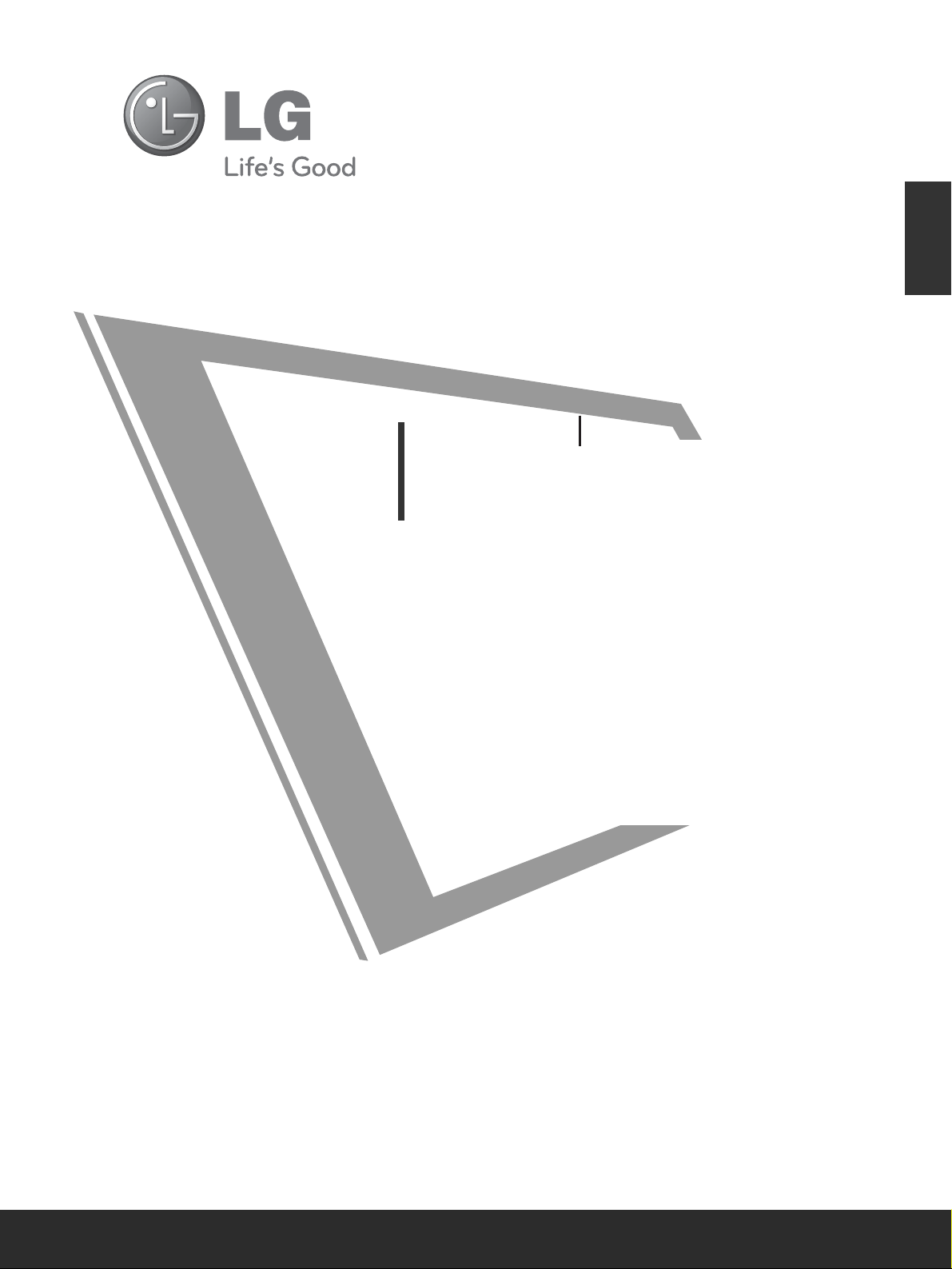
KULLANIM KILAVUZU
PLAZMA TV MODELLER‹
5500PPSS7700
****
6600PPSS7700** **
5500PPSS8800
****
6600PPSS8800** **
4422PPQQ3355
****
5500PPQQ3355
****
4422PPQQ6655
****
5500PPSS6655
****
LCD TV
PLAZMA TV
Lütfen TV’nizi çal›flt›rmadan önce bu k›lavuzu
dikkatle okuyunuz.
Gelecekte baflvurmak için saklay›n›z.
TV’nin model ve seri numaras›n› kaydediniz.
Arka kapaktaki etikete bak›n›z ve servis
gerekti¤inde bayinize bu bilgileri iletiniz.
TÜRKÇE
LCD TV MODELLER‹
1199LLUU4400****
2222LLUU4400****
1199LLUU5500****
2222LLUU5500****
2266LLUU5500****
1199LLHH2200****
2222LLHH2200****
2266LLHH2200****
3322LLHH2200
****
3377LLHH2200
****
4422LLHH2200
*
***
3322LLHH33
******
3377LLHH33
******
4422LLHH33
******
4477LLHH33
******
3322LLHH4400
****
3377LLHH4400
****
4422LLHH4400
****
4477LLHH4400
****
3322LLHH5500
****
3377LLHH5500
**
**
4422LLHH5500
****
4477LLHH5500
****
5555LLHH5500
****
3322LLHH7700
****
3377LLHH7700
****
4422LLHH7700
****
4477LLHH7700
****
3322LLFF2255
****
3377LLFF2255
****
4422LLFF2255
***
*
3322LLHH4499
****
3377LLHH4499
****
4422LLHH4499
****
4477LLHH4499
****
3322LLGG2211
****
3377LLGG2211
****
4422LLGG2211
****
1199LLGG3311
****
2222LLGG3311
****
2266LLGG3311
***
*
4422LLHH9900
****
4477LLHH9900
****
3322LLGG3333****
3377LLGG3333****
4422LLGG3333****
Page 2
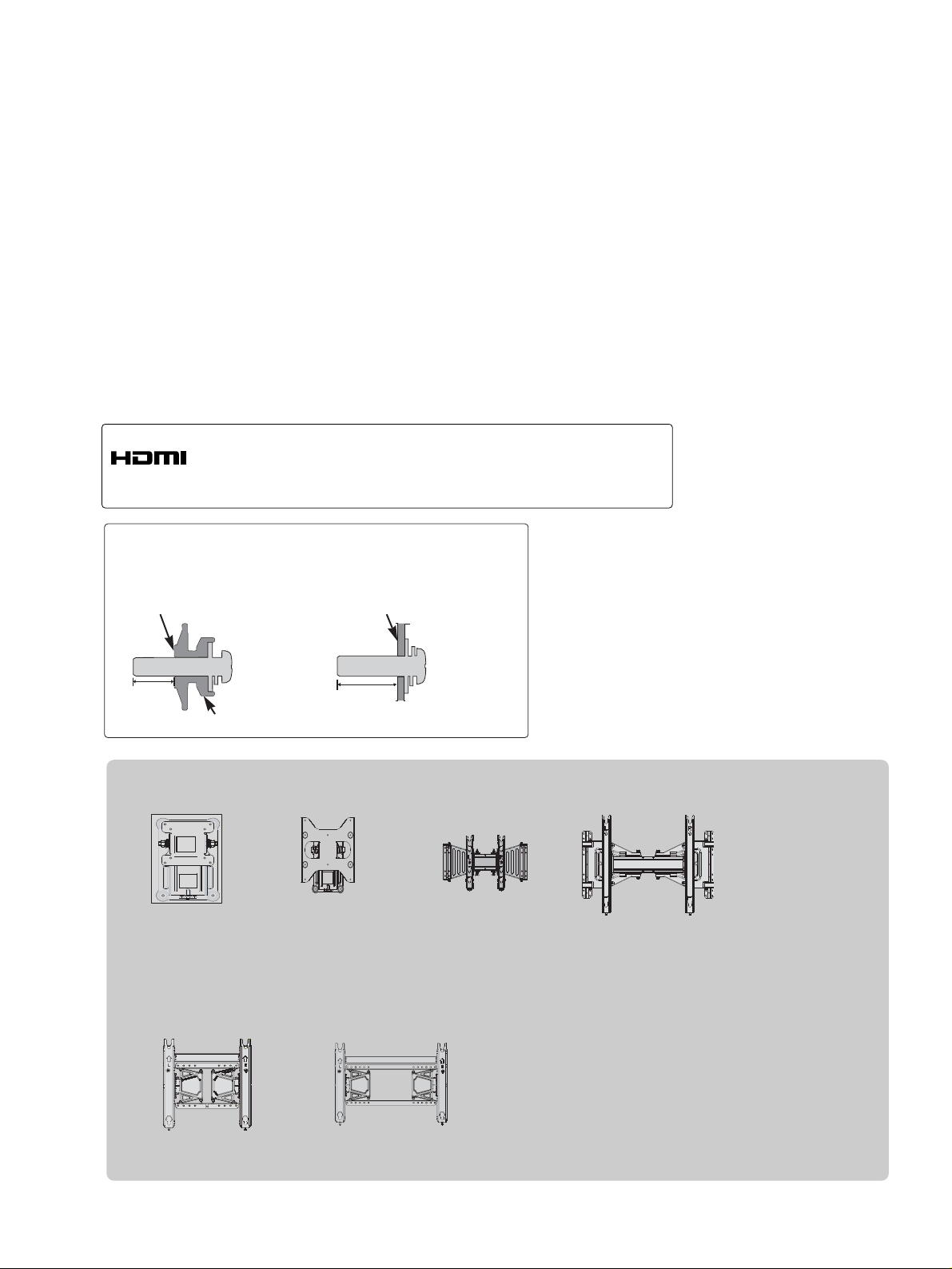
12mm
12mm
SET montaj grubu taraf›nda 12 mm(+0,5/-0,5) uzunlukta
vidalar kullan›n.
(
sadece 42/47LH70**
)
Set montaj grubu
(k›lavuz ara çubuksuz)
Set montaj grubu
(k›lavuz ara çubuklu)
K›lavuz ara çubu¤u
HDMI, HDMI logosu ve High-Definition Multimedia Interface
(Yüksek Çözünürlük Multimedya Arayüzü) HDMI Licensing
LLC’ye ait marka veya kay›tl› markalard›r.
Duvara Montaj Braketi (Ayr› sat›l›r)
(19/22LU50
**
/19/22LU40
**
/19/22LH20
**
/19/22LG31**)
RW120
(26LG31**/26LU50
**
/32LF25**/32LG21
**
/32LG33
**
/26/32LH20**/
32LH3
***
/32LH40**/
32LH49**/32LH50
**
/32LH70**)
RW230
(32/37/42LF25
**
/32/37/42LG21
**
/32/37/42LG33
**
/32/37/42LH20
**
/32/37/42/47LH3
***
/32/37/42/47LH40
**
/32/37/42/47LH49
**
/32/37/42/47LH50
**
/32/37/42/47LH70
**
/42/47LH90**)
AW-47LG30M
(50PS70**/50PS80
**
/42/50PQ35
**
/42PQ65**/50PS65**)
AW-50PG60MS
(60PS70**/60PS80**)
AW-60PG60MS
AW-55LH40M
(55LH50**)
Page 3
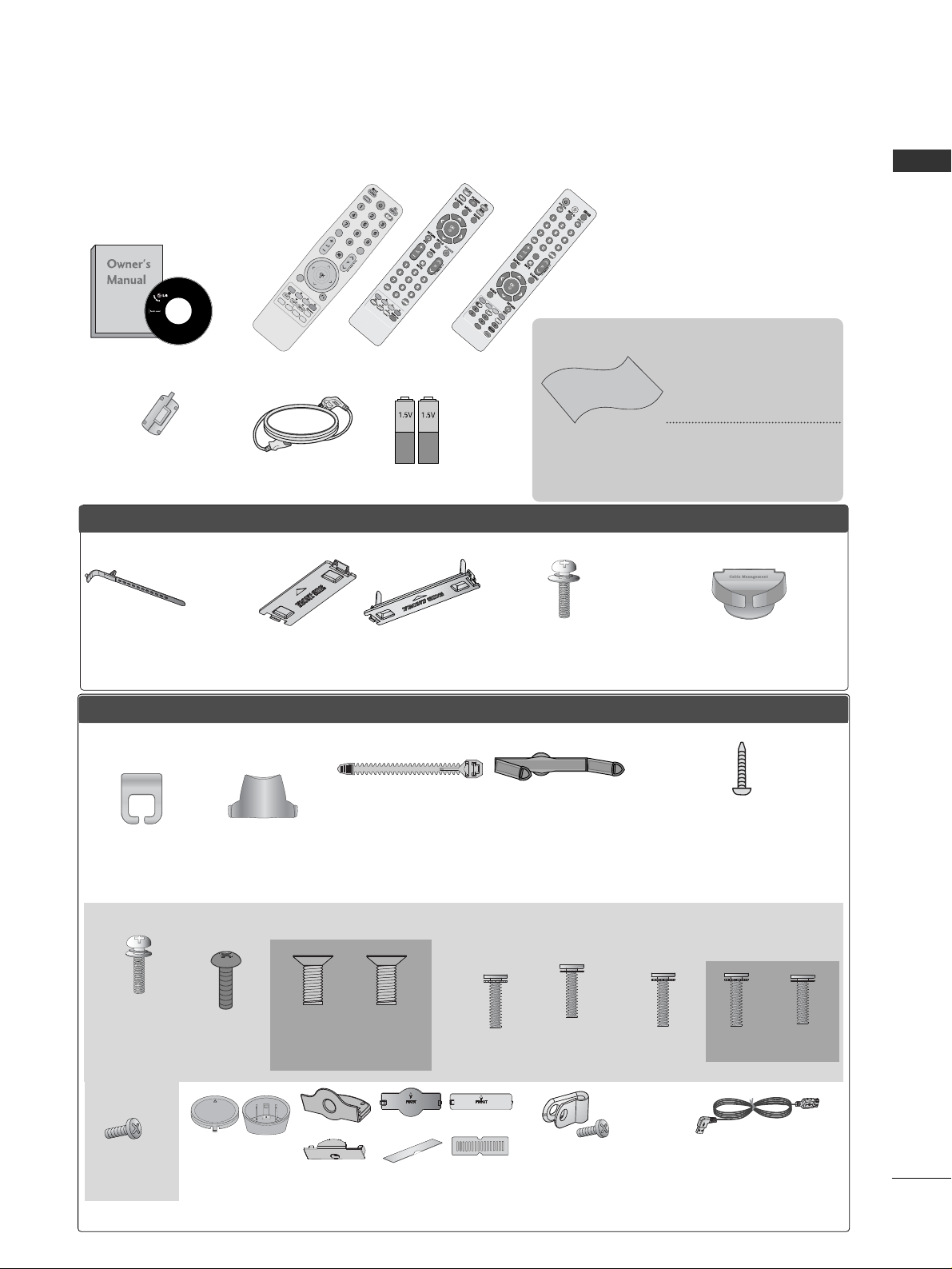
1
AKSESUARLAR
AKSESUARLAR
Afla¤›daki aksesuarlar›n TV’nizle birlikte verildi¤inden emin olunuz. E¤er aksesuarlardan biri
eksikse, lütfen TV’yi ald›¤›n›z sat›c› ile temas kurunuz.
■
Afla¤›da gösterilen resimler TV’nizden farkl› olabilir.
Kullan›m K›lavuzu
Piller
Uzaktan Kumanda
Güç Kablosu
Parlatma Bezi
Ekranda kullan
mak üzere par
latma bezi.
Bu özellik her modelde mevcut de¤ildir.
* TV yüzeyindeki leke veya
parmak izlerini parlatma
bezi ile hafifçe siliniz.
Afl›r› kuvvet uygulamay›n›z.
Aksi taktir-de tahrifl veya
renk solmas› olabilir.
veya
A
V
M
O
D
E
V
M
O
D
E
E
N
E
R
G
Y
E
N
E
R
G
Y
S
A
S
A
V
I
N
G
V
I
N
G
RET
U
R
N / EXIT
MENU
Q.MENU INFO GUIDE
i
M
U
T
E
M
U
T
E
POWERPOW
ER
L
I
S
T
L
I
S
T
Q
.V
IEW
Q
.VIE
W
MARK
FAV
Koruma kapa¤›
(
Bkz. sayfa
34)
PPLLAASSMMAA TTVV mmooddeelllleerrii
LLCCDD TTVV mmooddeelllleerrii
Kablo yönetimi klipsi
(sadece
32/37/42/47LH70**)
(
Bkz. sayfa3
3)
Stand arka kapa¤›
(sadece
37/42/47LH70**)
(
Bkz. sayfa
31 )
Kablo tutucu
(
Bkz. sayfa
33 )
Sehpa gövdesi için c›vatalar
(
sadece
50PS70**/50PS80**/
42/50PQ35**/42PQ65**/50PS65**)
(
Bkz. sayfa
26)
x 4
x 2
Kablo yönetimi klipsi
(
sadece
50/60PS70**,
50/60PS80**)
(
Bkz. sayfa
33 )
(
sadece
47LH70**)
x 7
Koruma kapa¤›
(19/22LU40**, 19/22/26LU50
**
için hariç
)
(
Bkz. sayfa
34)
veya
veya
Kablo tutucu
(
sadece
19/22LU40**,
19/22/26LU50**)
(
Bkz. sayfa
32 )
Kablo yönetimi klipsi
(
sadece
19/22LH20
*
*
)
(
Bkz. sayfa
32 )
(Bkz. sayfa30)
Sehpay› sabitlemek için 1 vida
(
sadece
26L G 31**, 26LU50**,
32/37/42LF25**, 32/37/42LG21**,
32/37/42LG33**, 26/32/37/42LH20**,
32/37/42LH3
***
, 32/37/42LH40**,
32/37/42LH49**, 32/37/42LH50**,
32/37LH70**, 42LH90
**
)
x 4
x 8
Sehpa gövdesi için c›vatalar
(
Bkz. sayfa
25~28
)
(sadece 32LH70**)
M4x20
M4x16
(sadece 42LH70**)
x 3
M4x20
M4x16
x 4
(
sadece
19/22LU50**)
(
sadece
26LU50**)
x 2 x 3
veya
Koruyucu Braket ve Güç
Kablosu için C›vata
(
sadece
32/37/42/47LH70
*
*
)
(
Bkz. sayfa
33 )
x 8
M4x20
(sadece 37LH70**)
Demir Çekirdek
Bu özellik her modelde
mevcut de¤ildir.
(sadece
26L G31**,
32/37/42LF25**,
32/37/42LG21**,
32/37/42LG33**)
x 4
USB uzatma kablosu
(
sadece
32/37/42/47LH70
*
*
)
En uygun ba¤lant› için özel
olarak tasarlanm›fl olan ve
ürünle birlikte verilen USB
uzatma kablosunun
kullan›ld›¤›ndan emin olun.
(
sadece
19/22LU40**)
x 5
Stand Arka
Gövdesi
Kapak
(
sadece
19/22LU40**)
(
Bkz. sayfa
28)
(sadece 26L G31**,
32/37/42LF25**,
32/37/42LG21**,
32/37/42LG33**,
26/32/37/42LH20**,
32/37/42/47LH3
***
,
32/37/42/47LH40**,
32/37/42/47LH49**,
32/37/42/47LH50**,
42/47LH90**)
veya
P
O
W
E
R
P
O
W
E
R
T
V
/R
A
D
T
V
/R
A
D
O
N
/O
F
F
O
N
/O
F
F
RA R
A
TIO
A
V M
O
D
E
V M
O
DE
M
A
R
K
M
A
R
K
FAV
Page 4
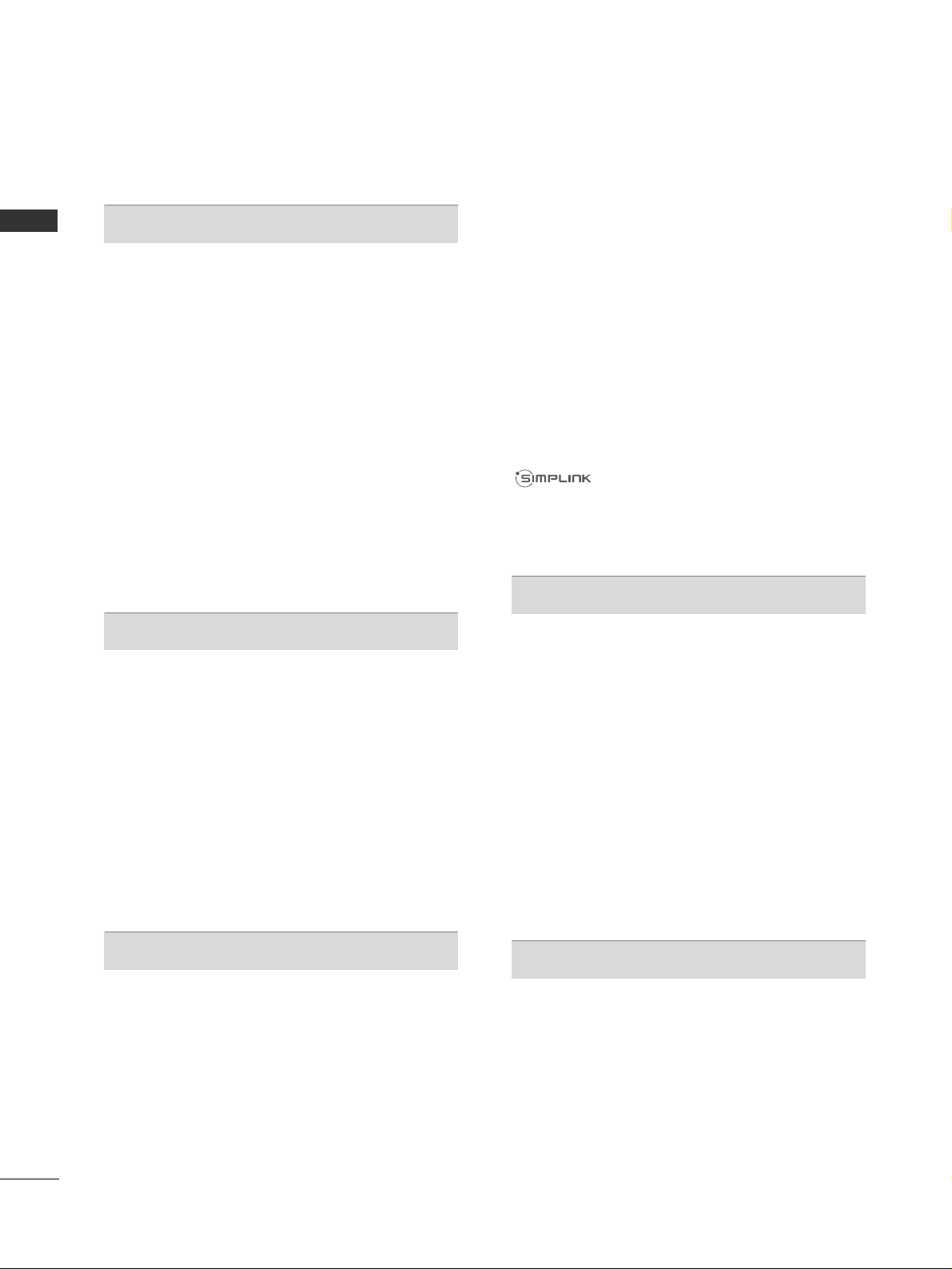
‹Ç‹NDEK‹LER
2
‹Ç‹NDEK‹LER
AKSESUARLAR . . . . . . . . . . . . . . 1
HAZIRLIK
ÖN PANO KONTROLLER‹............................. 4
ARKA PANO B‹LG‹LER‹ .............................. 16
SEHPA KURULUMU .................................. 25
TV’yi bir masaya ba¤lama .........................29
MASAÜSTÜ KA‹DE KURULUMU ............ 30
EKRANINIZIN KONUMLANDIRILMASI .....30
KENS‹NGTON GÜVENL‹K S‹STEM‹ .........30
Dikkatli kurulum tavsiyesi....................... 30
DÖNER KA‹DE ............................................31
Stand arka kapa¤›n› kullanmak için ...............31
Back Cover for Wire Arrangement ...........31
KABLO DÜZENLEMES‹ ‹Ç‹N ARKA KAPAK 32
MASA T‹P‹ SEHPA KULLANMAMA ............34
DUVARA MONTAJ: YATAY KURULUM.... 35
ANTEN BA⁄LANTISI................................... 36
HAR‹C‹ C‹HAZ AYARLAR
HD ALICI AYARLARI................................... 37
DVD AYARI................................................. 39
VCR AYARI.................................................. 42
CI MODÜLÜNÜ EKLEME............................ 44
D‹J‹TAL SES ÇIKIfiI AYARLARI.................... 45
M‹KROFON KURULUMU............................ 45
D‹⁄ER A/V KAYNA⁄I AYARLARI .............. 46
USB G‹R‹fi AYARLARI ................................. 47
PC AYARI .................................................... 48
- Bilgisayar Modu Ekran Ayarlar› ...........52
TELEV‹ZYON ‹ZLENMES‹/PROGRAM KONTROLÜ
UZAKTAN KUMANDA TUfi FONKS‹YONLARI............. 56
TELEV‹ZYONUN AÇILMASI ........................ 62
PROGRAM SEÇ‹M‹ ......................................62
SES SEV‹YES‹N‹N AYARLANMASI ............. 62
HIZLI MENÜ ............................................... 63
EKRAN ÜSTÜ MENÜLER‹N‹N SEÇ‹M‹ VE AYARLANMASI.....
64
OTOMAT‹K PROGRAM AYARLAMA ....... 65
MANUEL OLARAK PROGRAM ‹NCE AYARI
(D‹J‹TAL MODDA)
............................
68
MANUEL OLARAK PROGRAM ‹NCE AYARI
(ANALOG MODDA)....................................... 70
PROGRAM DÜZENLEME............................ 72
GÜÇLEND‹R‹C‹ (D‹J‹TAL MODDA)..............74
YAZILIM GÜNCELLEMES‹........................... 75
TANILAMA.................................................. 76
CI [COMMON INTERFACE (ORTAM ARAB‹R‹M)] B‹LG‹LER‹
...... 77
PROGRAM TABLOSUNUN SEÇ‹LMES‹....... 78
favori program ayar› ................................. 79
G‹R‹fi L‹STES‹ ............................................... 80
DATA SERVICE (VER‹ H‹ZMET‹)............. 81
G‹R‹fi ET‹KET‹ .............................................. 81
Basit Menü (BAS‹T KILAVUZ).................... 82
.................................................. 83
AV MODU................................................... 86
Bafllang›ç Ayar›na Getirme
(Orijinal fabrika ayarlar›na getirme).............87
BLUETOOTH ‹fiLEV‹N‹ KULLANMAK ‹Ç‹N
Bluetooth kullan›m›yla ilgili al›nacak önlemle
... 88
BLUETOOTH ‹fiLEV‹N‹ AYARLAMA........... 89
TV PIN KODUNU AYARLAMA....................90
BLUETOOTH KULAKLIK
- Yeni bir Bluetooth kulakl›k ba¤lama ..91
- Önceden tan›t›lan Bluetooth kulakl›¤› takma
... 91
- Bluetooth kulakl›¤› kullan›mdayken ç›karma
....92
- Bluetooth kulakl›ktan TV'ye ba¤lanma
iste¤inde bulunma...................................92
KAYITLI BLUETOOTH AYGITINI YÖNETME...... 93
BLUETOOTH B‹LG‹LER‹M ............................94
HAR‹C‹ BLUETOOTH AYGITINDAN FOTO⁄RAF ALMA
...95
Harici Bluetooth ayg›t›ndan Öüzik dinleme ........95
USB C‹HAZINI KULLANMAK ‹Ç‹N
USB cihaz›n› ba¤larken ............................. 96
FOTO⁄RAF L‹STES‹ ..................................... 97
MÜZ‹K L‹STES‹ ...........................................101
F‹LM listesi .................................................104
DivX Kay›t Kodu........................................108
Devreden Ǜkarma ....................................109
Page 5
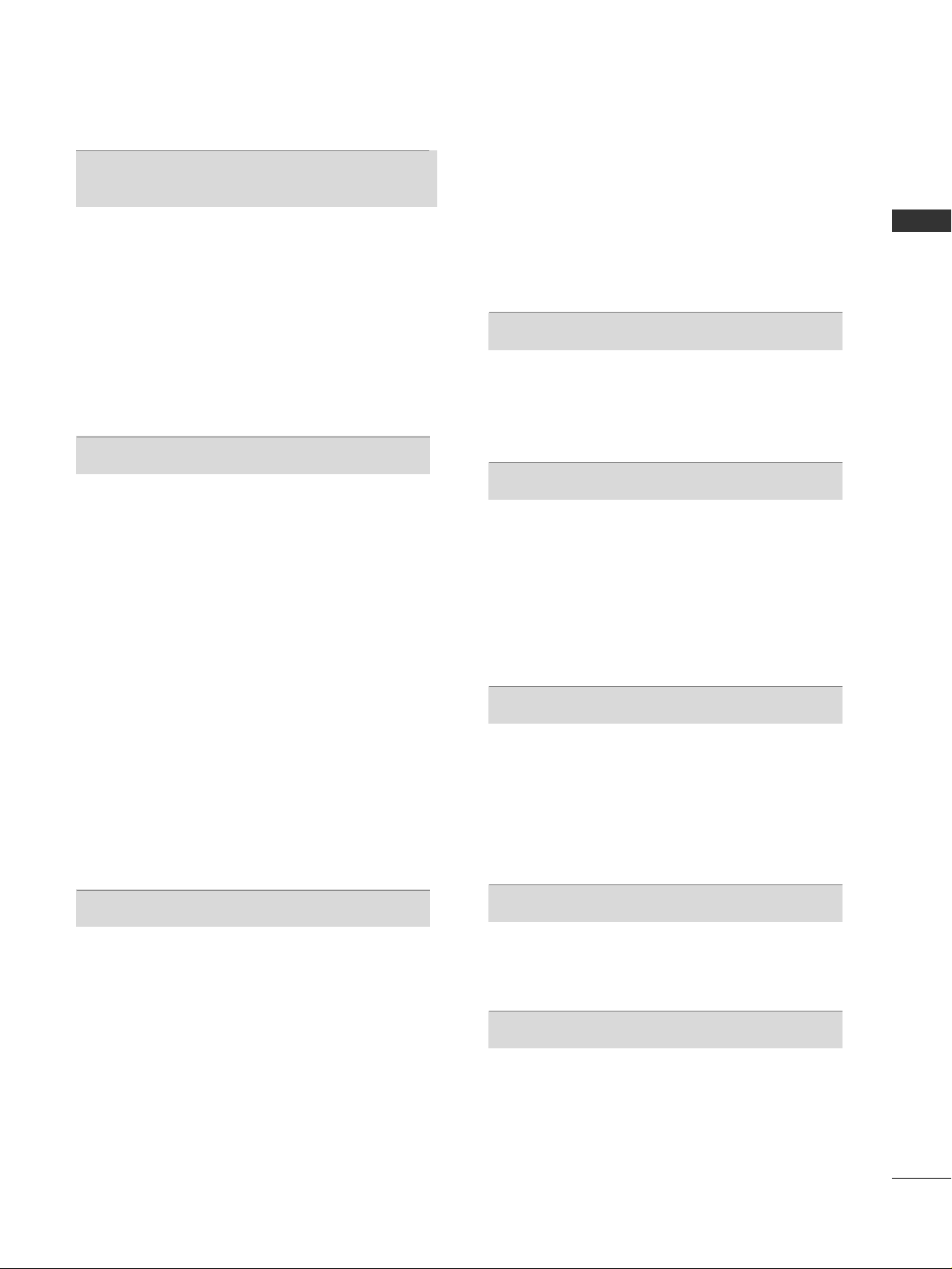
‹Ç‹NDEK‹LER
3
EPG (ELECTRONIC PROGRAMME GUIDE – ELEKTRONIK PROGRAM K›LAVUZU) (D‹J‹TAL MODDA)
EPG’yi açma/kapama ................................... 110
Program seçimi..............................................110
NOW/NEXT (fiimdi/Sonraki) K›lavuz Modunda
Tufl ‹fllevi ............................................................ 110
Günlük K›lavuz Modunda Tufl ‹fllevi............111
Tarih De¤ifltirme Modunda Tufl ‹fllevi ........ 111
Geniflletilmifl Aç›klama Kutusunda Tufl ‹fllevi. 112
Kay›t/Hat›rlatma Ayar Modunda Tufl ‹fllevi ......... 112
Takvim Liste Modunda Tufl ‹fllevi ............... 112
RES‹M KONTROLÜ
RES‹M BOYUTU (EN BOY ORANI) KONTROLÜ .............
113
Resim Sihirbaz›..............................................115
enerji tasarrufu ............................................116
ÖNCEDEN TANIMLANMIfi RES‹M AYARLARI
- Resim Modu-Önayar .............................. 117
MANUEL OLARAK GÖRÜNTÜ AYARI
- Resim Modu-Kullan›c› seçene¤i ............ 118
RES‹M ‹Y‹LEfiT‹RME TEKNOLOJ‹S‹............... 119
Uzman Resim Kontrolü ............................... 120
RES‹M SIFIRLAMA ........................................ 123
LED Yerel karartma..................................123
GÜÇ GÖSTERGES‹..........................................124
‹MGE YAPIfiMASINI EN AZA ‹ND‹RME (IMAGE STICKING
MINIMIZATION - ISM) YÖNTEM‹ ................ 125
Demo Modu (Tan›t›m modu) ..................... 126
Mod ayar› ......................................................127
SES VE D‹L KONTROLÜ
OTOMAT‹K SES SEV‹YES‹ BEL‹RLEY‹C‹S‹..... 128
Ses Temizleme II............................................129
ÖNCEDEN TANIMLANMIfi SES AYARLARI – SES MODU
... 130
SES AYARLARINI DÜZENLEME - KULLANICI MODU
....131
SRS TRUSURROUND XT ............................... 131
Denge ........................................................... 132
TELEV‹ZYON HOPARLÖRLER‹ AÇIK/KAPALI AYAR
I.....132
DTV Ses ayar› (D‹J‹TAL MODDA)
............133
D‹J‹TAL SES ÇIKIfiI’NI SEÇME.............................134
SES SIFIRLAMASI
............................................135
Ses tan›m› (D‹J‹TAL MODDA)
...................136
I/II
- Stereo/Çift Al›m (Sadece Analog Modda)
...137
- NICAM Al›m› (Sadece Analog Modda). 138
- Hoparlör Ses Ç›k›fl Seçimi....................... 138
EKRAN ÜSTÜ MENÜLER ‹Ç‹N D‹L/ÜLKE SEÇ‹M‹...... 139
D‹L SEÇ‹M‹ (SADECE D‹J‹TAL MODDA) ...... 140
ZAMAN AYARI
SAAT AYARI ................................................. 141
OTOMAT‹K AÇMA/KAPAMA ZAMANLAYICISINI
AYARLAMA.................................................. 142
UYKU ZAMANLAYICISI AYARI . . . . . . . . . . 143
EBEVEYN KONTROLÜ / SINIFLANDIRMA
fi‹FRE BEL‹RLEME VE S‹STEM K‹L‹TLEME.... 144
PROGRAM ENGELLEME............................... 145
EBEVEYN KONTROLÜ (SADECE D‹J‹TAL
MODDA) ....................................................... 146
Girifl engelleme .............................................147
Tufl Kilidi ....................................................... 148
TELETEXT
ON/OFF (AÇMA/KAPAMA) ......................... 149
SIMPLE TEXT (BAS‹T MET‹N)....................... 149
TOP TEXT (ÜST MET‹N)................................ 149
FASTEXT (HIZLI MET‹N) ............................... 150
ÖZEL TELETEKST ‹fiLEVLER‹......................... 150
D‹J‹TAL TELETEXT
D‹J‹TAL SERV‹S ‹ÇER‹S‹NDEN TELETEKST.... 151
D‹J‹TAL SERV‹STE TELETEKST...................... 151
EK
SORUN G‹DERME ......................................... 152
BAKIM .......................................................... 154
ÜRÜN ÖZELL‹KLER‹ ...................................... 155
IR KODLARI................................................... 168
HAR‹C‹ KONTROL C‹HAZI KURULUMU ...... 170
Page 6
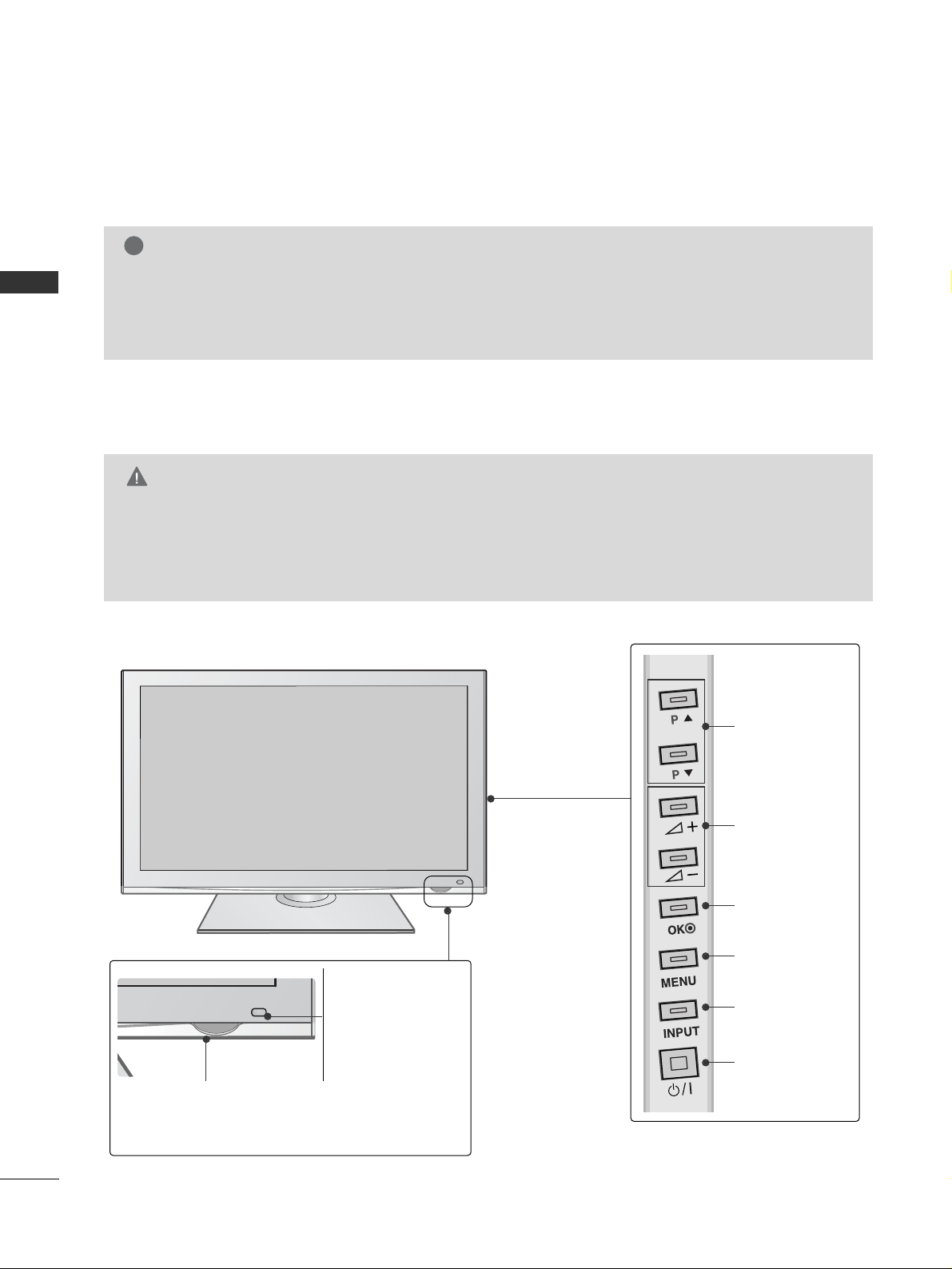
4
HAZIRLIK
HAZIRLIK
ÖN PANO KONTROLLER‹
■
Afla¤›da gösterilen resimler TV’nizden farkl› olabilir.
Plazma TV modelleri
G
TV uzaktan kumanda ile aç›lamad›¤›nda, TV üzerindeki ana güç dü¤mesine bas›n.
(TV, üzerinde bulunan ana güç dü¤mesinden kapat›ld›¤›nda uzaktan kumanda ile aç›lamaz.)
G
Cam stand›n üzerine basmay›n veya herhangi bir darbe gelmesini önleyin.
Stand k›r›labilir ve cam k›r›klar› etraftakilerin yaralanmas›na ve TV’nin düflmesine neden olabilir.
G
TV’yi sürüklemeyin. Döfleme veya ürün hasar görebilir.
D‹KKAT
PROGRAM
SES SEV‹YES‹
TAMAM
MENU
G‹R‹fi
GÜÇ
Güç/Bekleme Göstergesi
• Bekleme modunda k›rm›z› ›fl›k verir.
•
TV aç›kken LED kapal›d›r.
50/60PS70
**
Ak›ll› Sensör
Görüntüyü çevresel
koflullara göre ayarlar
Uzaktan Kumanda
Sensörü
NOT
!
G
Güç tüketimini azaltmak amac›yla TV bekleme moduna al›nabilir. Belirli bir süre boyunca
seyredilmeyecekse, enerji tüketimini azaltmak üzere, televizyon cihaz›n üstündeki güç dü¤mesinden kapat›lmal›d›r.
Kullan›m s›ras›nda görüntü parlakl›¤› düzeyinin düflürülmesi, tüketilen enerji miktar›n› önemli
ölçüde azalt›r, bu da genel çal›flt›rma giderini azalt›r.
Page 7
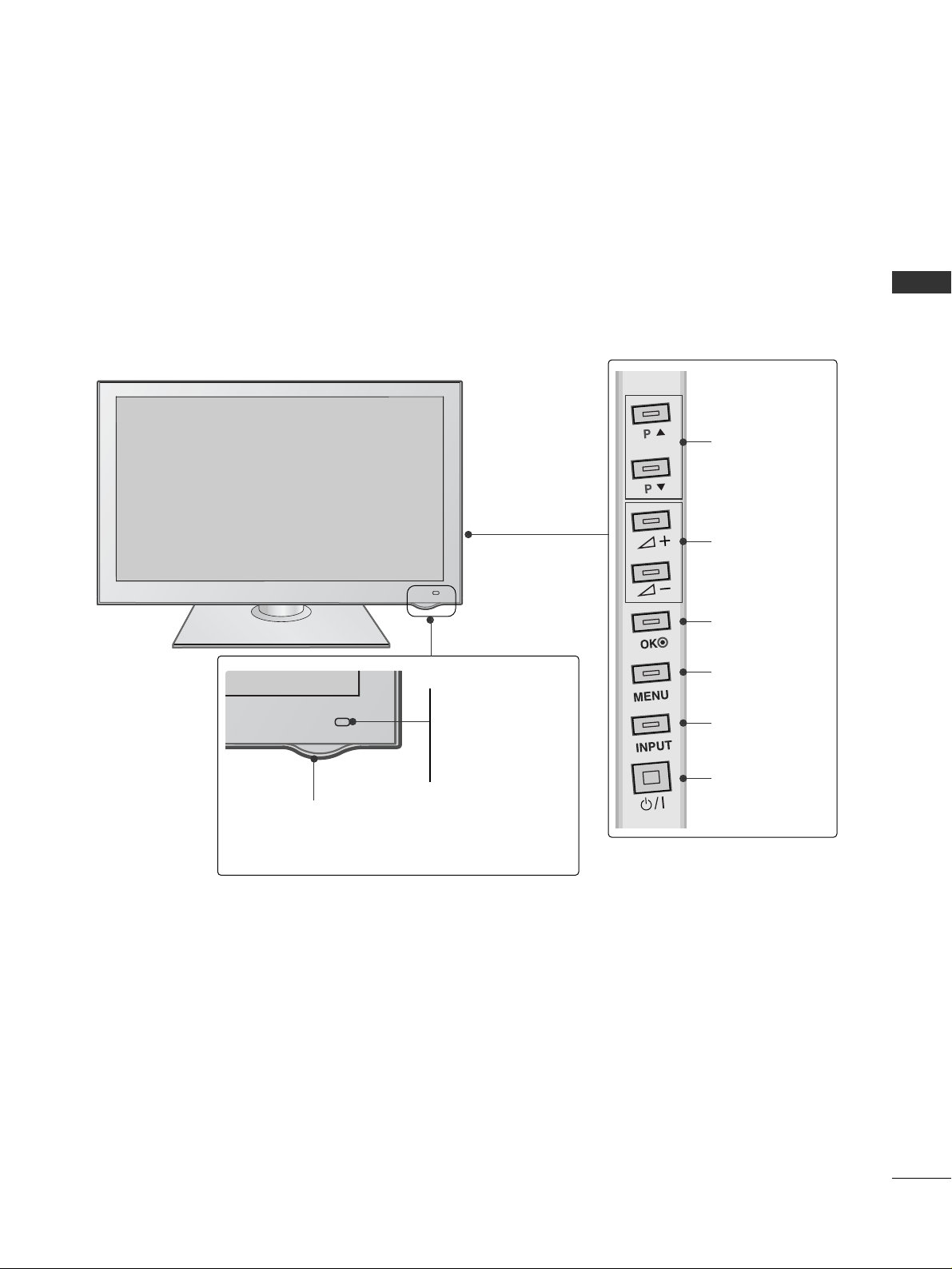
5
HAZIRLIK
PROGRAM
SES SEV‹YES‹
TAMAM
MENU
G‹R‹fi
GÜÇ
Güç/Bekleme Göstergesi
• Bekleme modunda k›rm›z› ›fl›k verir.
•
TV aç›kken LED kapal›d›r.
50/60PS80
**
Ak›ll› Sensör
Görüntüyü çevresel
koflullara göre ayarlar
Uzaktan Kumanda
Sensörü
Page 8
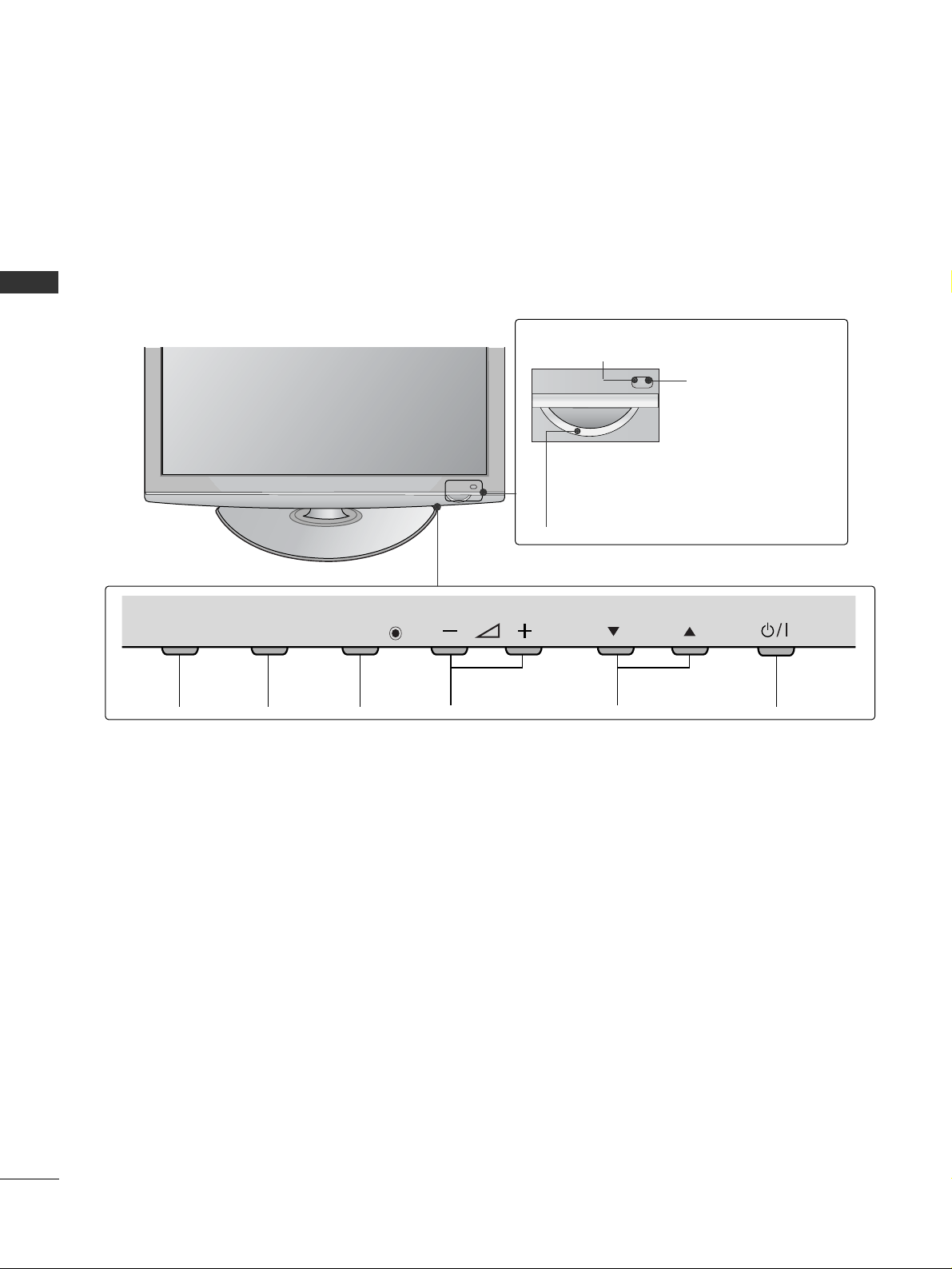
6
HAZIRLIK
HAZIRLIK
PROGRAMSES SEV‹YES‹MENÜ TAMAMG‹R‹fi
GÜÇ
P
MENU
INPUT
OK
42/50PQ35
**
Ak›ll› Sensör
Görüntüyü çevresel
koflullara göre ayarlar
Uzaktan Kumanda
Sensörü
Güç/Bekleme Göstergesi
• Bekleme modunda k›rm›z› ›fl›k verir.
• TV aç›ld›¤›nda mavi ›fl›k verir.
Page 9
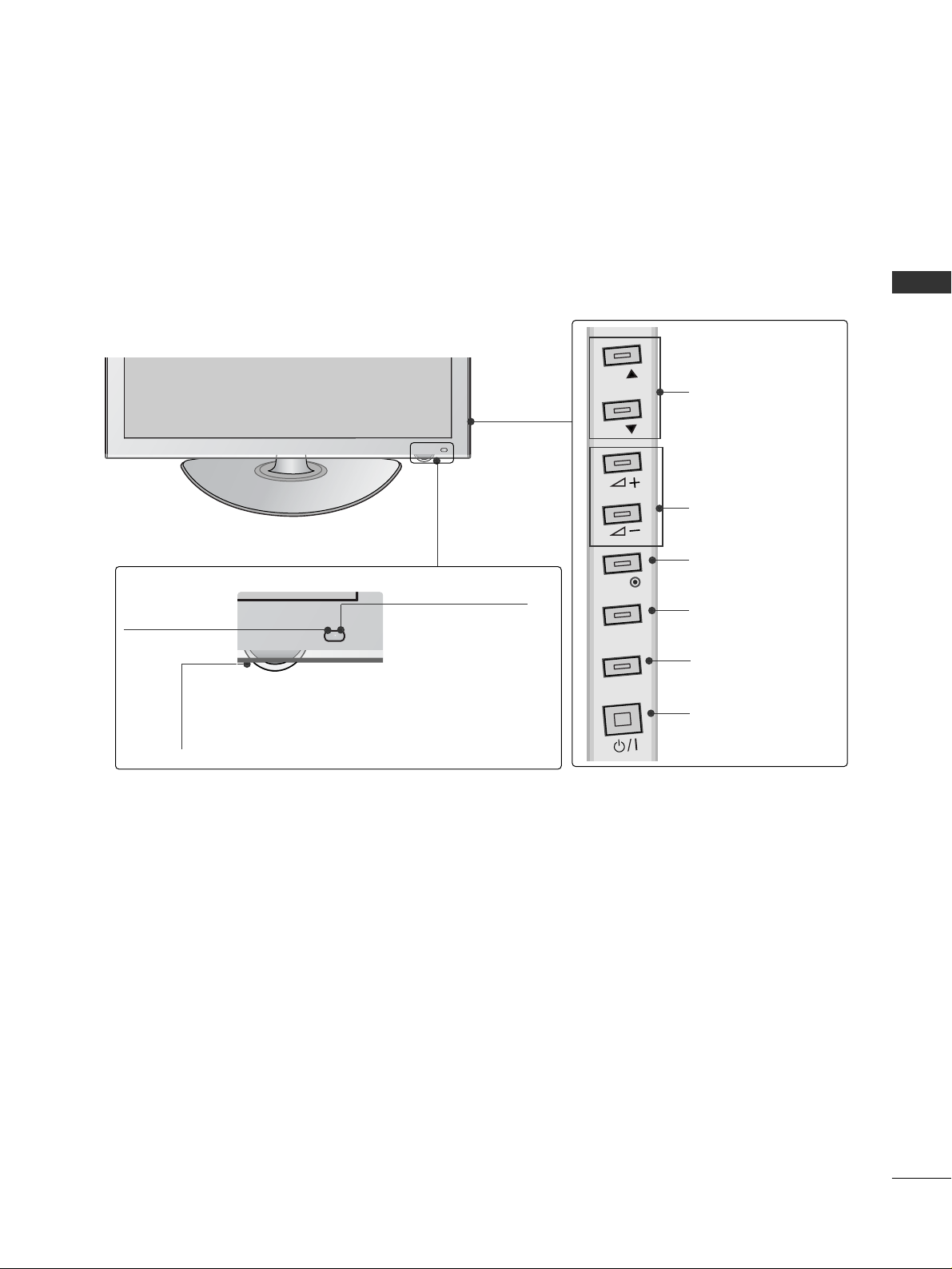
7
HAZIRLIK
42PQ65**, 50PS65
**
Güç/Bekleme Göstergesi
• Bekleme modunda k›rm›z› ›fl›k verir.
•
TV aç›kken LED kapal›d›r.
Uzaktan Kumanda
Sensörü
Ak›ll› Sensör
Görüntüyü çevresel
koflullara göre ayarlar
MENU
INPUT
OK
P
P
PROGRAM
SES SEV‹YES‹
TAMAM
MENÜ
G‹R‹fi
GÜÇ
Page 10
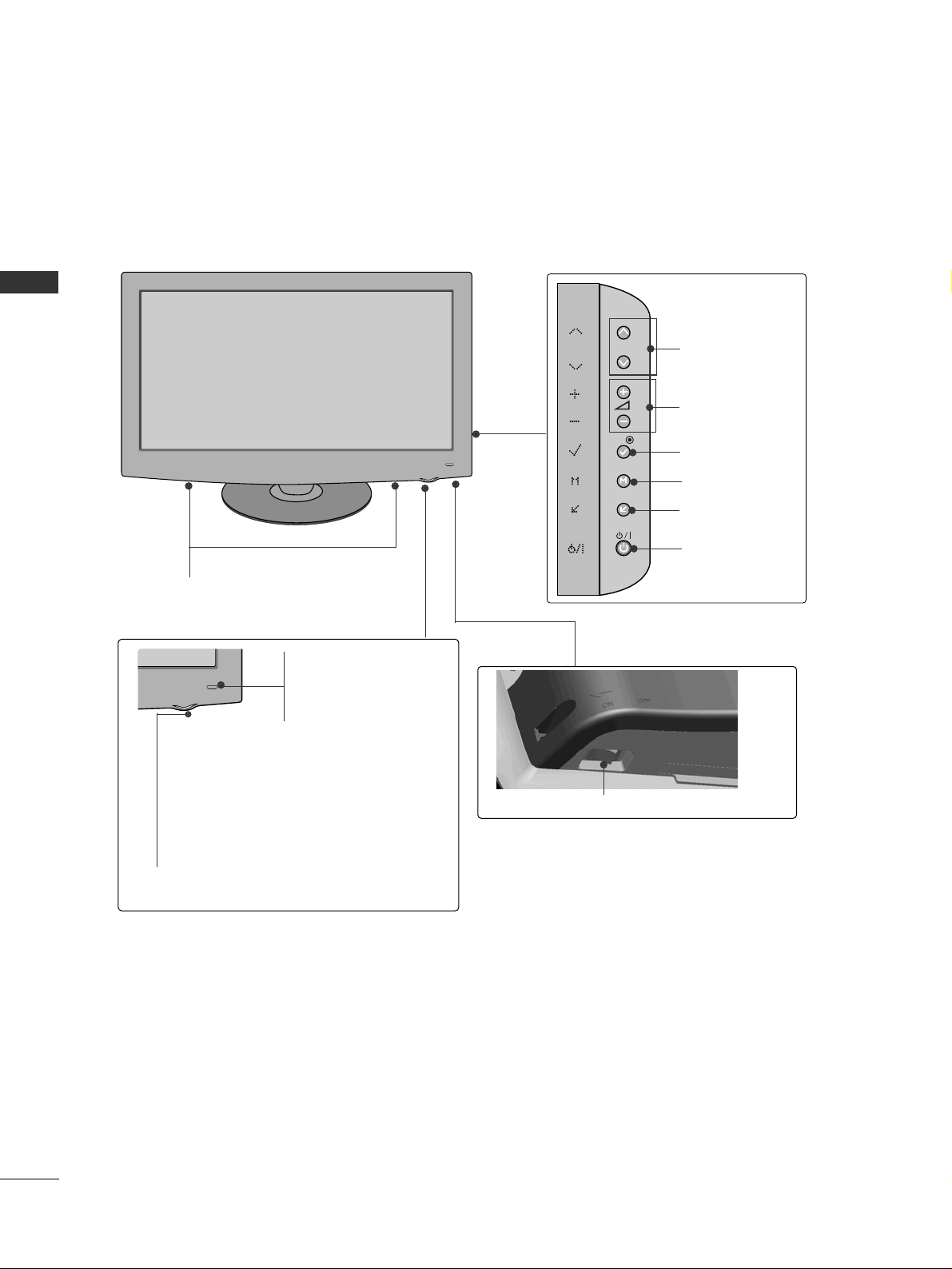
8
HAZIRLIK
HAZIRLIK
INPUT
MENU
OK
P
PROGRAM
SES SEV‹YES‹
TAMAM
MENÜ
G‹R‹fi
GÜÇ
Uzaktan Kumanda
Sensörü
Ak›ll› Sensör
Görüntüyü çevresel
koflullara göre ayarlar
Güç/Bekleme Göstergesi
• Bekleme modunda k›rm›z› ›fl›k verir.
• TV aç›ld›¤›nda Beyaz renkte yanar.
Not: OPTION (SEÇENEKLER) menüsünden
Güç Göstergesini aç›k veya kapal› konuma
getirebilirsiniz.
HOPARLÖR
LCD TV Modelleri
: 42/47LH90
**
Ana Güç Dü¤mesi
Page 11
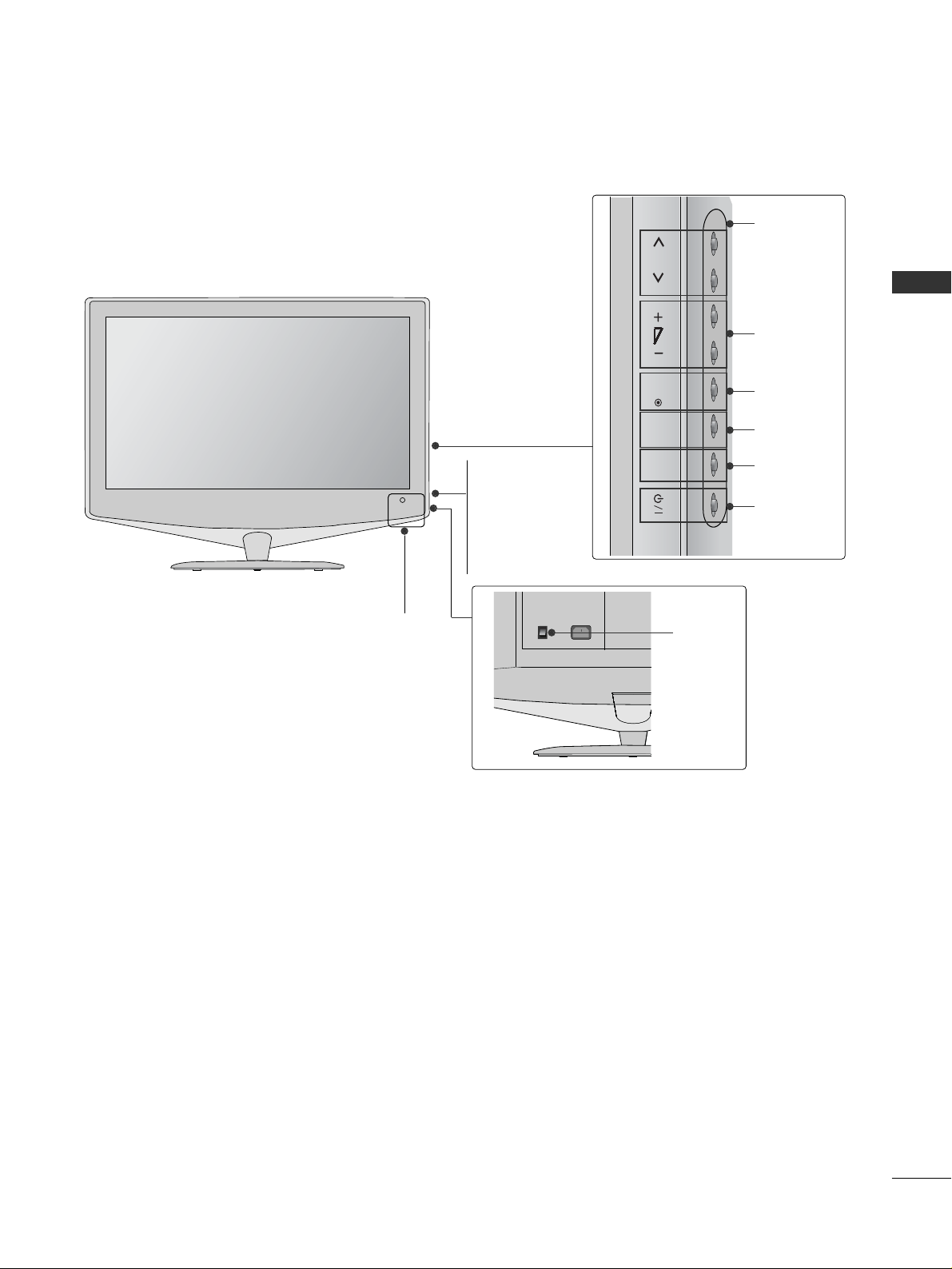
9
HAZIRLIK
LCD TV Modelleri
: 19/22LU40
**
Uzaktan Kumanda Sensörü
Ana Güç
Dü¤mes
i
ON
OFF
INPUT
MENU
OK
P
PROGRAM
SES SEV‹YES‹
TAMAM
MENU
G‹R‹fi
GÜÇ
Güç/Bekleme
Göstergesi
• Bekleme modunda k›rm›z› ›fl›k
verir.
• TV aç›kken
LED kapal›d›r.
Page 12
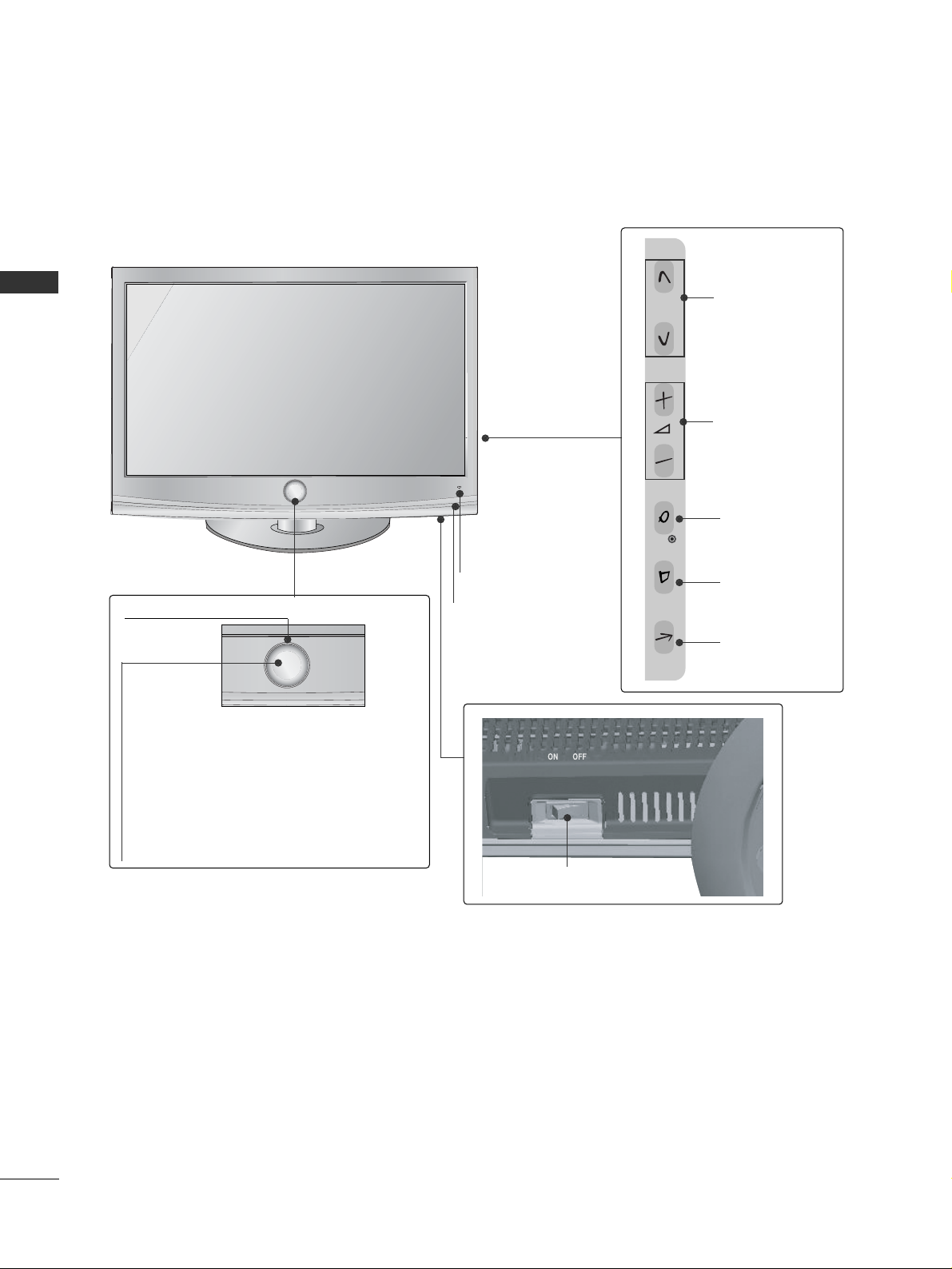
10
HAZIRLIK
HAZIRLIK
LCD TV Modelleri
: 32/37/42/47LH70
**
P
P
OK
MENU
INPUT
P
PROGRAM
SES SEV‹YES‹
TAMAM
MENÜ
G‹R‹fi
Ak›ll› Sensör
Görüntüyü çevresel
koflullara göre ayarlar
GÜÇ(Dokunmatik Sensör)
Güç/Bekleme Göstergesi
• Bekleme modunda k›rm›z› ›fl›k verir.
• TV aç›ld›¤›nda beyaz renkte yanar.
Not: Güç Göstergesini OPS‹YON menüsün-
den ayarlayabilirsiniz.
Hareketli LED
Uzaktan Kumanda
Sensörü
Ana Güç Dü¤mesi
Page 13
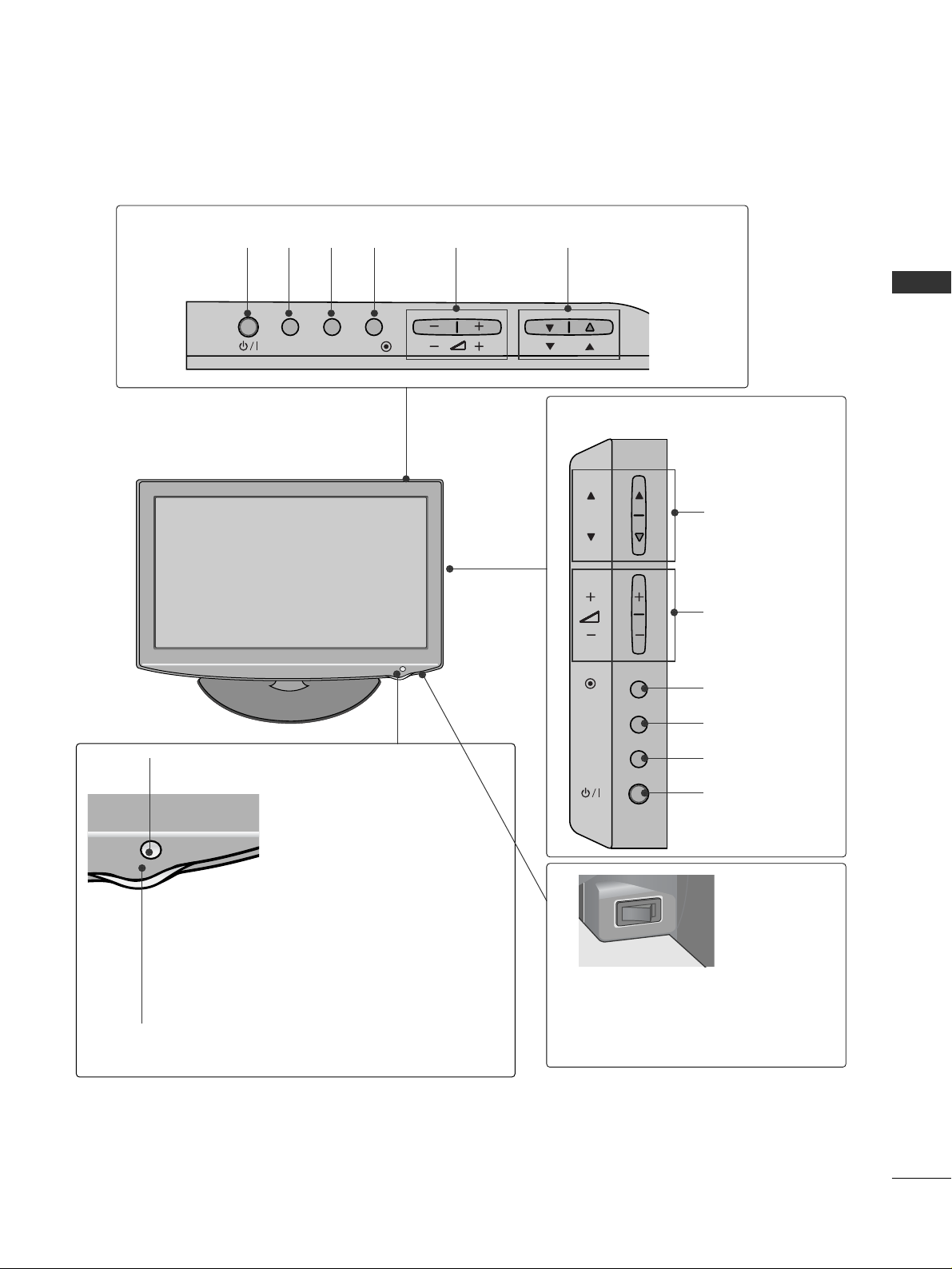
11
HAZIRLIK
(
sadece
32/37/42LH20**, 32/37/42/47LH3
***
)
INPUT
MENU
P
OK
PROGRAM
SES SEV‹YES‹
(sadece 19/22/26LH20**)
INPUT
MENU
OK
P
PROGRAM
SES SEV‹YES‹
TAMAM
MENÜ
G‹R‹fi
GÜÇ
TAMAM
G‹R‹fi
GÜÇ
MEN
Ü
Ana Güç Dü¤mesi
Uzaktan Kumanda Sensörü
Güç/Bekleme Göstergesi
• Bekleme modunda k›rm›z› ›fl›k verir.
• TV aç›ld›¤›nda mavi ›fl›k verir.
ON
OFF
LCD TV Modelleri
: 19/22/26/32/37/42LH20**, 32/37/42/47LH3
***
Page 14
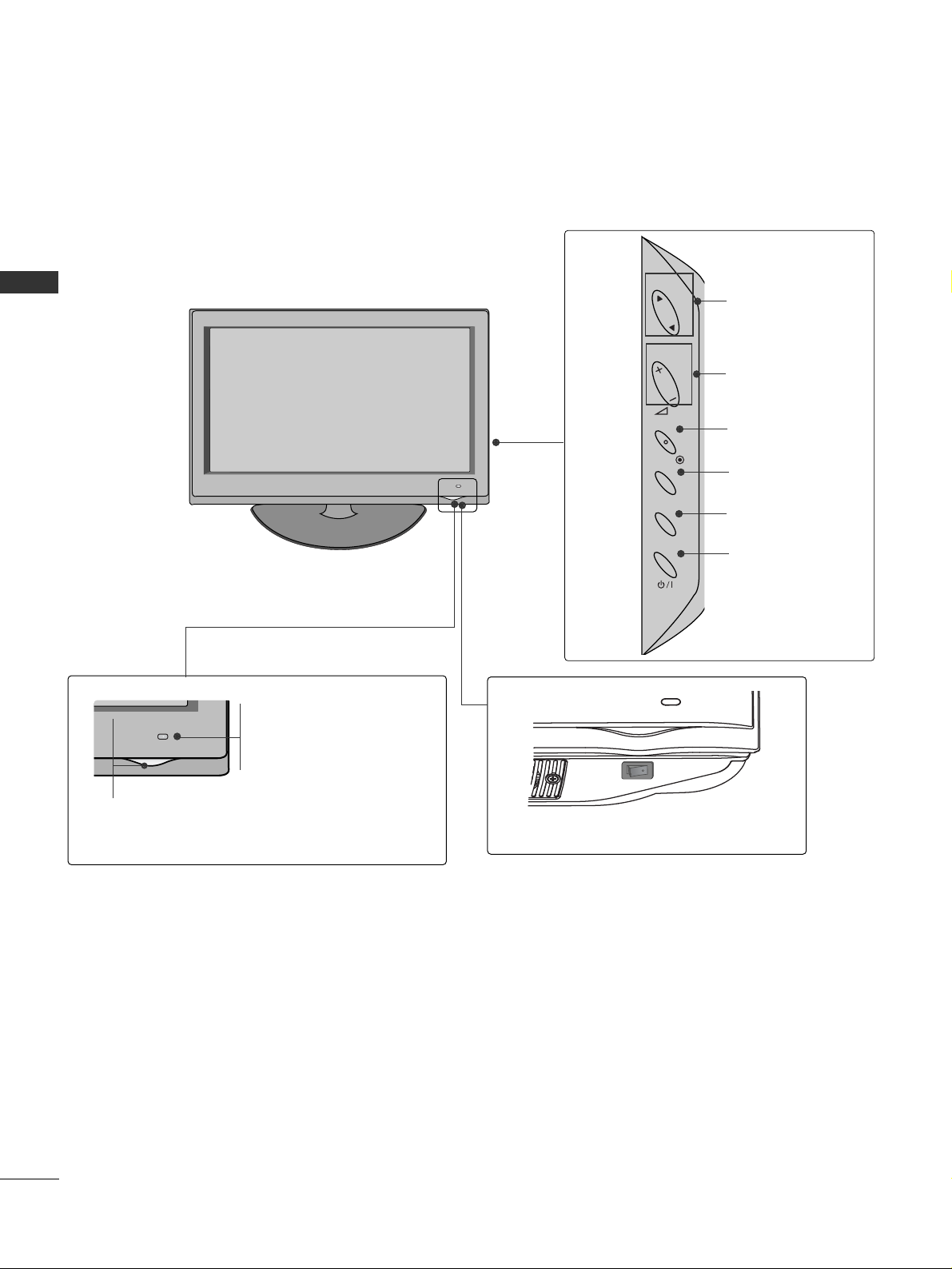
12
HAZIRLIK
HAZIRLIK
LCD TV Modelleri
: 32/37/42/47LH40**, 32/37/42/47LH49**,
32/37/42/47/55LH50
**
INPUT
MENU
OK
P
PROGRAM
SES SEV‹YES‹
TAMAM
MENÜ
G‹R‹fi
GÜÇ
Uzaktan Kumanda Sensörü
Ak›ll› Sensör
Görüntüyü çevresel koflullara
göre ayarlar
Güç/Bekleme Göstergesi
• Bekleme modunda k›rm›z› ›fl›k verir.
• TV aç›ld›¤›nda mavi ›fl›k verir.
OFF ON
Ana Güç Dü¤mesi
Page 15
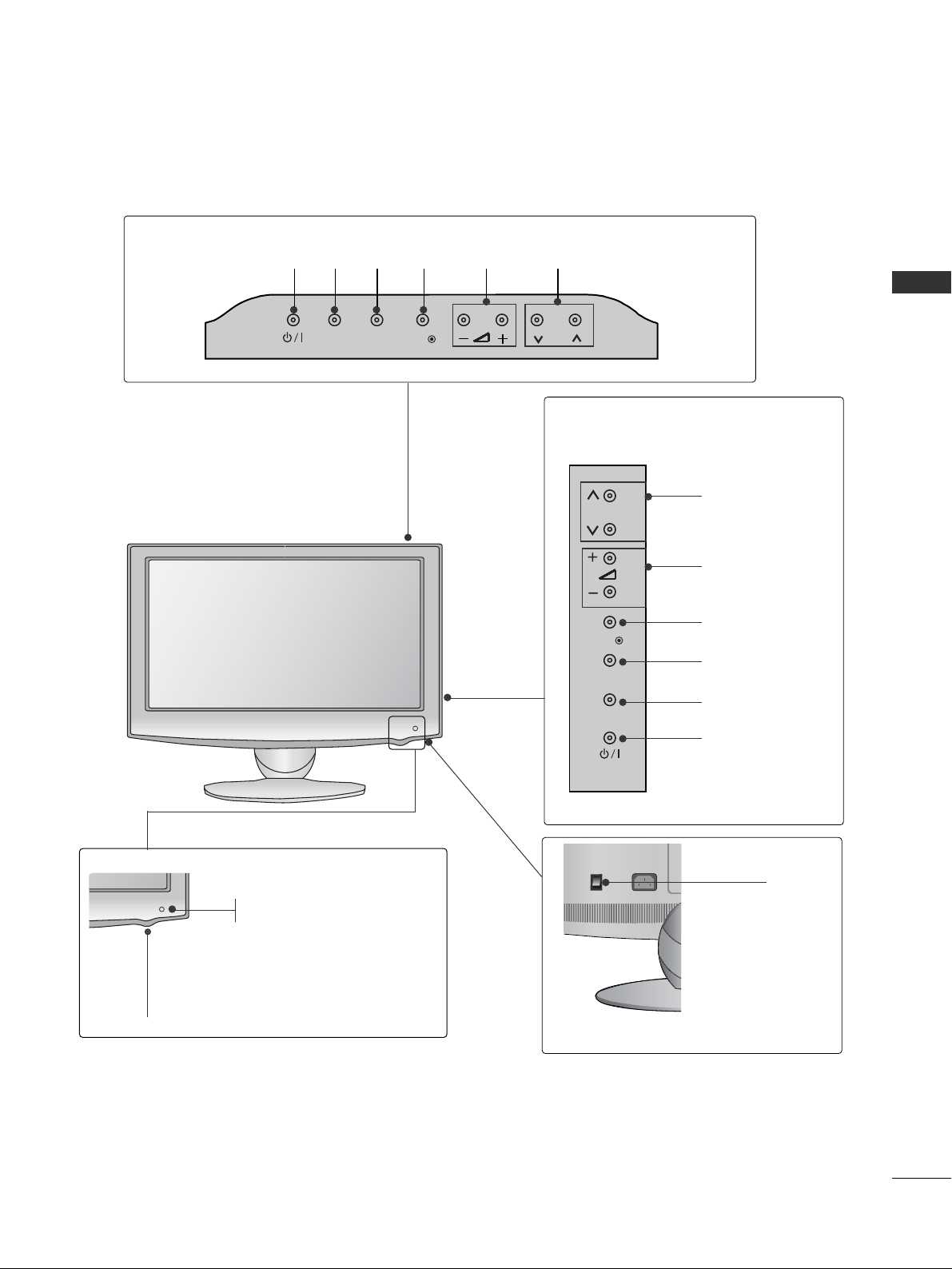
13
HAZIRLIK
INPUT
MENU
OK
P
PROGRAM
SES SEV‹YES‹
TAMAM
MENÜ
G‹R‹fi
GÜÇ
INPUT
MENU
OK
P
(
sadece
19/22LU50**)
(
sadece
26LU50**)
LCD TV Modelleri
: 19/22/26LU50
**
SES SEV‹YES‹
GÜÇ
G‹R‹fi
MENÜ
TAMAM
PROGRAM
P
Ana Güç
Dü¤mesi
H/P
AV IN 3
L/ MONO
R
AUDIO
VIDEO
HDMI
IN 3
H/P
ON
OFF
P
Uzaktan Kumanda Sensörü
Güç/Bekleme Göstergesi
• Bekleme modunda k›rm›z› ›fl›k verir.
• TV aç›ld›¤›nda Beyaz renkte yanar.
Page 16
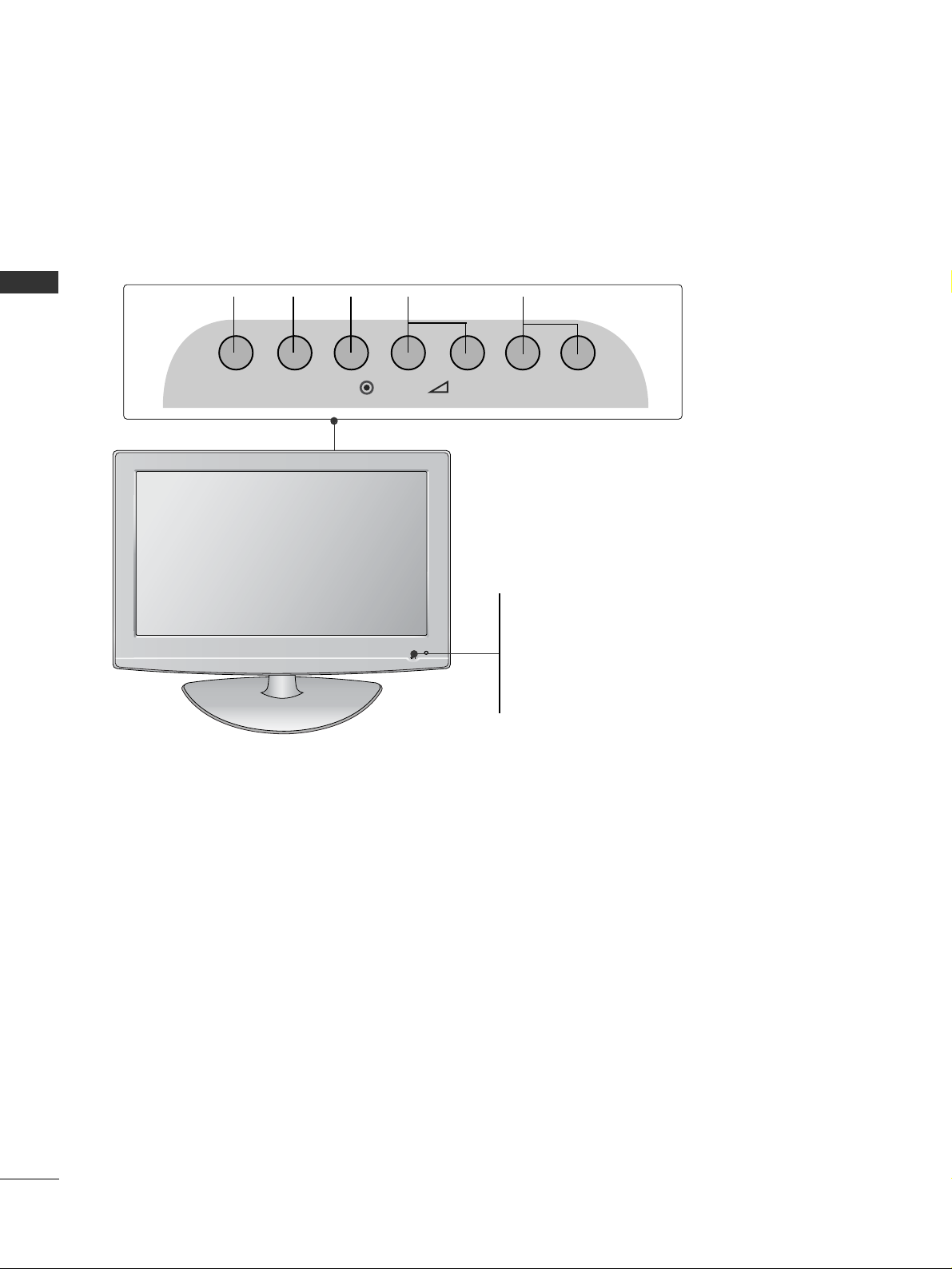
INPUT MENU P-+-+OK
PROGRAMSES SEV‹YES‹
MENÜ
TAMAM
G‹R‹fi
LCD TV Modelleri
: 19/22LG31
**
GÜÇ
Uzaktan Kumanda Sensörü
Güç/Bekleme Göstergesi
• Bekleme modunda k›rm›z› ›fl›k verir.
• TV aç›ld›¤›nda mavi ›fl›k verir.
14
HAZIRLIK
HAZIRLIK
Page 17
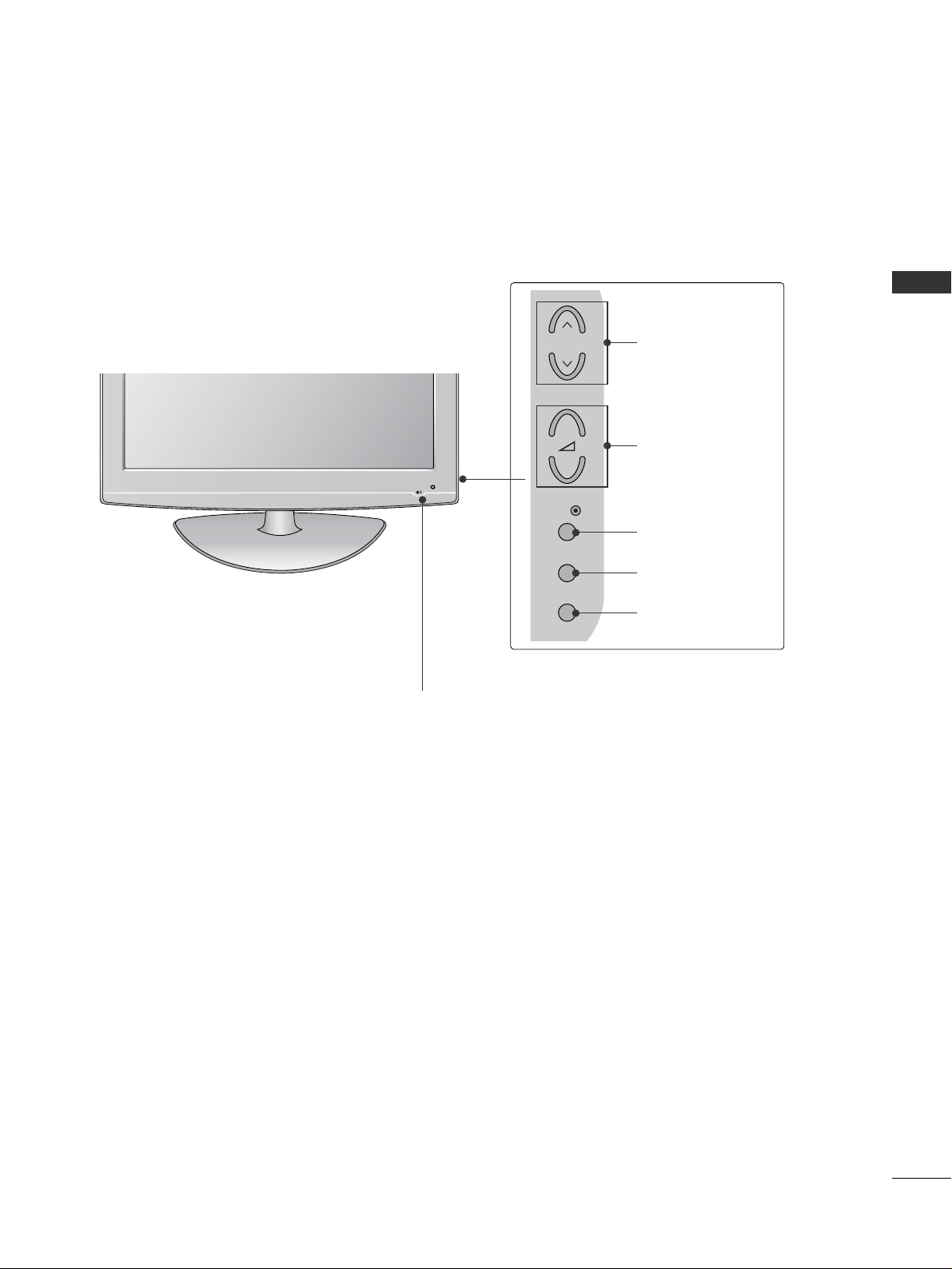
15
HAZIRLIK
LCD TV Modelleri
: 32/37/42LF25
**,
32/37/42LG21
**,
32/37/42LG33
**,
26LG31
**
GÜÇ
Uzaktan Kumanda Sensörü
Güç/Bekleme Göstergesi
• Bekleme modunda k›rm›z› ›fl›k verir.
• TV aç›ld›¤›nda mavi ›fl›k verir.
P
MENU
INPUT
OK
+
-
PROGRAM
SES SEV‹YES‹
TAMAM
MENÜ
G‹R‹fi
Page 18
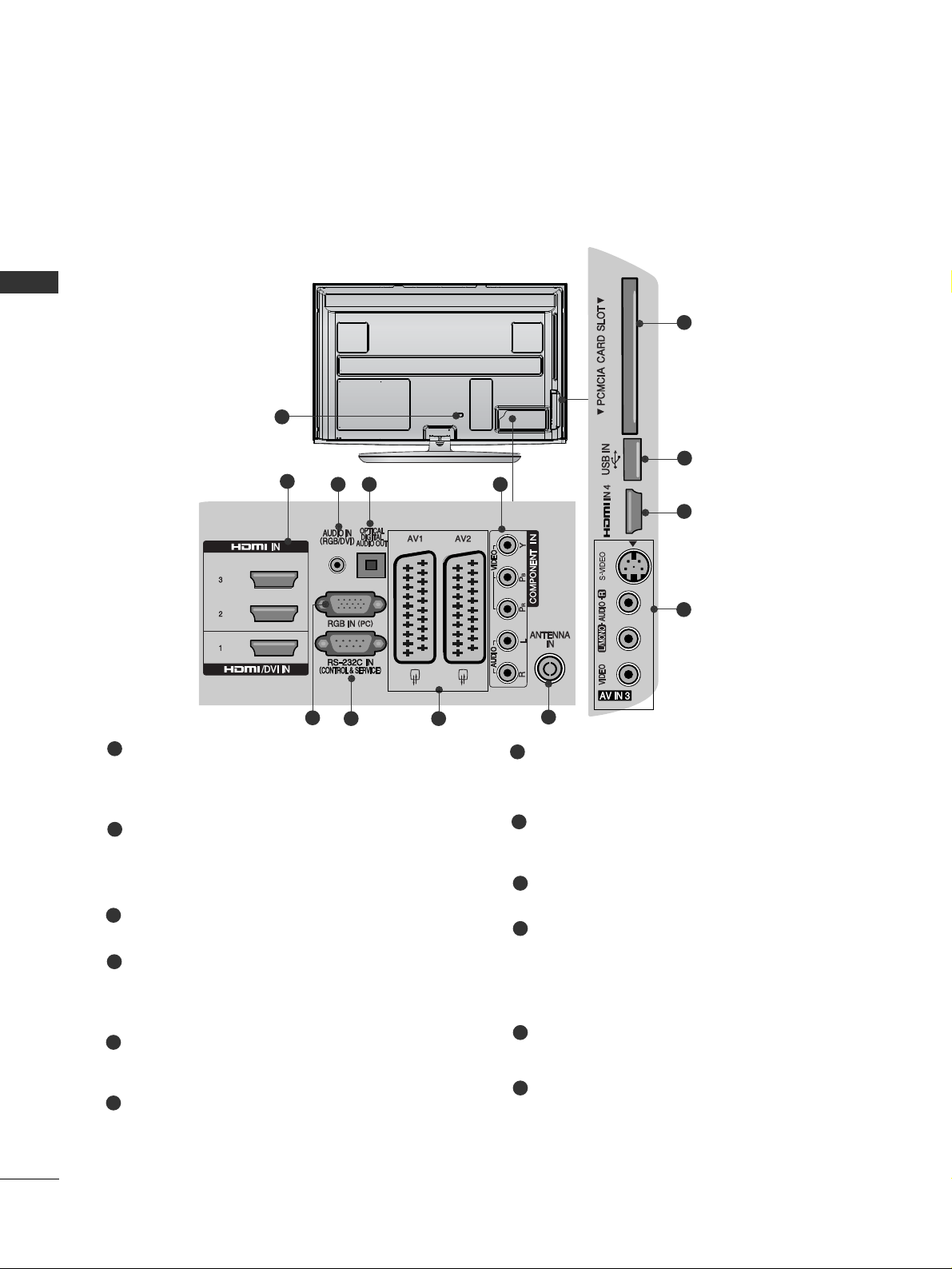
16
HAZIRLIK
HAZIRLIK
ARKA PANO B‹LG‹LER‹
■
Afla¤›da gösterilen resimler TV’nizden farkl› olabilir.
Güç Kablosu Soketi
Bu TV, AC güçle çal›fl›r. Gerilim de¤eri Özellikler sayfas›nda belirtilmifltir.
(
GG
p.155~16 7)TV’yi
asla DC güçle çal›flt›rmaya kalk›flmay›n›z.
HDMI/DVI Girifli
Bir HDMI sinyalini HDMI IN’e ba¤lay›n›z.
Veya DVI(VIDEO) sinyalini, DVI – HDMI
kablosu ile HDMI/DVI ba¤lant› noktas›na
ba¤lay›n›z.
RGB/DVI Ses Girifli
Sesi, PC veya DTV’den ba¤lay›n›z.
OPTIK D‹J‹TAL SES ÇIKIfiI
De¤iflik cihaz türlerinden dijital ses ba¤lay›n›z.
Not: Bekleme modunda, bu ba¤lant› noktalar›
çal›flmaz.
Bileflen Girifli
Bir bileflen video / ses cihaz›n› bu jaklara
ba¤lay›n›z.
RGB Girifli
PC’den ç›k›fl› ba¤lay›n›z.
RS-232C G‹R‹fi (KONTROL ve SERV‹S)
BA⁄LANTI NOKTASI
Bilgisayar›n RS-232C ba¤lant› noktas›na ba¤lay›n›z.
Euro Skart Soketi (AV1/AV2)
Skart soket giriflini ya da ç›k›fl›n› harici bir
cihazdan bu jaklara ba¤lay›n›z.
Anten Girifli
Bu jaka anten veya kablo ba¤lay›n.
PPCCMMCCIIAA ((PPeerrssoonnaall CCoommppuutteerr MMeemmoorryy CCaarrdd
IInntteerrnnaattiioonnaall AAssssoocciiaattiioonn –– KKiiflfliisseell BBiillggiissaayyaarr
HHaaff››zzaa KKaarrtt›› UUlluussllaarraarraass›› BBiirrllii¤¤ii)) KKaarrtt YYuuvvaass››
CI Modülünü PCMCIA KART YUVASINA tak›n.
(Bu özellik her ülkede uygun de¤ildir.)
UUSSBB GGiirriiflflii
USB depolama ayg›t›n› bu jaka ba¤lay›n.
SS--VViiddeeoo GGiirriiflflii
S-V‹DEO cihaz›n›n S-Video ç›k›fl›na
ba¤lay›n›z.
SSeess//VViiddeeoo GGiirriiflflii
Ses/video ç›k›fl›n› harici bir cihazdan bu jaklara ba¤lay›n›z.
1
2
3
4
7
8
9
10
11
12
1
5
6
2
3 4 5
6
7 8
9
Plazma TV modelleri
: 50/60PS70**, 50/60PS80**
10
11
2
12
Page 19
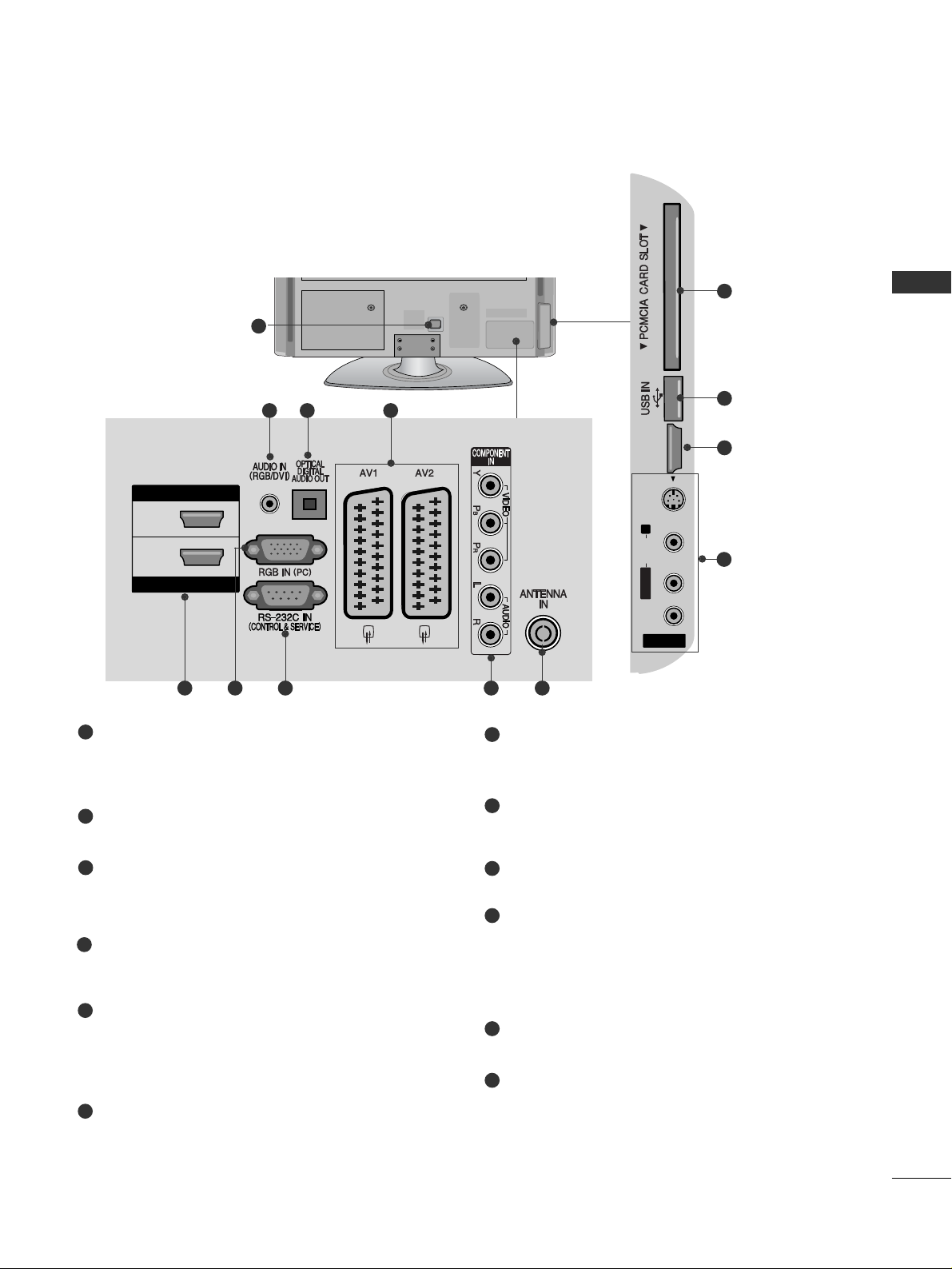
17
HAZIRLIK
Güç Kablosu Soketi
Bu TV, AC güçle çal›fl›r. Gerilim de¤eri Özellikler sayfas›nda belirtilmifltir.
(
GG
p.155~16 7)TV’yi
asla DC güçle çal›flt›rmaya kalk›flmay›n›z.
RGB/DVI Ses Girifli
Sesi, PC veya DTV’den ba¤lay›n›z.
OPTIK D‹J‹TAL SES ÇIKIfiI
De¤iflik cihaz türlerinden dijital ses ba¤lay›n›z.
Not: Bekleme modunda, bu ba¤lant› noktalar›
çal›flmaz.
Euro Skart Soketi (AV1/AV2)
Skart soket giriflini ya da ç›k›fl›n› harici bir
cihazdan bu jaklara ba¤lay›n›z.
HDMI/DVI Girifli
Bir HDMI sinyalini HDMI IN’e ba¤lay›n›z.
Veya DVI(VIDEO) sinyalini, DVI – HDMI kablosu ile HDMI/DVI ba¤lant› noktas›na
ba¤lay›n›z.
RGB Girifli
PC’den ç›k›fl› ba¤lay›n›z.
RS-232C G‹R‹fi (KONTROL ve SERV‹S)
BA⁄LANTI NOKTASI
Bilgisayar›n RS-232C ba¤lant› noktas›na ba¤lay›n›z.
Bileflen Girifli
Bir bileflen video / ses cihaz›n› bu jaklara
ba¤lay›n›z.
Anten Girifli
Bu jaka anten veya kablo ba¤lay›n.
PPCCMMCCIIAA ((PPeerrssoonnaall CCoommppuutteerr MMeemmoorryy CCaarrdd
IInntteerrnnaattiioonnaall AAssssoocciiaattiioonn –– KKiiflfliisseell BBiillggiissaayyaarr
HHaaff››zzaa KKaarrtt›› UUlluussllaarraarraass›› BBiirrllii¤¤ii)) KKaarrtt YYuuvvaass››
CI Modülünü PCMCIA KART YUVASINA tak›n.
(Bu özellik her ülkede uygun de¤ildir.)
UUSSBB GGiirriiflflii
USB depolama ayg›t›n› bu jaka ba¤lay›n.
SS--VViiddeeoo GGiirriiflflii
S-V‹DEO cihaz›n›n S-Video ç›k›fl›na
ba¤lay›n›z.
SSeess//VViiddeeoo GGiirriiflflii
Ses/video ç›k›fl›n› harici bir cihazdan bu jaklara ba¤lay›n›z.
1
2
3
4
5
6
7
8
9
10
11
12
R
1
HDMI IN
HDMI/DVI IN
2
1
AV IN 3
L/ MONO
R
AUDIO
VIDEO
S-VIDEO HDMI IN 3
AV IN 3
L/MONO
R
AUDIOAUDIO
VIDEOVIDEO
S-VIDEO HDMI IN 3
USB IN
SERVICE ONLY
10
11
5
243
95 6 7 8
12
Plazma TV modelleri
: 42/50PQ35
**,
42PQ65
**,
50PS65
**
Page 20
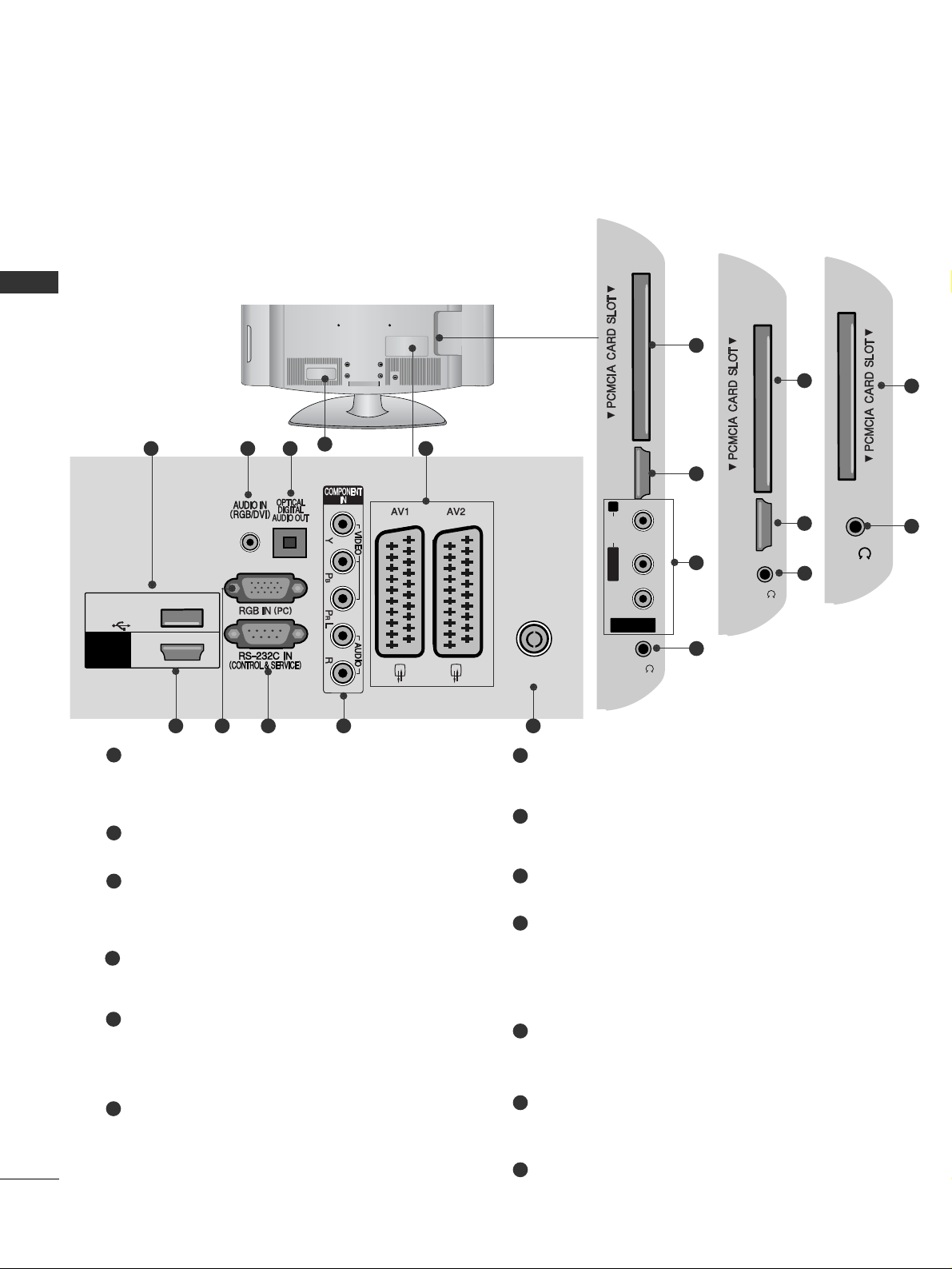
LCD TV Modelleri
: 32/37/42LF25**,
32/37/42LG21**, 32/37/42LG33**,
19/22/26LG31
**
AV IN 3
L/MONO
R
AUDIOAUDIO
VIDEOVIDEO
HDMI
IN 2
H/P
10
5
11
12
AV IN 3
L/ MONO
R
AUDIO
VIDEO
HDMI
IN 2
1
ANTENNA IN
H/P
USB IN
SERVICE ONLY
HDMI
/ DVI IN
(RGB)
2
13
4
3
95 6 7 8
(Sadece
32/37/42LG21**,
32/37/42LG33**,
26LG 31**)
HDMI
IN 2
H/P
10
5
12
(Sadece
32/37/42LF25**)
1
H/P
12
10
(Sadece
19/22LG31**)
18
HAZIRLIK
HAZIRLIK
Güç Kablosu Soketi
Bu TV, AC güçle çal›fl›r. Gerilim de¤eri Özellikler sayfas›nda belirtilmifltir.
(
GG
p.155~16 7)TV’yi
asla DC güçle çal›flt›rmaya kalk›flmay›n›z.
RGB/DVI Ses Girifli
Sesi, PC veya DTV’den ba¤lay›n›z.
OPTIK D‹J‹TAL SES ÇIKIfiI
De¤iflik cihaz türlerinden dijital ses ba¤lay›n›z.
Not: Bekleme modunda, bu ba¤lant› noktalar›
çal›flmaz.
Euro Skart Soketi (AV1/AV2)
Skart soket giriflini ya da ç›k›fl›n› harici bir
cihazdan bu jaklara ba¤lay›n›z.
HDMI/DVI Girifli
Bir HDMI sinyalini HDMI IN’e ba¤lay›n›z.
Veya DVI(VIDEO) sinyalini, DVI – HDMI kablosu ile HDMI/DVI ba¤lant› noktas›na
ba¤lay›n›z.
RGB Girifli
PC’den ç›k›fl› ba¤lay›n›z.
RS-232C G‹R‹fi (KONTROL ve SERV‹S) BA⁄LANTI NOKTASI
Bilgisayar›n RS-232C ba¤lant› noktas›na ba¤lay›n›z.
Bileflen Girifli
Bir bileflen video / ses cihaz›n› bu jaklara
ba¤lay›n›z.
Anten Girifli
Bu jaka anten veya kablo ba¤lay›n.
PPCCMMCCIIAA ((PPeerrssoonnaall CCoommppuutteerr MMeemmoorryy CCaarrdd
IInntteerrnnaattiioonnaall AAssssoocciiaattiioonn –– KKiiflfliisseell BBiillggiissaayyaarr
HHaaff››zzaa KKaarrtt›› UUlluussllaarraarraass›› BBiirrllii¤¤ii)) KKaarrtt YYuuvvaass››
CI Modülünü PCMCIA KART YUVASINA tak›n.
(Bu özellik her ülkede uygun de¤ildir.)
SSeess//VViiddeeoo GGiirriiflflii
Ses/video ç›k›fl›n› harici bir cihazdan bu jaklara ba¤lay›n›z.
Kulakl›k
Kulakl›¤›, kulakl›k soketine tak›n.
YALNIZCA BAKIM AMAÇLI BA⁄LANTI NOKTASI
1
2
3
4
5
6
7
8
9
10
11
12
13
Page 21
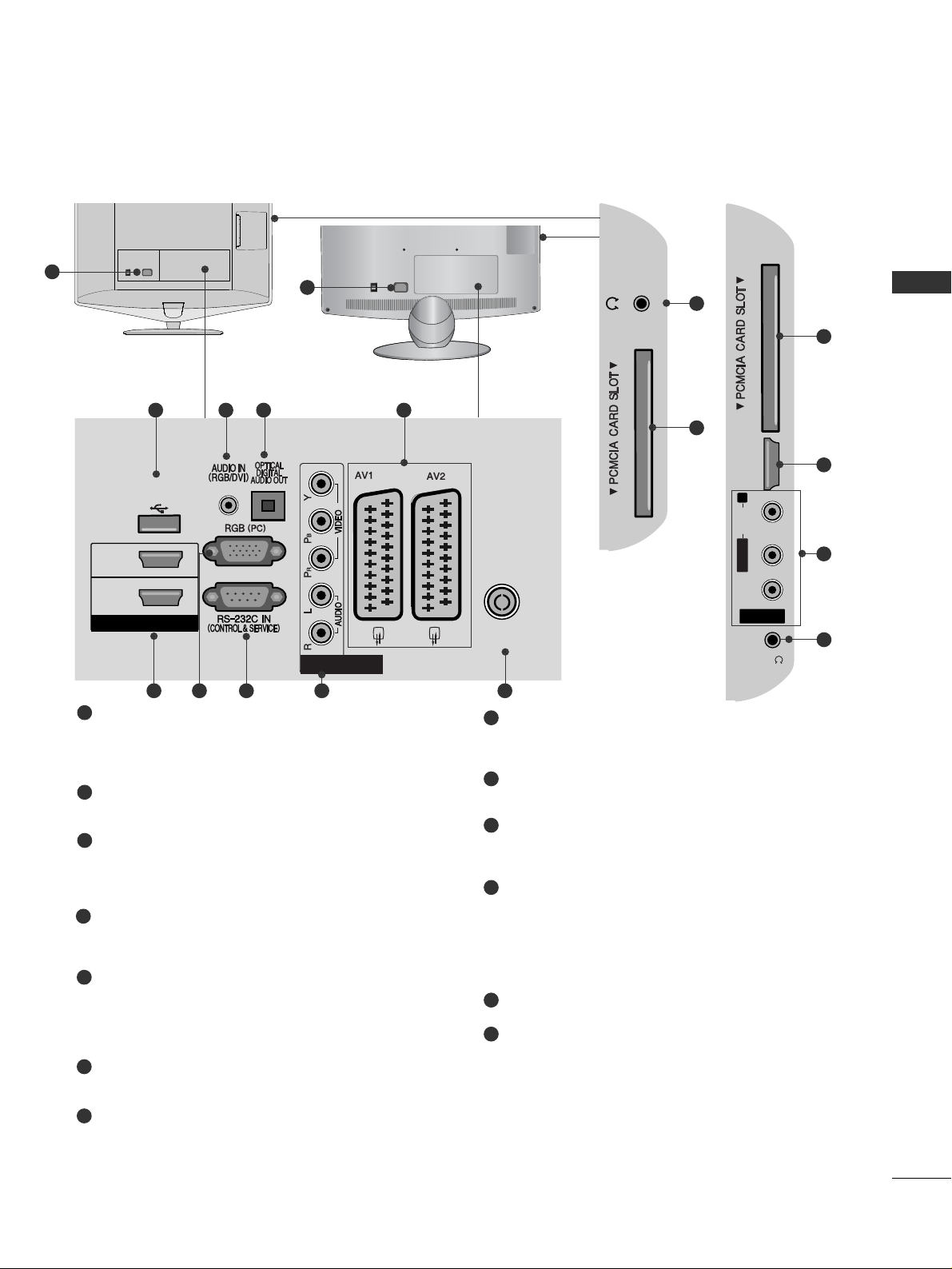
19
HAZIRLIK
Güç Kablosu Soketi
Bu TV, AC güçle çal›fl›r. Gerilim de¤eri Özellikler sayfas›nda belirtilmifltir.
(
GG
p.155~167
)
TV’yi asla DC güçle çal›flt›rmaya kalk›flmay›n›z.
RGB/DVI Ses Girifli
Sesi, PC veya DTV’den ba¤lay›n›z.
OPTIK D‹J‹TAL SES ÇIKIfiI
De¤iflik cihaz türlerinden dijital ses ba¤lay›n›z.
Not: Bekleme modunda, bu ba¤lant› noktalar›
çal›flmaz.
Euro Skart Soketi (AV1/AV2)
Skart soket giriflini ya da ç›k›fl›n› harici bir
cihazdan bu jaklara ba¤lay›n›z.
HDMI/DVI Girifli
Bir HDMI sinyalini HDMI IN’e ba¤lay›n›z.
Veya DVI(VIDEO) sinyalini, DVI – HDMI kablosu ile HDMI/DVI ba¤lant› noktas›na
ba¤lay›n›z.
RGB Girifli
PC’den ç›k›fl› ba¤lay›n›z.
RS-232C G‹R‹fi (KONTROL ve SERV‹S)
BA⁄LANTI NOKTASI
Bilgisayar›n RS-232C ba¤lant› noktas›na
ba¤lay›n›z.
Bileflen Girifli
Bir bileflen video / ses cihaz›n› bu jaklara
ba¤lay›n›z.
Anten Girifli
Bu jaka anten veya kablo ba¤lay›n.
Kulakl›k
Kulakl›¤›, kulakl›k soketine tak›n.
PPCCMMCCIIAA ((PPeerrssoonnaall CCoommppuutteerr MMeemmoorryy CCaarrdd
IInntteerrnnaattiioonnaall AAssssoocciiaattiioonn –– KKiiflfliisseell BBiillggiissaayyaarr
HHaaff››zzaa KKaarrtt›› UUlluussllaarraarraass›› BBiirrllii¤¤ii)) KKaarrtt YYuuvvaass››
CI Modülünü PCMCIA KART YUVASINA tak›n.
(Bu özellik her ülkede uygun de¤ildir.)
YALNIZCA BAKIM AMAÇLI BA⁄LANTI NOKTASI
SSeess//VViiddeeoo GGiirriiflflii
Ses/video ç›k›fl›n› harici bir cihazdan bu jaklara ba¤lay›n›z.
1
2
3
4
5
6
7
8
9
10
11
12
13
LCD TV Modelleri
: 19/22LU40**, 19/22/26LU50
**
H/P
R
AUDIO
HDMI
IN 3
11
10
H/P
AV IN 3
L/MONO
R
AUDIO
VIDEO
HDMI
IN 3
H/P
ON
OFF
1
ON
OFF
1
HDMI / DVI IN
2
1(DVI)
ANTENNA IN
COMPONENT IN
USB IN
SERVICE ONLY
H/P
AV IN 3
L/ MONO
R
AUDIO
VIDEO
HDMI
IN 3
H/P
(RGB)
ON
OFF
2
12
4
3
95 6 7 8
AV IN 3
L/MONO
R
AUDIOAUDIO
VIDEOVIDEO
HDMI
IN 3
H/P
11
5
13
10
(Sadece 26LU50**)
(Sadece 19/22LU40**)
(Sadece 19/22/26LU50**)
Page 22
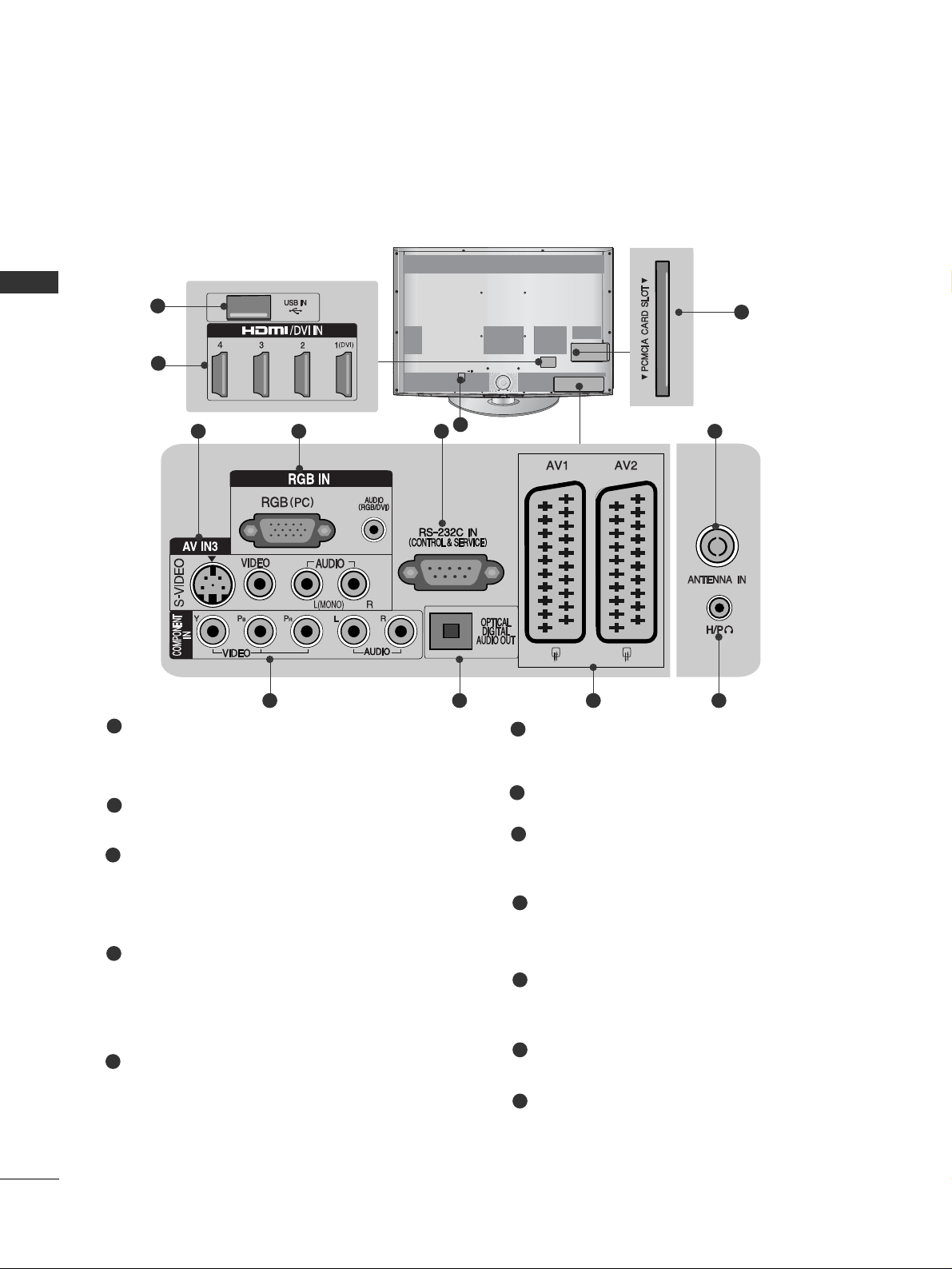
20
HAZIRLIK
HAZIRLIK
LCD TV Modelleri
: 32/37/42/47LH70
**
Güç Kablosu Soketi
Bu TV, AC güçle çal›fl›r. Gerilim de¤eri Özellikler sayfas›nda belirtilmifltir.
(
GG
p.155~167
)
TV’yi asla DC güçle çal›flt›rmaya kalk›flmay›n›z.
UUSSBB GGiirriiflflii
USB depolama ayg›t›n› bu jaka ba¤lay›n.
HDMI/DVI Girifli
Bir HDMI sinyalini HDMI IN’e ba¤lay›n›z.
Veya DVI(VIDEO) sinyalini, DVI – HDMI
kablosu ile HDMI/DVI ba¤lant› noktas›na
ba¤lay›n›z.
SS--VViiddeeoo GGiirriiflflii
S-V‹DEO cihaz›n›n S-Video ç›k›fl›na
ba¤lay›n›z.
SSeess//VViiddeeoo GGiirriiflflii
Ses/video ç›k›fl›n› harici bir cihazdan bu jaklara ba¤lay›n›z.
RGB Girifli
PC’den ç›k›fl› ba¤lay›n›z.
RGB/DVI Ses Girifli
Sesi, PC veya DTV’den ba¤lay›n›z.
RS-232C G‹R‹fi (KONTROL ve SERV‹S)
BA⁄LANTI NOKTASI
Bilgisayar›n RS-232C ba¤lant› noktas›na ba¤lay›n›z.
Anten Girifli
Bu jaka anten veya kablo ba¤lay›n.
Bileflen Girifli
Bir bileflen video / ses cihaz›n› bu jaklara
ba¤lay›n›z.
OPTIK D‹J‹TAL SES ÇIKIfiI
De¤iflik cihaz türlerinden dijital ses ba¤lay›n›z.
Not: Bekleme modunda, bu ba¤lant› noktalar›
çal›flmaz.
Euro Skart Soketi (AV1/AV2)
Skart soket giriflini ya da ç›k›fl›n› harici bir
cihazdan bu jaklara ba¤lay›n›z.
Kulakl›k
Kulakl›¤›, kulakl›k soketine tak›n.
PPCCMMCCIIAA ((PPeerrssoonnaall CCoommppuutteerr MMeemmoorryy CCaarrdd
IInntteerrnnaattiioonnaall AAssssoocciiaattiioonn –– KKiiflfliisseell BBiillggiissaayyaarr
HHaaff››zzaa KKaarrtt›› UUlluussllaarraarraass›› BBiirrllii¤¤ii)) KKaarrtt YYuuvvaass››
CI Modülünü PCMCIA KART YUVASINA tak›n.
(Bu özellik her ülkede uygun de¤ildir.)
1
2
3
4
7
8
9
10
11
12
5
(RGB)
1
5 764
10 118 9
12
2
3
6
Page 23
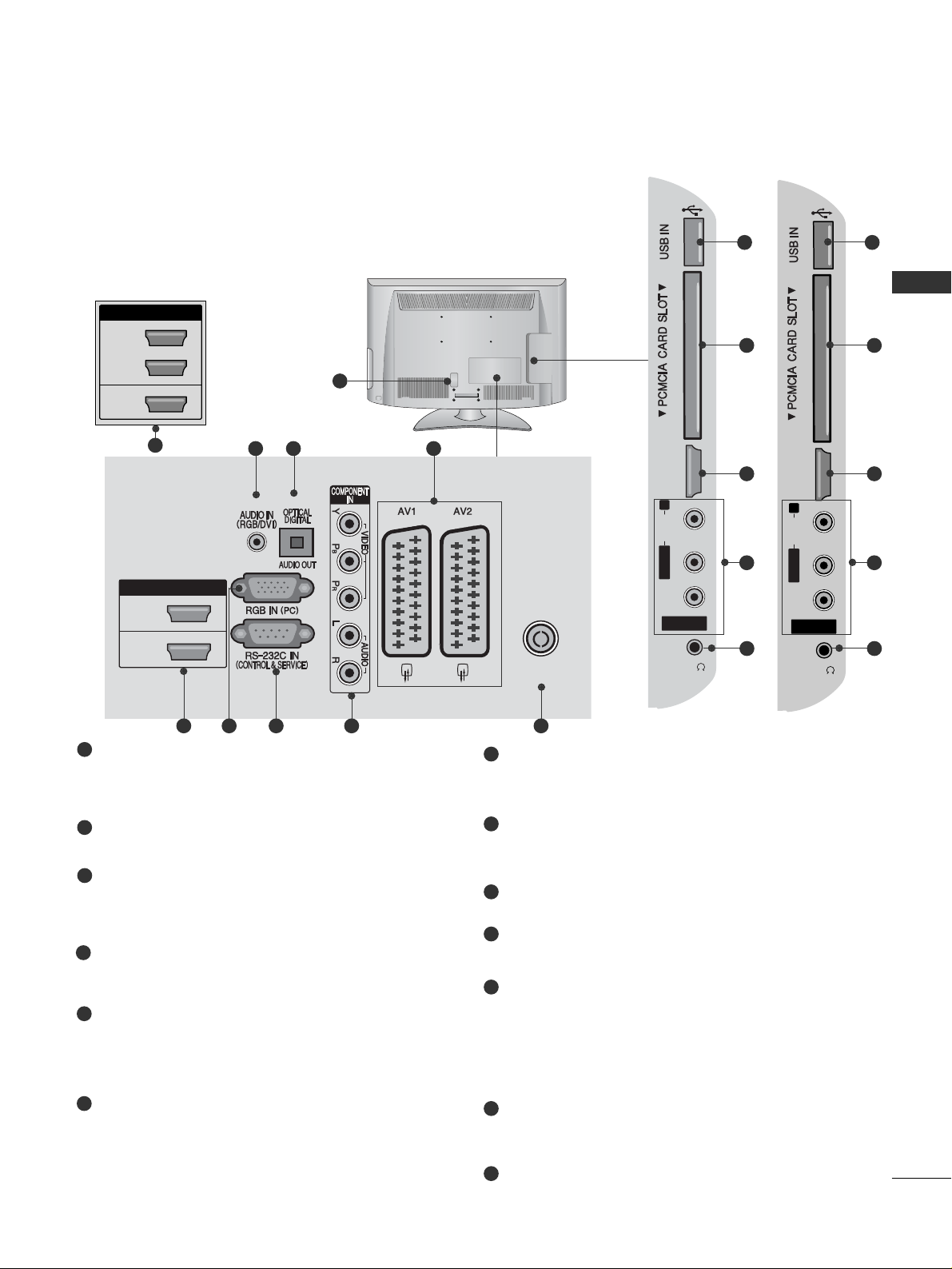
21
HAZIRLIK
LCD TV Modelleri: 32/37/42/47LH40**,
32/37/42/47LH49**, 32/37/42/47/
55LH50
**
Güç Kablosu Soketi
Bu TV, AC güçle çal›fl›r. Gerilim de¤eri Özellikler sayfas›nda belirtilmifltir.
(
GG
p.155~167
)
TV’yi asla DC güçle çal›flt›rmaya kalk›flmay›n›z.
RGB/DVI Ses Girifli
Sesi, PC veya DTV’den ba¤lay›n›z.
OPTIK D‹J‹TAL SES ÇIKIfiI
De¤iflik cihaz türlerinden dijital ses ba¤lay›n›z.
Not: Bekleme modunda, bu ba¤lant› noktalar›
çal›flmaz.
Euro Skart Soketi (AV1/AV2)
Skart soket giriflini ya da ç›k›fl›n› harici bir
cihazdan bu jaklara ba¤lay›n›z.
HDMI/DVI Girifli
Bir HDMI sinyalini HDMI IN’e ba¤lay›n›z.
Veya DVI(VIDEO) sinyalini, DVI – HDMI kablosu ile HDMI/DVI ba¤lant› noktas›na
ba¤lay›n›z.
RGB Girifli
PC’den ç›k›fl› ba¤lay›n›z.
RS-232C G‹R‹fi (KONTROL ve SERV‹S) BA⁄LANTI NOKTASI
Bilgisayar›n RS-232C ba¤lant› noktas›na
ba¤lay›n›z.
Bileflen Girifli
Bir bileflen video / ses cihaz›n› bu jaklara
ba¤lay›n›z.
Anten Girifli
Bu jaka anten veya kablo ba¤lay›n.
UUSSBB GGiirriiflflii
USB depolama ayg›t›n› bu jaka ba¤lay›n.
PPCCMMCCIIAA ((PPeerrssoonnaall CCoommppuutteerr MMeemmoorryy CCaarrdd
IInntteerrnnaattiioonnaall AAssssoocciiaattiioonn –– KKiiflfliisseell BBiillggiissaayyaarr
HHaaff››zzaa KKaarrtt›› UUlluussllaarraarraass›› BBiirrllii¤¤ii)) KKaarrtt YYuuvvaass››
CI Modülünü PCMCIA KART YUVASINA tak›n.
(Bu özellik her ülkede uygun de¤ildir.)
SSeess//VViiddeeoo GGiirriiflflii
Ses/video ç›k›fl›n› harici bir cihazdan bu jaklara ba¤lay›n›z.
Kulakl›k
Kulakl›¤›, kulakl›k soketine tak›n.
1
2
3
4
5
6
8
7
9
10
11
12
13
AV IN 3AV IN 3
L/L/MONOMONO
R
AUDIOAUDIO
VIDEOVIDEO
HDMI HDMI
IN 3IN 3
H/PH/P
11
10
5
12
13
AV IN 3
L/MONO
R
AUDIOAUDIO
VIDEOVIDEO
HDMI
IN 4
H/P
11
10
5
12
13
1
AV IN 3
L/MONO
R
AUDIO
VIDEO
HDMI
IN 3
HDMI / DVI IN
2
1(DVI)
ANTENNA IN
H/P
(RGB)
243
95 6 7 8
HDMI / DVI IN
2
3
1(DVI)
AV IN 3
L/ MONO
R
AUDIO
VIDEO
HDMI
IN 4
H/P
(32/37/42/47/55LH50**,
32/37/42/47LH49**Sadece )
5
(Sadece
32/37/42/47/55LH50**,
32/37/42/47LH49**)
Page 24
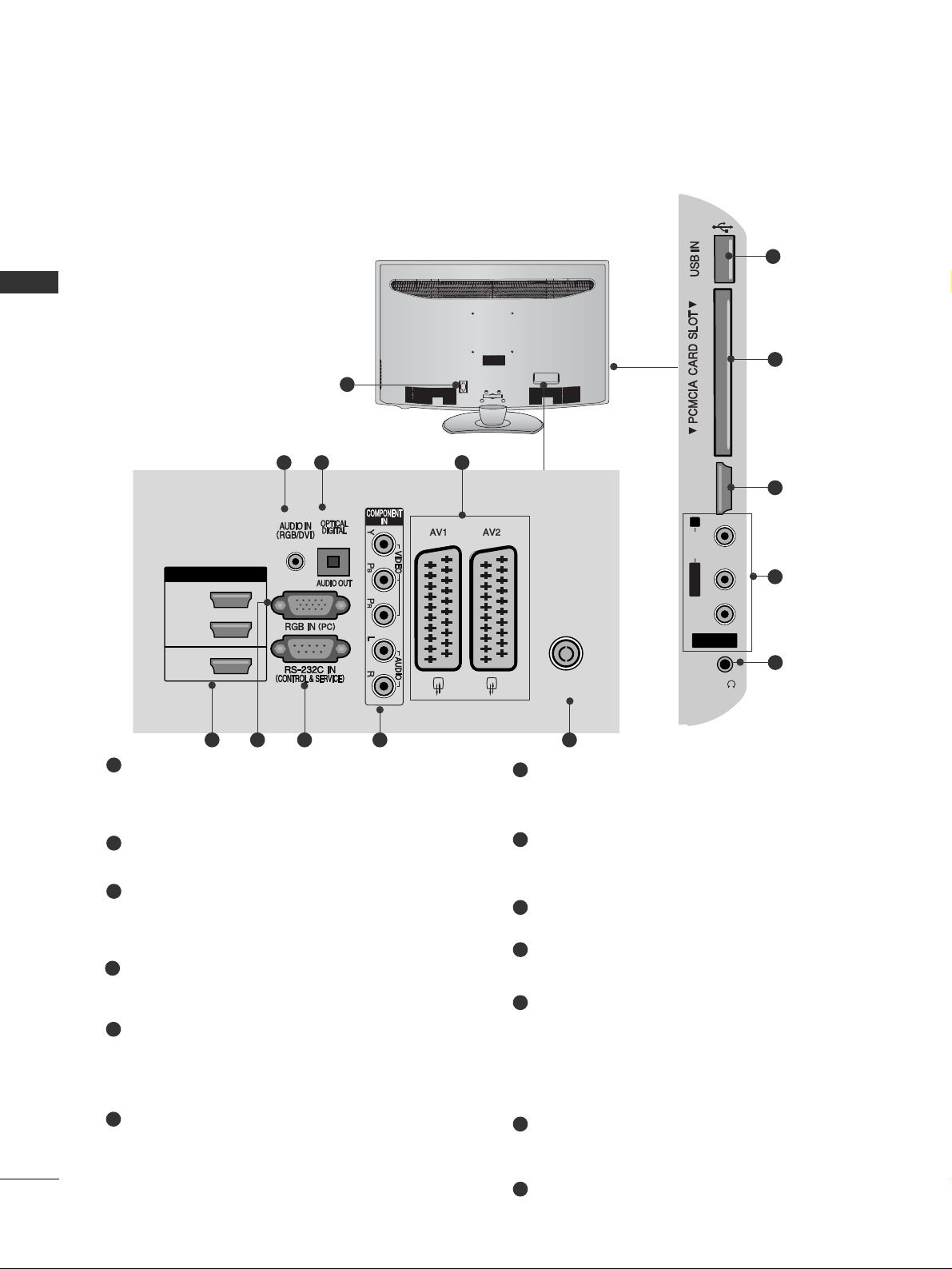
22
HAZIRLIK
HAZIRLIK
LCD TV Modelleri
: 42/47LH90
**
AV IN 3
L/MONO
R
AUDIOAUDIO
VIDEOVIDEO
HDMI
IN 4
H/P
11
10
5
12
13
1
HDMI / DVI IN
2
3
1(DVI)
ANTENNA IN
AV IN 3
L/ MONO
R
AUDIO
VIDEO
HDMI
IN 4
H/P
(RGB)
243
95 6 7 8
Güç Kablosu Soketi
Bu TV, AC güçle çal›fl›r. Gerilim de¤eri Özellikler sayfas›nda belirtilmifltir.
(
GG
p.155~167
)
TV’yi asla DC güçle çal›flt›rmaya kalk›flmay›n›z.
RGB/DVI Ses Girifli
Sesi, PC veya DTV’den ba¤lay›n›z.
OPTIK D‹J‹TAL SES ÇIKIfiI
De¤iflik cihaz türlerinden dijital ses ba¤lay›n›z.
Not: Bekleme modunda, bu ba¤lant› noktalar›
çal›flmaz.
Euro Skart Soketi (AV1/AV2)
Skart soket giriflini ya da ç›k›fl›n› harici bir
cihazdan bu jaklara ba¤lay›n›z.
HDMI/DVI Girifli
Bir HDMI sinyalini HDMI IN’e ba¤lay›n›z.
Veya DVI(VIDEO) sinyalini, DVI – HDMI kablosu ile HDMI/DVI ba¤lant› noktas›na
ba¤lay›n›z.
RGB Girifli
PC’den ç›k›fl› ba¤lay›n›z.
RS-232C G‹R‹fi (KONTROL ve SERV‹S) BA⁄LANTI NOKTASI
Bilgisayar›n RS-232C ba¤lant› noktas›na
ba¤lay›n›z.
Bileflen Girifli
Bir bileflen video / ses cihaz›n› bu jaklara
ba¤lay›n›z.
Anten Girifli
Bu jaka anten veya kablo ba¤lay›n.
UUSSBB GGiirriiflflii
USB depolama ayg›t›n› bu jaka ba¤lay›n.
PPCCMMCCIIAA ((PPeerrssoonnaall CCoommppuutteerr MMeemmoorryy CCaarrdd
IInntteerrnnaattiioonnaall AAssssoocciiaattiioonn –– KKiiflfliisseell BBiillggiissaayyaarr
HHaaff››zzaa KKaarrtt›› UUlluussllaarraarraass›› BBiirrllii¤¤ii)) KKaarrtt YYuuvvaass››
CI Modülünü PCMCIA KART YUVASINA tak›n.
(Bu özellik her ülkede uygun de¤ildir.)
SSeess//VViiddeeoo GGiirriiflflii
Ses/video ç›k›fl›n› harici bir cihazdan bu jaklara ba¤lay›n›z.
Kulakl›k
Kulakl›¤›, kulakl›k soketine tak›n.
1
2
3
4
5
6
8
7
9
10
11
12
13
Page 25
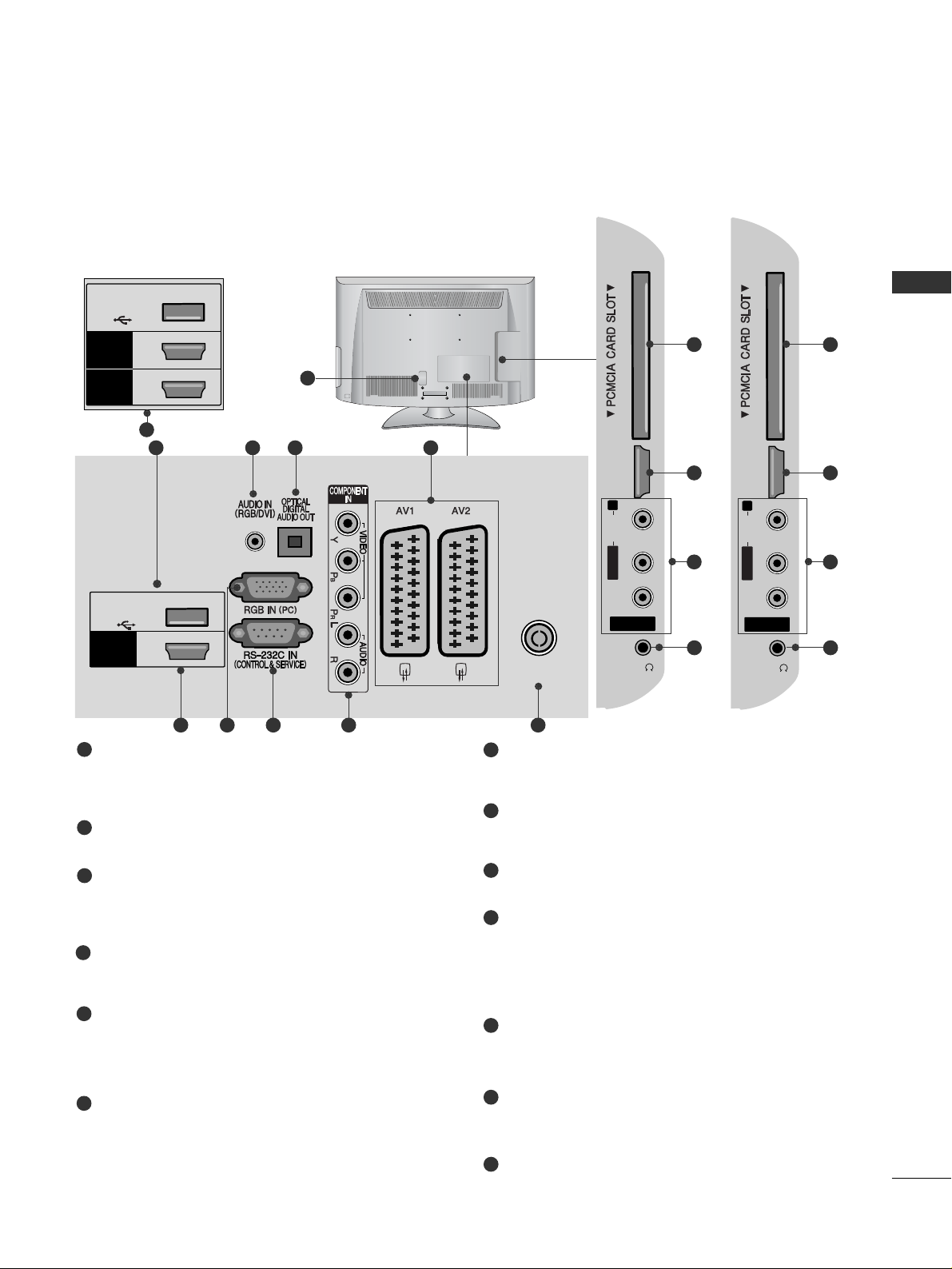
23
HAZIRLIK
Güç Kablosu Soketi
Bu TV, AC güçle çal›fl›r. Gerilim de¤eri Özellikler sayfas›nda belirtilmifltir.
(
GG
p.155~167
)
TV’yi asla DC güçle çal›flt›rmaya kalk›flmay›n›z.
RGB/DVI Ses Girifli
Sesi, PC veya DTV’den ba¤lay›n›z.
OPTIK D‹J‹TAL SES ÇIKIfiI
De¤iflik cihaz türlerinden dijital ses ba¤lay›n›z.
Not: Bekleme modunda, bu ba¤lant› noktalar›
çal›flmaz.
Euro Skart Soketi (AV1/AV2)
Skart soket giriflini ya da ç›k›fl›n› harici bir
cihazdan bu jaklara ba¤lay›n›z.
HDMI/DVI Girifli
Bir HDMI sinyalini HDMI IN’e ba¤lay›n›z.
Veya DVI(VIDEO) sinyalini, DVI – HDMI kablosu ile HDMI/DVI ba¤lant› noktas›na
ba¤lay›n›z.
RGB Girifli
PC’den ç›k›fl› ba¤lay›n›z.
RS-232C G‹R‹fi (KONTROL ve SERV‹S) BA⁄LANTI NOKTASI
Bilgisayar›n RS-232C ba¤lant› noktas›na ba¤lay›n›z.
Bileflen Girifli
Bir bileflen video / ses cihaz›n› bu jaklara
ba¤lay›n›z.
Anten Girifli
Bu jaka anten veya kablo ba¤lay›n.
PPCCMMCCIIAA ((PPeerrssoonnaall CCoommppuutteerr MMeemmoorryy CCaarrdd
IInntteerrnnaattiioonnaall AAssssoocciiaattiioonn –– KKiiflfliisseell BBiillggiissaayyaarr
HHaaff››zzaa KKaarrtt›› UUlluussllaarraarraass›› BBiirrllii¤¤ii)) KKaarrtt YYuuvvaass››
CI Modülünü PCMCIA KART YUVASINA tak›n.
(Bu özellik her ülkede uygun de¤ildir.)
SSeess//VViiddeeoo GGiirriiflflii
Ses/video ç›k›fl›n› harici bir cihazdan bu jaklara ba¤lay›n›z.
Kulakl›k
Kulakl›¤›, kulakl›k soketine tak›n.
YALNIZCA BAKIM AMAÇLI BA⁄LANTI NOKTASI
1
2
3
4
5
6
7
8
9
10
11
12
13
LCD TV Modelleri: 26/32/37/42LH20**,
32/37/42/47LH3
***
AV IN 3
L/MONO
R
AUDIOAUDIO
VIDEOVIDEO
HDMI
IN 3
H/P
10
5
11
12
AV IN 3
L/MONO
R
AUDIOAUDIO
VIDEOVIDEO
HDMI
IN 2
H/P
10
5
11
12
1
AV IN 3
L/ MONO
R
AUDIO
VIDEO
HDMI
IN 2
1
ANTENNA IN
H/P
USB IN
SERVICE ONLY
HDMI
/ DVI IN
(RGB)
2
13
4
3
95 6 7 8
AV IN 3
L/ MONO
R
AUDIO
VIDEO
HDMI
IN 3
2
1
H/P
USB IN
SERVICE ONLY
HDMI
/ DVI IN
HDMI
(
Sadece
32/37/42/47LH3
***
)
5
(
Sadece
32/37/42/47LH3
***
)
(
Sadece
26/32/37/42LH20**)
Page 26
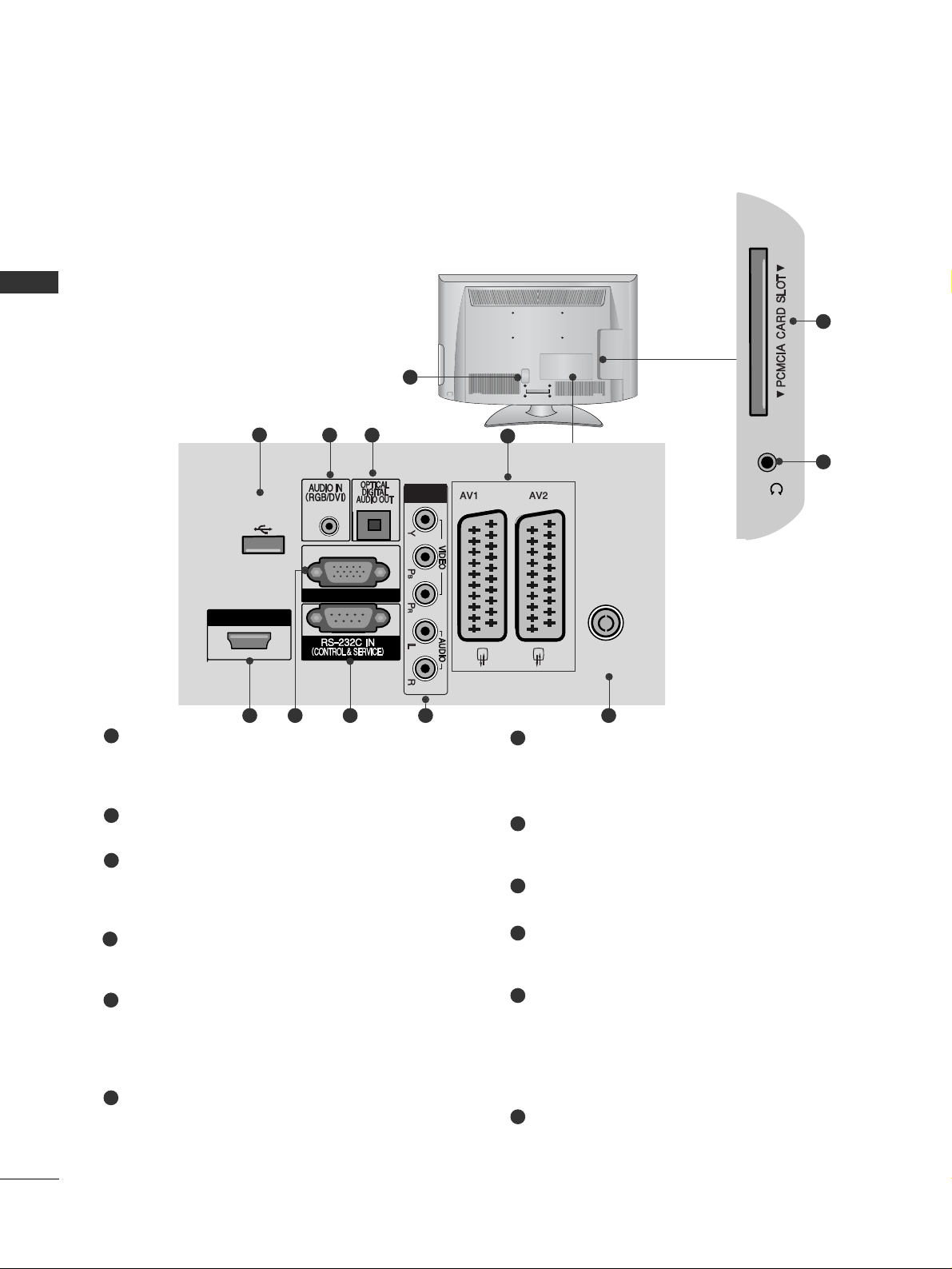
24
HAZIRLIK
HAZIRLIK
LCD TV Modelleri
: 19/22LH20
**
Güç Kablosu Soketi
Bu TV, AC güçle çal›fl›r. Gerilim de¤eri Özellikler sayfas›nda belirtilmifltir.
(
GG
p.155~167
)
TV’yi asla DC güçle çal›flt›rmaya kalk›flmay›n›z.
RGB/DVI Ses Girifli
Sesi, PC veya DTV’den ba¤lay›n›z.
OPTIK D‹J‹TAL SES ÇIKIfiI
De¤iflik cihaz türlerinden dijital ses ba¤lay›n›z.
Not: Bekleme modunda, bu ba¤lant› noktalar›
çal›flmaz.
Euro Skart Soketi (AV1/AV2)
Skart soket giriflini ya da ç›k›fl›n› harici bir
cihazdan bu jaklara ba¤lay›n›z.
HDMI/DVI Girifli
Bir HDMI sinyalini HDMI IN’e ba¤lay›n›z.
Veya DVI(VIDEO) sinyalini, DVI – HDMI kablosu ile HDMI/DVI ba¤lant› noktas›na
ba¤lay›n›z.
RGB Girifli
PC’den ç›k›fl› ba¤lay›n›z.
RS-232C G‹R‹fi (KONTROL ve SERV‹S)
BA⁄LANTI NOKTASI
Bilgisayar›n RS-232C ba¤lant› noktas›na
ba¤lay›n›z.
Bileflen Girifli
Bir bileflen video / ses cihaz›n› bu jaklara
ba¤lay›n›z.
Anten Girifli
Bu jaka anten veya kablo ba¤lay›n.
Kulakl›k
Kulakl›¤›, kulakl›k soketine tak›n.
PPCCMMCCIIAA ((PPeerrssoonnaall CCoommppuutteerr MMeemmoorryy CCaarrdd
IInntteerrnnaattiioonnaall AAssssoocciiaattiioonn –– KKiiflfliisseell BBiillggiissaayyaarr
HHaaff››zzaa KKaarrtt›› UUlluussllaarraarraass›› BBiirrllii¤¤ii)) KKaarrtt YYuuvvaass››
CI Modülünü PCMCIA KART YUVASINA tak›n.
(Bu özellik her ülkede uygun de¤ildir.)
YALNIZCA BAKIM AMAÇLI BA⁄LANTI NOKTASI
1
2
3
4
5
6
7
8
9
10
11
12
H/P
10
11
1
HDMI / DVI IN
ANTENNA IN
COMPONENT IN
USB IN
SERVICE ONLY
H/P
RGB IN (PC)
(RGB)
2
12
4
3
95 6 7 8
Page 27
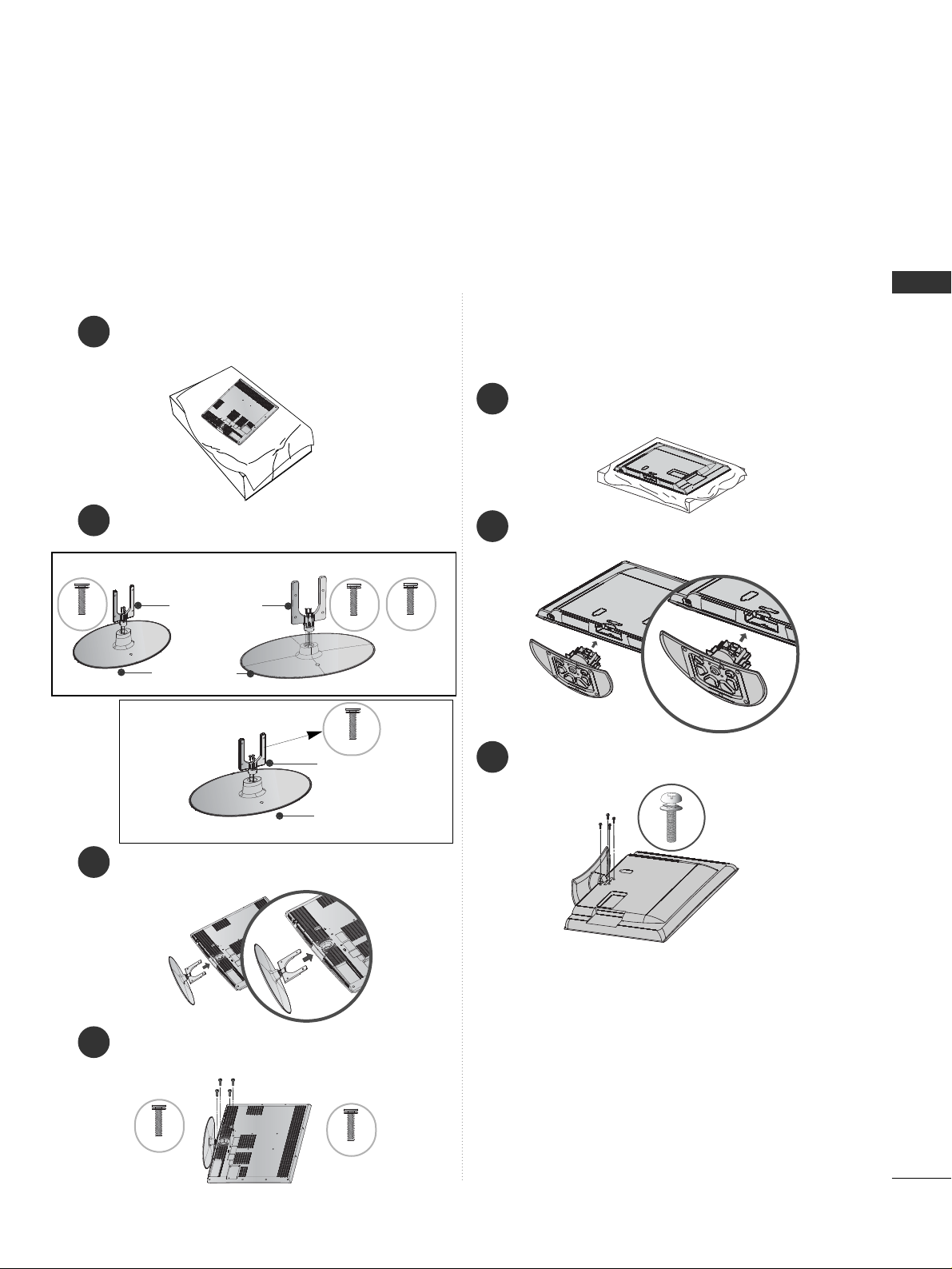
25
HAZIRLIK
SEHPA KURULUMU
1
3
4
Ekran›n zarar görmesini önlemek için TV
ekra-n›n› dikkatli bir flekilde yumuflak
bir yüzeye yerlefltiriniz.
2
TV’nin Stand Ünitesi ile Stand Gövdesinin
parçalar›n› monte edin.
TV’yi gösterildi¤i gibi birlefltiriniz.
TV’nin arkas›ndaki delikleri kullanarak 4
c›vatay› iyice sabitleyiniz.
32LH70
**
Sehpa Gövdesi
Stand Ünitesi
42LH70
**
Sadece
32/37/42/47LH70
**
47 LH 70**37LH70
**
Sehpa Gövdesi
Stand Ünitesi
32/37LH70
**
M4x20
M4x20
M4x16
M4x20
1
2
3
Ekran›n zarar görmesini önlemek için TV
ekra-n›n› dikkatli bir flekilde yumuflak bir
yüzeye yerlefltiriniz.
TV’yi gösterildi¤i gibi birlefltiriniz.
TV’nin arkas›ndaki delikleri kullanarak 4
c›vatay› iyice sabitleyiniz.
Sadece
26/32/37/42LH20**, 32/37/42/47LH3
***
,
32/37/42/47LH40**, 32/37/42/47LH49**,
32/37/42/47LH50**, 42/47LH90
**
M4x20
42/47LH70
**
M4x16
■
Afla¤›da gösterilen resimler TV’nizden farkl› olabilir.
Masa tipi stand montaj›nda c›vatan›n tam olarak s›k›l›p s›k›lmad›¤›n› kontrol edin. (C›vata, tam olarak
s›k›lmad›¤› takdirde, kurulumun ard›ndan ürün öne do¤ru e¤ilebilir.) Çok fazla s›kt›¤›n›z zaman,
c›vatan›n s›k›flma kuvvetine maruz kalan bölümü deforme olabilir.
Page 28

26
HAZIRLIK
HAZIRLIK
1
Ekran›n zarar görmesini önlemek için TV
ekra-n›n› dikkatli bir flekilde yumuflak bir
yüzeye yerlefltiriniz.
2
TV’yi gösterildi¤i gibi birlefltiriniz.
Sadece
19/22LH20
**
Muhafaza
Taban›
Sadece 50PS70**/50PS80**/
42/50PQ35**/42PQ65**/50PS65
**
1
2
3
Ekran›n zarar görmesini önlemek için TV
ekra-n›n› dikkatli bir flekilde yumuflak bir
yüzeye yerlefltiriniz.
TV’yi gösterildi¤i gibi birlefltiriniz.
TV’nin arkas›ndaki delikleri kullanarak 4
c›vatay› iyice sabitleyiniz.
Stand› monte ederken,
stand›n ön ve arka
bölümlerini birbirinden
ay›rt etti¤inizden ve bu
bölümleri do¤ru
flekilde monte etti¤inizden emin olun.
ÖN
Page 29
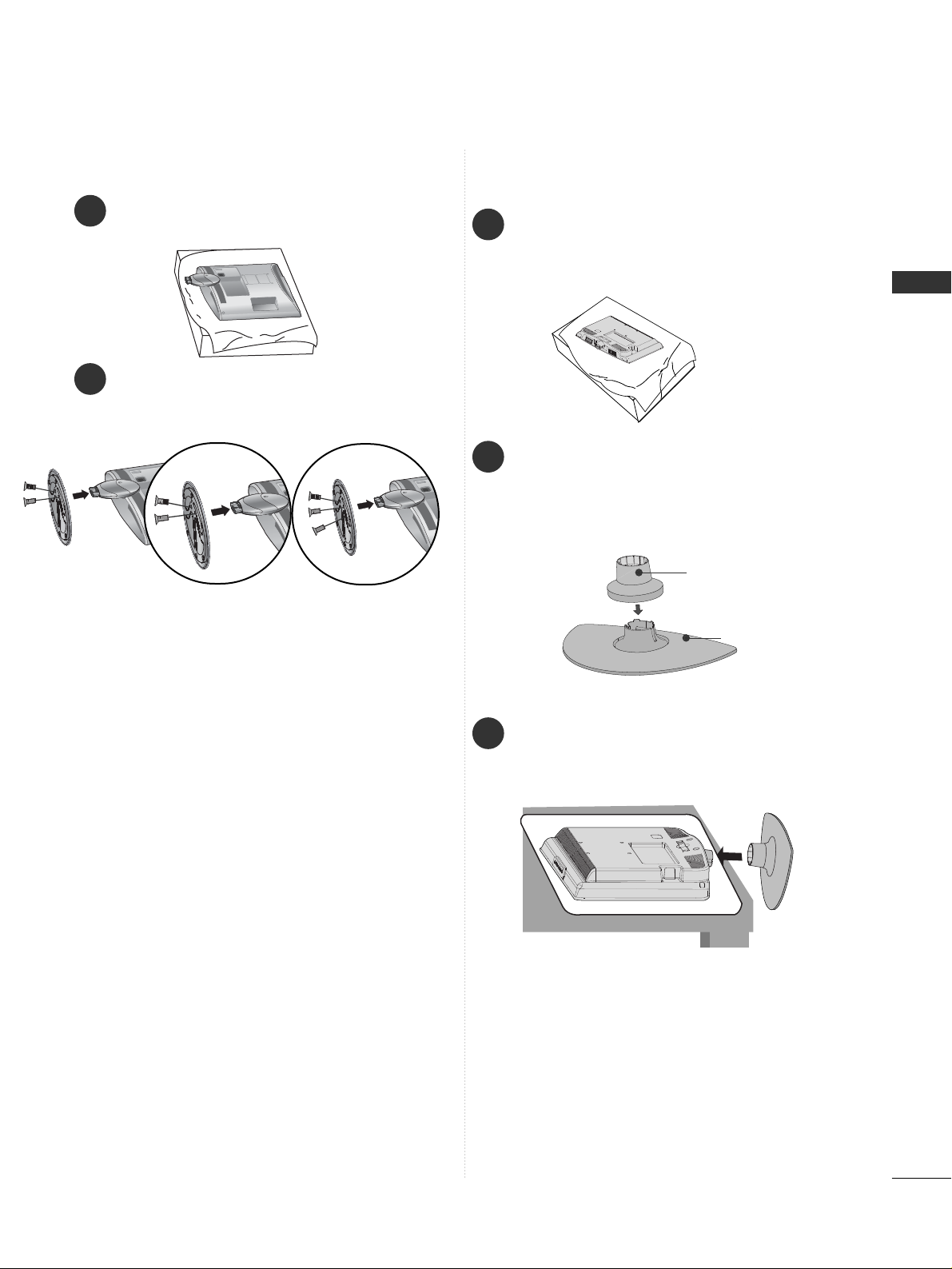
27
HAZIRLIK
1
2
Ekran›n zarar görmesini önlemek için TV
ekra-n›n› dikkatli bir flekilde yumuflak bir
yüzeye yerlefltiriniz.
Delikleri kullanarak 2 veya 3 c›vatay› iyice
s›k›n.
Sadece
19/22/26LU50
**
(sadece 26LU50**)
Sadece
19/22LG31
**
Sehpa Gövdesi
Muhafaza Taban›
1
2
3
Ekran›n zarar görmesini önlemek için
TV ekra-n›n› dikkatli bir flekilde
yumuflak bir yüzeye yerlefltiriniz.
TV’na ait ayak ba¤lant› parças›n› ayak
parças› ile birlefltirin.
Ayak ba¤lant› parças›n› ayak parças›
içine klik sesi gelecek flekilde yerlefltirin.
TV’yi gösterildi¤i gibi birlefltiriniz.
Page 30
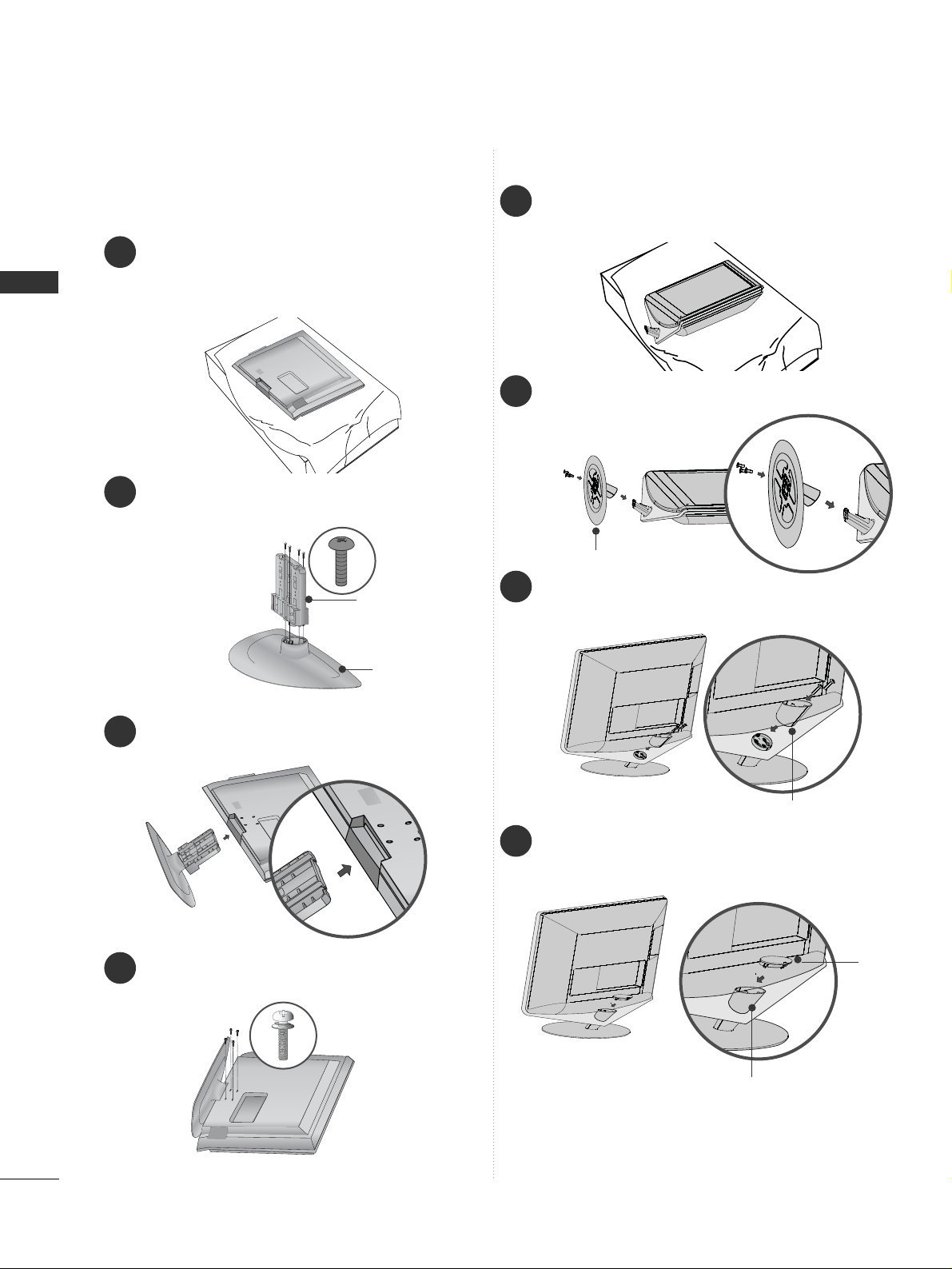
28
HAZIRLIK
HAZIRLIK
1
3
4
Ekran›n zarar görmesini önlemek için TV
ekra-n›n› dikkatli bir flekilde yumuflak bir
yüzeye yerlefltiriniz.
2
Sehpa Gövdesi’nin parçalar›n› TV’nin
Muhafaza Taban› ile birlefltiriniz.
TV’yi gösterildi¤i flekilde birlefltiriniz.
4 adet c›vatay› TV’nin arkas›ndaki delikleri kullanarak s›k›ca sabitleyiniz.
Sehpa Gövdesi
Muhafaza Taban›
Sadece 32/37/42LF25
**,
32/37/42LG21
**,
32/37/42LG33
**,
26LG31
**
1
3
4
Ekran›n zarar görmesini önlemek için TV
ekra-n›n› dikkatli bir flekilde yumuflak bir
yüzeye yerlefltiriniz.
2
Stand Yüzeyindeki delikleri kullanarak 3
c›vatay› iyice s›k›n.
Stand Arka Gövdesinin parçalar›n› TV’ye
monte edin.
Kapak parçalar›n› TV’deki Stand Arka
Gövdesine monte edin.
Sadece
19/22LU40
**
Stand Arka Gövdesi
Muhafaza Taban›
Stand Arka Gövdesi
Kapak
Page 31

29
HAZIRLIK
2
C›vatalar› gevfletin ve stand› TV’den ay›r›n.
3
C›vatalar› TV’den sökün.
Stand Yüzeyini TV’den ay›r›n.
4
Stand Gövdesini TV’den ay›r›n.
Sehpa Gövdesi
1
Ekran›n zarar görmesini önlemek için TV
ekra-n›n› dikkatli bir flekilde yumuflak bir
yüzeye yerlefltiriniz.
Muhafaza
Taban›
(sadece26LU50**)
Sadece 19/22/26LU50
**
(sadece26LU50**)
SEHPANIN SÖKÜLMES‹
■
Afla¤›da gösterilen resimler TV’nizden farkl› olabilir.
1
3
4
Ekran›n zarar görmesini önlemek için TV
ekra-n›n› dikkatli bir flekilde yumuflak bir
yüzeye yerlefltiriniz.
2
Kapa¤› TV’den ç›kar›n.
Kapa¤› ç›karmak için ok yönünde bast›r›n.
C›vatalar› gevfletin ve ard›ndan Stand Arka
Gövdesini TV’den ay›r›n.
C›vatalar› gevfletin ve ard›ndan Stand
Yüzeyini TV’den ay›r›n.
Kapak
Sadece
19/22LU40
**
Stand Arka Gövdesi
Muhafaza Taban›
5
C›vatalar› gevfletin ve ard›ndan Stand
Gövdesini TV’den ay›r›n.
Sehpa
Gövdesi
Page 32

30
HAZIRLIK
HAZIRLIK
KENS‹NGTON GÜVENL‹K S‹STEM‹
■
Bu özellik her modelde mevcut de¤ildir.
■
Afla¤›da gösterilen resimler TV’nizden farkl› olabilir.
TV’nin arka panosunda Kensington Güvenlik Sistemi konnektörü vard›r. Kensington Güvenlik sistemi kablosunu
afla¤›da gösterildi¤i gibi ba¤lay›n›z.
Kensington Güvenlik Sisteminin montaj› ve kullan›m›
hakk›nda ayr›nt›l› bilgi edinmek için, Kensington Güvenlik
Sistemi taraf›ndan haz›rlanan kullan›m k›lavuzuna bak›n›z.
‹lave bilgi için, Kensington flirketinin , http://www.kensington.com internet sayfas›ndaki adresi ile temasa geçiniz.
Kensington dizüstü bilgisayarlar ve LCD projektörler gibi
pahal› elektronik cihazlar için güvenlik sistemleri satar.
NOT
- Kensington Güvenlik Sistemi opsiyonel bir aksesuard›r.
NOTLAR
a. Dokununca TV so¤uk ise, aç›ld›¤›nda küçük bir "k›rp›flma"
olabilir. Bu normaldir, TV’de hiçbir sorun yoktur.
b. Ekranda, parlak k›rm›z›, yeflil veya mavi lekeler gibi görü-
nen baz› küçük nokta kusurlar› görünebilir. Ancak bunlar›n monitör performans›na hiçbir olumsuz etkisi yoktur.
c. LCD ekrana dokunmay›n›z veya parmaklar›n›z› uzun
süre karfl›s›nda tutmay›n›z. Aksi halde ekran üzerinde
geçici flekil bozukluklar› ortaya ç›kabilir.
EKRANINIZIN KONUMLANDIRILMASI
(
Sadece
19/22LH20
**,
19/22LG31**)
■
Gösterilen resim sizin TV’nizden farkl› olabilir.
■
Maksimum konfor için, pano konumunu de¤iflik
flekillerde deneyiniz.
• E¤im aral›¤›
12
0
3
0
TV’yi bir masaya ba¤lama (sadece
26LG31**, 26LU50**, 32/37/42LF25**,
32/37/42LG21**, 32/37/42LG33**,
26/32/37/42LH20**, 32/37/42LH3
***
,
32/37/42LH40**, 32/37/42LH49**,
32/37/42LH50**, 32/37LH70**, 42LH90**)
■
Afla¤›da gösterilen resimler TV’nizden farkl› olabilir.
Olas› bir yaralanmaya ya da ürünün zarar görmesine neden olacak flekilde TV’nin ileriye/geriye çekilememesi için, TV masaya
ba¤lanmal›d›r. Sadece verilen viday› kullan›n›z.
1-Vida
(ürünün parças› olarak verilir)
Masa
Ayak
UYARI
!
TV’nin düflmesini önlemek için kurulum talimatlar›
izlenerek TV tabana/duvara güvenli bir flekilde ba¤lanmal›d›r. Cihaz›n devrilmesi, sars›lmas› ya da sallanmas›
yaralanmaya neden olabilir.
10 cm
10 cm
10 cm
10 cm
MASAÜSTÜ KA‹DE KURULUMU
Yeterli havaland›rma için TV’nin tüm çevresinde 10
cm’lik (4”) boflluk b›rak›n›z.
NOT
!
G
Afla¤›daki model, E¤im ve Dönme özellikleri
bulunmayan, sabit stand tipi modeli oldu¤undan,
fazla bast›r›lmas› sete zarar verebilir.
-
19/22/26LU50**, 19/22LU40
**
Page 33

31
HAZIRLIK
DDIIKKKKAATTLLII KKUURRUULLUUMM TTAAVVSSIIYYEESSII
A
TV’nin güvenli¤ini sa¤lamak ve duvara sabitlemek için gerekli bileflenleri piyasadan sat›n
almal›s›n›z.
A
‹tildi¤inde düflme ihtimalini yoketmek için TV’yi duvara
yak›n olarak konumland›r›n›z.
A
Afla¤›da gösterilen talimatlar, çekildi¤inde ileri düflme ihtimalini ortadan kald›rmak üzere duvara sabitlemek için
TV’yi kurman›n güvenli bir yoludur. Bu flekilde TV’nin
düflmesi önlenir ve yaralanmalara neden olmaz. Bu ifllem
ayr›ca TV’nin hasar görmesini de önler. Çocuklar›n TV’ye
t›rmanmas›na veya as›lmas›na izin vermeyiniz.
NOT
!
TV’yi tafl›rken öncelikle kablolar› sökünüz.
TV’nin boyutunu ve a¤›rl›¤›n› desteklemeye yetecek kuvvette ve
büyüklükte bir platform veya kabin kullan›n›z.
TV’yi güvenli bir flekilde kullanmak için, duvardaki ask› ile TV’deki
ask›n›n yüksekli¤inin ayn› oldu¤undan emin olunuz.
3
1
2
Delikli c›vatalar› veya TV ask›lar›n›/c›vatalar›n› kullanarak ürünü duvara resimde gösterildi¤i gibi sabitleyiniz. (TV’nizin mapalar›nda c›vata varsa, c›vatalar› gevfletiniz.).
* Delikli c›vatalar› ya da TV ask›lar›n›/c›vatalar›n›
yukar›daki deliklere yerlefltiriniz ve iyice s›k›n›z.
Duvar ask›lar›n› duvardaki c›vatalarla sabitleyiniz.
Duvara monte edilen ask›lar›n yüksekliklerini
efllefltiriniz.
3
Ürünü hizalamak için, sa¤lam bir ip kullanarak ba¤lay›n.
‹pi, duvar ve ürün aras›nda
yatay olacak flekilde ba¤lamak daha güvenlidir
2
1
2
1
DÖNER KA‹DE
(için hariç 19/22LH20**, 19/22LU40**, 19/22/26LU50**)
■
Gösterilen resim sizin TV’nizden farkl› olabilir.
TV’yi monte ettikten sonra izleme konumunuza uya
cak flekilde TV donan›m›n› 20 derecelik aç›larla,
elle sola ya da sa¤a do¤ru ayarlayabilmeniz mümkündür.
Dü¤meyi parmaklar›n›zla kavray›n ve çekin.
SSttaanndd aarrkkaa kkaappaa¤¤››nn›› kkuullllaannmmaakk
iiççiinn
(sadece 37/42/47LH70**)
■
Gösterilen resim sizin TV’nizden farkl› olabilir.
Stand arka kapa¤›n› gösterildi¤i gibi tak›n.
stand arka kapa¤›
Page 34

32
HAZIRLIK
HAZIRLIK
KABLO DÜZENLEMES‹ ‹Ç‹N ARKA KAPAK
LCD TV modelleri :
19/22LU40**, 19/22/26LU50
**
Kablolar› gerekti¤i gibi ba¤land›ktan sonra,
KABLO TUTUCUSUNU afla¤›da gösterildi¤i gibi
tak›n ve kablolar› bir araya toplay›n.
LCD TV modelleri : 32/37/42LF25**,
32/37/42LG21**, 32/37/42LG33**,
26LG31**, 26/32/37/42LH20**,
32/37/42/47LH3
***
,
32/37/42/47LH40**,
32/37/42/47LH49**,
32/37/42/47/55LH50**, 42/47LH90**
Kablolar› gerekti¤i gibi
ba¤lay›n›z.
‹lave cihaz ba¤lamak için,
Harici cihaz Ayarlar›
bölümüne bak›n.
1
KABLO YÖNET‹C‹S‹ klipsini gösterildi¤i gibi
aç›n.
2
KABLO YÖNET‹M‹ KL‹PS‹
KABLO YÖNET‹M‹ KL‹PS‹’ni gösterildi¤i
flekilde tak›n›z.
3
LCD TV modelleri :
19/22LH20**,
19/22LG31
**
Kablolar› gerekti¤i gibi
ba¤lay›n›z.
‹lave cihaz ba¤lamak için,
Harici cihaz Ayarlar›
bölümüne bak›n.
1
KABLO YÖNET‹M‹ KL‹PS‹’ni gösterildi¤i
flekilde yerlefltiriniz.
2
KABLO YÖNET‹M‹ KL‹PS‹
KABLO YÖNET‹M‹ KL‹PS‹’ni gösterildi¤i
flekilde tak›n›z.
3
GG
KABLO YÖNET‹C‹S‹
KL‹PS‹N‹ iki elinizle kavray›n
ve geriye do¤ru çekin.
NOT
!
KABLO YÖNET‹M‹ KL‹PS‹N‹ TV’yi kald›rmak
için kullanmay›n›z.
- TV düflerse yaralanabilirsiniz ya da TV
hasarlanabilir.
Kablo yönetimi klipsinin ç›kar›lmas›
(LCD TV modelleri :
19/22LH20
**,
19/22LG31**)
■
Gösterilen resim sizin TV’nizden farkl› olabilir.
Page 35

33
HAZIRLIK
LCD TV modelleri : 32/37/42/47LH70
**
Kablolar› gerekti¤i gibi ba¤lay›n›z.
‹lave cihaz ba¤lamak için, Harici cihaz
Ayarlar› bölümüne bak›n.
1
2
Deli¤i, KABLO YÖNET‹C‹S‹ KL‹PS‹ üzerindeki
t›rnakla hizalay›n.
KABLO YÖNET‹C‹S‹ KL‹PS‹’ni gösterildi¤i gibi
döndürün.
Not: Kablo Yönetim klipsini kullan›rken afl›r›
kuvvet uygulanmas› ürüne zarar verebilir.
Kablolar› gerekti¤i gibi ba¤land›ktan sonra, KABLO
TUTUCUSUNU afla¤›da gösterildi¤i gibi tak›n ve
kablolar› bir araya toplay›n.
‹lave cihaz ba¤lamak için, Harici cihaz
Ayarlar› bölümüne bak›n.
1
KABLO YÖNET‹M‹ KL‹PS‹’ni gösterildi¤i
flekilde yerlefltiriniz.
2
Plazma TV modelleri: 50/60PS70**,
50/60PS80
**
KABLO YÖNET‹M‹ KL‹PS‹
KABLO YÖNET‹M‹ KL‹PS‹’ni iki elinizle tutup
yukar›ya do¤ru çekiniz.
Kablo yönetimi klipsinin ç›kar›lmas›
(sadece 50/60PS70**, 50/60PS80**)
NOT
!
KABLO YÖNET‹M‹ KL‹PS‹
’ni TV’yi kald›rmak için kullanmay›n›z.
- TV’nin düflmesi durumunda yaralanabilirsiniz ayr›ca TV de hasar görebilir.
KABLO TUTUCU
KABLO YÖNET‹M‹ KL‹PS‹
GGüüçç kkaabblloossuunnuunn ssaabbiittlleennmmeessii
(sadece 32/37/42/47LH70**)
Koruyucu Braket
C›vata
Güç kablosunu, resimde gösterildi¤i gibi Koruyucu
Braket ve c›vata ile sabitleyin. Güç kablosunun
kazayla yerinden ç›kmas›n› önlemeye yard›mc› olur.
1
Plazma TV modelleri : 42/50PQ35**,
42PQ65**, 50PS65
**
KABLO TUTUCU
Kablolar› gerekti¤i gibi ba¤land›ktan sonra, KABLO
TUTUCUSUNU afla¤›da gösterildi¤i gibi tak›n ve kablolar›
bir araya toplay›n.
Page 36

34
HAZIRLIK
HAZIRLIK
■
Afla¤›da gösterilen resimler TV’nizden farkl› olabilir
Duvara montaj birimini kurarken koruma kapa¤›n› kullan›n.
MASA T‹P‹ SEHPA KULLANMAMA
(için hariç19/22LU40
**
, 19/22/26LU50
**
)
Plazma TV modelleri
LCD TV modelleri
Koruma kapa¤›ndaki koruyucu ka¤›d›
söktükten sonra, ka¤›d› resimde
gösterildi¤i gibi TV’ye yap›flt›r›n.
Koruma kapa¤›
Koruma kapa¤›
KORUMA KAPA⁄I’n› geçme sesi (klik) duyulana
kadar TV’nin içine sokunuz.
sadece 26/32/37/42LH20**,
32/37/42/47LH3***, 32/37/42/47LH40**,
32/37/42/47LH49**, 32/37/42/47/55LH50
**
KORUMA KAPA⁄I’n›
geçme sesi (klik) duyulana kadar TV’nin içine
sokunuz.
sadece 32/37/42LF25**, 32/37/42LG21**,
32/37/42LG33**, 19/22/26LG31
**
KORUMA KAPA⁄I’n›
geçme sesi (klik) duyulana
kadar TV’nin içine
sokunuz.
sadece 32/37/42/47LH70**, 42/47LH90
**
TV’nin arkas›ndaki delikleri kullanarak 4
c›vatay› iyice sabitleyiniz.
5
sadece 19/22LH20
**
Koruma kapa¤›
Koruma kapa¤›
1
3
4
Ekran›n zarar görmesini önlemek için TV
ekra-n›n› dikkatli bir flekilde yumuflak bir
yüzeye yerlefltiriniz.
2
C›vatalar› TV’den sökün.
Stand› TV’den ç›kar›n.
Koruma Kapa¤›n› TV’ye tak›n.
Koruma kapa¤›
Page 37

35
HAZIRLIK
■
TV bir duvara ya da masa üstüne vb. olmak
üzere de¤iflik flekillerde kurulabilir.
■
TV yatay yerlefltirilmek üzere tasarlanm›flt›r.
Güç
Kayna¤›
Devre Kesici
TOPRAKLAMA
Olas› bir elektrik çarpmas›n› önlemek için mutlaka toprak telini ba¤lay›n›z. Topraklama yöntemleri olanakl› de¤ilse, ayr› bir
devre kesici ba¤lamas› için yetkili bir elektrikçiyle görüflünüz.
TV'yi telefon kablolar›na, paratönerlere veya gaz borular›na
ba¤layarak topraklamaya çal›flmay›n›z.
DUVARA MONTAJ: YATAY
KURULUM
A
TV’yi duvara monte ederken, LG Markal› bir
montaj braketi kullan›lmas›n› öneririz.
A
VESA standard›n› destekleyen bir duvara montaj
braketi sat›n alman›z› öneririz.
A
LG, duvar montaj›n›n kalifiye bir uzman kurulumcu taraf›ndan yap›lmas›n› önerir.
A
Önce USB uzatma kablosunu USB IN (G‹R‹fi)
terminaline tak›n, ard›ndan da duvara as›n.
(
sadece
32/37/42/47LH70
*
*
)
10 cm
10 cm
10 cm
10 cm
10 cm
NOT
!
G Duvar montaj›, zemine dik olan sa¤lam bir duvara
yap›lmal›d›r.
G Ürünü tavana veya e¤ik bir duvara monte etmek
isterseniz, özel bir duvar montaj› kullan›lmal›d›r.
G Duvar montaj›n›n tak›laca¤› yüzey TV setinin
a¤›rl›¤›n› destekleyecek güçte olmal›d›r (örn. beton,
do¤al kaya, tu¤la ve delikli blok).
G Tak›lan vidalar›n türü ve uzunlu¤u kullan›lan duvar
montaj›na göre de¤iflir. Daha fazla bilgi için, montaj birimiyle birlikte verilen talimatlara bak›n.
G LG, afla¤›daki durumlarda, yanl›fl kurulum
nedeniyle meydana gelebilecek kazalardan ve
mülkiyet veya TV’nin görebilece¤i hasarlardan
sorumlu tutulamaz:
- Uyumsuz bir VESA duvar montaj› kullan›ld›¤›nda.
- Vidalalar yüzeye, TV’nin düflmesine ve kiflisel
yaralanmalara yol açabilecek flekilde uygunsuz
tak›ld›¤›nda.
- Önerilen Kurulum yöntemine uyulmad›¤›nda.
AA
BB
Model
VESA
(A *B)
Standart
Vida
Miktar
19/22LU40**
19/22LU50**
26LU50**
19/22LG31**
26LG31**
32LF25**
37/42LF25**
32LG21**
37/42LG21**
32LG33**
37/42LG33**
19/22LH20**
26/32LH20**
37/42LH20**
32LH3***
37/42/47LH3***
32LH40**
37/42/47LH40**
32LH49**
37/42/47LH49**
32LH50**
37/42/47LH50**
55LH50**
32LH70**
37/42/47LH70**
42/47LH90**
50PS70**
60PS70**
50PS80**
60PS80**
42/50PQ35
**
42PQ65
**
50PS65
**
100 * 10 0
100 * 10 0
200 * 10 0
100 * 10 0
200 * 10 0
200 * 10 0
200 * 200
200 * 10 0
200 * 200
200 * 10 0
200 * 200
100 * 10 0
200 * 10 0
200 * 200
200 * 10 0
200 * 200
200 * 10 0
200 * 200
200 * 10 0
200 * 200
200 * 10 0
200
*
200
400 * 400
200 * 10 0
200 * 200
200 * 200
400 * 400
600 * 400
400 * 400
600 * 400
400 * 400
400 * 400
400 * 400
M4
M4
M4
M4
M4
M4
M6
M4
M6
M4
M6
M4
M4
M6
M4
M6
M4
M6
M4
M6
M4
M6
M6
M4
M6
M6
M6
M8
M6
M8
M6
M6
M6
4
4
4
4
4
4
4
4
4
4
4
4
4
4
4
4
4
4
4
4
4
4
4
4
4
4
4
4
4
4
4
4
4
Page 38

36
HAZIRLIK
HAZIRLIK
ANTEN BA⁄LANTISI
■
En iyi görüntü kalitesini elde etmek için, anten yönünü
ayarlay›n›z.
■
Anten kablosu ve dönüfltürücü tedarik edilmemifltir.
■
Hasar olmas›n› önlemek için cihazlar aras›ndaki tüm ba¤lant›lar yap›lana kadar ana flebeke prizine
ba¤lamay›n›z.
Çok aileli Konutlar/Apartmanlar
(Duvar anten soketine ba¤lay›n›z)
Tek aileli Konutlar/Evler
(Harici anten için duvar jak›na ba¤lay›n›z)
Harici Anten
(VHF, UHF)
Duvar
Anten
Soketi
RF Efleksenli Kablo (75 ohm)
Anten
UHF
Sinyal
Amplifikatörü
VHF
■
Sinyalin zay›f oldu¤u alanlarda daha iyi görüntü kalitesi elde etmek için yukar›da gösterildi¤i gibi,
antene bir sinyal amplifikatörü yerlefltirmeniz gerekebilir.
■
E¤er sinyalin iki TV için ayr›lmas› gerekiyorsa, ba¤lant› için bir anten sinyal ay›r›c›s› kullan›n›z.
Güç kablosu fifline yak›n yerlefltirin.
Demir çekirde¤in kullan›m› (
Bu özellik her modelde mevcut de¤ildir.
)
Demir çekirdek, güç kablosu fifli prize tak›l›rken,
elektromanyetik dalga oluflumunu azaltmak için
kullan›l›r.
Demir çekirdek, prize ne kadar yak›n olursa, dalga
azaltmas› aç›s›ndan o derece iyidir.
Page 39

37
HAR‹C‹ C‹HAZ AYARLARI
HAR‹C‹ C‹HAZ AYARLARI
HD ALICI AYARLARI
■
Cihazlar›n zarar görmesini önlemek için, tüm cihaz ba¤lant›lar›n› tamamlamadan asla hiç bir güç
kablosunu prize sokmay›n›z.
■
HAR‹C‹ EK‹PMAN KURULUMUN’a ait olan bu bölümde a¤›rl›kl› olarak 50/60PS70**, 50/60PS80**
modellerine ait çizimler kullan›lmaktad›r.
.
■
Afla¤›da gösterilen resimler TV’nizden farkl› olabilir.
Bir bileflen kablosu ile ba¤lama
1
2
Sinyal
480i/576i
480p/576p
720p/1080i
10 8 0 p
Bileflen
O
O
O
O
(sadece 50/60Hz)
HDMI
X
O
O
O
(24Hz/30Hz/50Hz/60Hz)
■
Bu TV, harici bir dijital set üstü kutusu olmadan da Dijital RF/Kablo sinyallerini alabilir. Fakat, e¤er
dijital bir set üstü kutusundan ya da baflka bir dijital harici cihazdan Dijital sinyaller al›yorsan›z,
afla¤›daki flekle bak›n›z.
Dijital set üstü kutunun video ç›k›fllar›n› (Y, PB, PR),
TV üzerindeki KOMPONENT IN V‹DEO jaklar›na
ba¤lay›n›z.
Dijital set üstü kutunun ses ç›k›fl›n›, TV üzerindeki
COMPONENT IN AUDIO jaklar›na ba¤lay›n›z.
Dijital set üstü kutuyu aç›n›z.
(bkz. Dijital set üstü kutu için kullan›m k›lavuzu.)
Uzaktan kumanda üzerindeki INPUT tuflunu kullanarak Component girifl kayna¤›n› seçiniz.
2
3
4
1
GG
Desteklenen HDMI Ses biçimi: Dolby Digital, PCM
Page 40

38
HAR‹C‹ C‹HAZ AYARLARI
HAR‹C‹ C‹HAZ AYARLARI
HDMI kablosu ile set üstü kutu ba¤lama
1
HDMI - DVI kablosu ile ba¤lama
1
2
Dijital set üstü kutusunu, TV üzerindeki
HHDDMMII // DD VV II
II NN 11,HHDDMMII IINN 22
(için hariç 19/22LH20**, 19/22LG31**)
,,
HHDDMMII IINN 33
(için hariç 19/22LU40
**,
19/22LU50
**,
19/22/26/32/37/42LH20
**,
32/37/42LF25
**,
32/37/42LG21
**,
32/37/42LG33
**,
26 LG31**) veya
HHDD MM II
II NN 44
(sadece 32/37/42/47LH49
**,
32/37/42/47/55LH50
**,
32/37/42/47LH70
**,
42/47LH90
**,
50/60PS70
**,
50/60PS80**) jak›na ba¤lay›n›z.
Dijital set üstü kutuyu aç›n›z.
(bkz. Dijital set üstü kutu için kullan›m k›lavuzu.).
Uzaktan kumanda üzerindeki
HHDD MM II 11, HHDD MM II 22
(için
hariç
19/22LH20**, 19/22LG31**)
,
HHDD MM II 33
(için hariç
19/22LU40
**,
19/22LU50
**,
19/22/26/32/37/42LH20
**,
32/37/42LF25
**,
32/37/42LG21
**,
32/37/42LG33
**,
26 LG31
**
)
veya
HHDD MM II 44
(sadece
32/37/42/47LH49
**,
32/37/42/47/55LH50
**,
32/37/42/47LH70
**,
42/47LH90
**,
50/60PS70
**,
50/60PS80**)
girifl
kayna¤›n› seçiniz.
2
3
1
Dijital set üstü kutuyu, TV üzerindeki HDMI/DVI
IN l
jak›na ba¤lay›n›z.
Dijital set üstü kutunun ses ç›k›fl›n›, TV üzerindeki
AUDIO IN (RGB/DVI) jak›na ba¤lay›n›z.
Dijital set üstü kutuyu aç›n›z.
(bkz. Dijital set üstü kutu için kullan›m
k›lavuzu.)
Uzaktan kumanda üzerindeki INPUT tuflunu kullanarak HDMI1 girifl kayna¤›n› seçiniz.
2
3
4
1
GG
HDMI kablonuzun sürümünün 1.3 veya üzerinde
olup olmad›¤›n› kontrol edin.
HDMI kablolar› HDMI sürüm 1.3’ü desteklemiyorsa,
ekranda titreflim oluflabilir veya ekran görüntüsü
olmayabilir. Bu durumda, en az HDMI sürüm 1.3’ü
destekleyen en yeni kablolar› kullan›n.
NOT
!
Page 41

39
HAR‹C‹ C‹HAZ AYARLARI
DVD AYARI
Bir bileflen kablosu ile ba¤lama
Bileflen Girifl portlar›
Daha iyi bir görüntü kalitesi sa¤lamak için; afla¤›da gösterildi¤i gibi, bileflen girifl portlar›na bir
DVD oynat›c› ba¤lay›n›z.
TV üzerindeki bileflen portlar›
Y
PB
P
R
DVD oynat›c› üzerindeki
video ç›k›fl portlar›
Y
Y
Y
Y
P
B
B-Y
Cb
Pb
P
R
R-Y
Cr
Pr
1
2
DVD’nin video ç›k›fllar›n› (Y, PB, PR), TV üzerindeki
COMPONENT IN V‹DEO jaklar›na ba¤lay›n›z.
DVD’nin ses ç›k›fllar›n›, TV üzerindeki COMPONENT IN
AUDIO jaklar›na ba¤lay›n›z.
DVD oynat›c›y› aç›n›z ve bir DVD yerlefltiriniz.
Uzaktan kumanda üzerindeki INPUT tuflunu kullanarak
Component girifl kayna¤›n› seçiniz.
Çal›flt›rma talimat› için DVD çalar›n kullan›m k›lavuzuna
bak›n›z.
2
3
4
5
1
Page 42

40
HAR‹C‹ C‹HAZ AYARLARI
L R
S-VIDEOVIDEO
OUTPUT
SWITCH
ANT IN
ANT OUT
(R) AUDIO (L)
AUDIO/
VIDEO
HAR‹C‹ C‹HAZ AYARLARI
1
S-Video kablo ile ba¤lama
(sadece 32/37/42/47LH70
**,
50/60PS70
**,
50/60PS80
**,
42/50PQ35
**,
42PQ65
**,
50PS65**)
DVD’nin S-V‹DEO ç›k›fl›n›, TV’nin S-VIDEO girifline
ba¤lay›n›z.
DVD’nin ses ç›k›fllar›n›, TV üzerindeki AUDIO (SES) girifl jaklar›na ba¤lay›n›z.
DVD oynat›c›y› aç›n›z ve bir DVD yerlefltiriniz.
Uzaktan kumanda üzerindeki INPUT tuflunu kullanarak AV3 girifl kayna¤›n› seçiniz.
Çal›flt›rma talimat› için DVD çalar›n kullan›m k›lavuzuna bak›n›z.
2
3
4
5
1
2
3
4
1
1
2
Euro Skart kablosu ile ba¤lama
DVDnin Euro skart soketini, TV’nin AV1 Euro skart
soketine ba¤lay›n›z.
DVD oynat›c›y› aç›n›z ve bir DVD yerlefltiriniz.
Uzaktan kumanda üzerindeki INPUT tuflunu kullanarak AV1 girifl kayna¤›n› seçiniz.
E¤er AV2 Euro skart soketine ba¤lanm›flsa, AV2 girifl
kayna¤›n› seçiniz.
Çal›flt›rma talimat› için DVD çalar›n kullan›m k›lavuzuna bak›n›z.
NOT
!
Kullan›lan Euro skart kablolar›n›n sinyal korumal› olmas› gerekir.
Scart
AV1
AV2
Girifl
Video Ses RGB
Ç›k›fl
Video / Ses
Yaln›zca analog
Analog, DTV, AV1/2/3 ç›k›fl› mevcuttur.
OOO
OOX
GG
TV Ç›k›fl›:
Analog TV sinyal-
lerini ç›k›fl olarak verir.
Monitör Ç›k›fl›: Geçerli
ekran görüntüsünü ç›k›fl
olarak verir..
Dijital TV
Analog TV
, AV1/3
Komponent
/RGB
HDMI
AV2
AV1
(TV Ç›k›fl›)
XO O
OO O
OX
XX
OO O
AV2
(Monitör Ç›k›fl›)
AV2 (Kay›t ekipman› kullan›larak zaman-
lanm›fl DTV kayd› devam ederken.)
(Girifl modu DTV’ye
dönüfltürülür.)
Ç›k›fl Tipi
Geçerli girifl modu
Page 43

41
HAR‹C‹ C‹HAZ AYARLARI
HDMI kablosunu ba¤lama
DVD’nin HDMI ç›k›fl›n›, TV üzerindeki
HHDDMMII//DDVVII IINN 11
,
HHDDMMII IINN 22
(için hariç 19/22LH20**, 19/22LG31**)
,, HHDDMMII IINN
33
(için hariç 19/22LU40
**,
19/22LU50
**,
19/22/26/32/37/42LH20
**,
32/37/42LF25
**,
32/37/42LG21
**,
32/37/42LG33
**,
26 LG31**) veya
HHDDMMII IINN
44
(sadece 32/37/42/47LH49
**,
32/37/42/47/55LH50
**,
32/37/42/47LH70
**,
42/47LH90
**,
50/60PS70
**,
50/60PS80**) jak›na ba¤lay›n›z.
Uzaktan kumanda üzerindeki INPUT tuflunu kullanarak
HH DDMMII11, HH DDMMII22
(için hariç 19/22LH20**,
19/22LG31**),
HH DDMMII33
(için hariç 19/22LU40
**,
19/22LU50
**,
19/22/26/32/37/42LH20
**,
32/37/42LF25
**,
32/37/42LG21
**,
32/37/42LG33
**,
26 LG31
**
)
veya
HH DDMMII44
(sadece
32/37/42/47LH49
**,
32/37/42/47/55LH50
**,
32/37/42/47LH70
**,
42/47LH90
**,
50/60PS70
**,
50/60PS80**)girifl
kayna¤›n› seçiniz.
Çal›flt›rma talimat› için DVD çalar›n kullan›m
k›lavuzuna bak›n›z.
2
3
1
1
GG
TV, HDMI kablosu kullan›ld›¤›nda video ve ses
sinyallerini efl zamanl› olarak alabilir.
GG
E¤er DVD Otomatik HDMI’y› desteklemiyorsa, ç›k›fl
çözünürlü¤ünü uygun flekilde ayarlamal›s›n›z.
GG
HDMI kablonuzun sürümünün 1.3 veya üzerinde
olup olmad›¤›n› kontrol edin.
HDMI kablolar› HDMI sürüm 1.3’ü desteklemiyorsa,
ekranda titreflim oluflabilir veya ekran görüntüsü
olmayabilir. Bu durumda, en az HDMI sürüm 1.3’ü
destekleyen en yeni kablolar› kullan›n.
NOT
!
Page 44

42
HAR‹C‹ C‹HAZ AYARLARI
VCR AYARI
■
TGörüntü gürültüsünü (parazitlerini) önlemek için, VCR ile TV aras›nda uygun bir mesafe
b›rak›n›z.
OUTPUT
SWITCH
ANT IN
R
S-VIDEO VIDEO
ANT OUT
L
Duvar Jak›
Anten
1
2
RF Kablosu ile ba¤larken
HAR‹C‹ C‹HAZ AYARLARI
VCR’nin ANT OUT soketini, TV’nin ANTENNA IN soketine ba¤lay›n›z.
Anten kablosunu VCR’nin ANT IN soketine ba¤lay›n›z.
VCR üzerindeki PLAY tufluna bas›n›z ve görüntülemek için TV ile VCR aras›ndaki uygun
kanal› eflleyiniz.
2
3
1
Page 45

43
HAR‹C‹ C‹HAZ AYARLARI
L
R
S-VIDEO
VIDEO
OUTPUT
SWITCH
ANT IN
ANT OUT
(R) AUDIO (L)
AUDIO/
VIDEO
Euro Skart kablosu ile ba¤lama
1
VCR’nin Euro skart soketini, TV’nin AV1 Euro skart
soketine ba¤lay›n›z.
VCR cihaz›na bir video kaset tak›n›z ve VCR üstündeki PLAY (oynat) tufluna bas›n›z. (bkz. VCR
cihaz›n›n kullan›m k›lavuzu.)
Uzaktan kumanda üzerindeki INPUT tuflunu kullanarak AV1 girifl kayna¤›n› seçiniz.
E¤er AV2 Euro skart soketine ba¤lanm›flsa, AV 2
girifl kayna¤›n› seçiniz.
2
3
4
1
RCA kablosu ile ba¤larken
(için hariç
19/22LU40
**,
19/22LU50
**,
19/22LH20
**,
19/22LG31
**,
32/37/42LF25**)
TV ile VCR aras›ndaki AUDIO/V‹DEO jaklar›n› ba¤lay›n›z.
Jak renklerini efllefltiriniz (Video =sar›, Ses Sol =beyaz ve
Ses Sa¤ =k›rm›z›)
VCR cihaz›na bir video kaset tak›n›z ve VCR üstündeki
PLAY (oynat) tufluna bas›n›z. (bkz. VCR cihaz›n›n kullan›m k›lavuzu.)
Uzaktan kumanda üzerindeki INPUT tuflunu kullanarak
AV3 girifl kayna¤›n› seçiniz.
1
2
3
S-VIDEO ve VIDEO soketlerinin her ikisi de S-VHS VCR
cihaz›na ba¤l›ysa, sadece S-VIDEO seyredilebilir.
NOT
!
1
NOT
!
Kullan›lan Euro skart kablolar›n›n sinyal korumal› olmas› gerekir.
Scart
AV1
AV2
Girifl
Video Ses RGB
Ç›k›fl
Video / Ses
Yaln›zca analog
Analog, DTV, AV1/2/3 ç›k›fl› mevcuttur.
OOO
OOX
GG
TV Ç›k›fl›:
Analog TV sinyal-
lerini ç›k›fl olarak verir.
Monitör Ç›k›fl›: Geçerli
ekran görüntüsünü ç›k›fl
olarak verir..
Dijital TV
Analog TV
, AV1/3
Komponent
/RGB
HDMI
AV2
AV1
(TV Ç›k›fl›)
XO O
OO O
OX
XX
OO O
AV2
(Monitör Ç›k›fl›)
AV2 (Kay›t ekipman› kullan›larak zaman-
lanm›fl DTV kayd› devam ederken.)
(Girifl modu DTV’ye
dönüfltürülür.)
Ç›k›fl Tipi
Geçerli girifl modu
Page 46

44
L
R
S-VIDEO
VIDEO
OUTPUT
SWITCH
ANT IN
ANT OUT
HAR‹C‹ C‹HAZ AYARLARI
HAR‹C‹ C‹HAZ AYARLARI
S-VIDEO ve VIDEO soketlerinin her ikisi de S-VHS VCR
cihaz›na ba¤l›ysa, sadece S-VIDEO seyredilebilir.
NOT
!
GG
CI modülünün PCMCIA kart yuvas›na do¤ru yönde tak›ld›¤›ndan
emin olun. Modül do¤ru tak›lmad›¤›nda, TV’nin ve PCMCIA kart
yuvas›n›n zarar görmesine neden olabilir.
NOT
!
S-Video kablo ile ba¤lama
(sadece
32/37/42/47LH70
**,
50/60PS70
**,
50/60PS80
**,
42/50PQ35
**,
42PQ65
**,
50PS65**)
VCR’nin S-V‹DEO ç›k›fl›n›, TV setinin S-VIDEO girifline
ba¤lay›n›z. Normal kompozit (RCA kablosu) girifli ile
karfl›laflt›r›ld›¤›nda görüntü kalitesi iyileflir.
VCR’nin ses ç›k›fllar›n›, TV üzerindeki AUDIO (SES) girifl jaklar›na ba¤lay›n›z.
VCR cihaz›na bir video kaset tak›n›z ve VCR üstündeki PLAY (oynat) tufluna bas›n›z. (bkz. VCR cihaz›n›n
kullan›m k›lavuzu.)
Uzaktan kumanda üzerindeki INPUT tuflunu kullanarak AV3 girifl kayna¤›n› seçiniz.
2
3
4
1
1
2
CI Modülünü televizyonun PCMCIA (Personal Computer Memory Card International Association – Kiflisel
Bilgisayar Haf›za Kart› Uluslararas› Birli¤i) KART YUVASI’na gösterildi¤i flekilde tak›n›z.
Daha fazla bilgi için, bkz. sayfa 77.
1
CI MODÜLÜNÜ EKLEME
- Dijital TV modunda, flifreli (ödemeli) servisleri görüntülemek için.
- Bu özellikler her ülkede uygun de¤ildir.
1
Gösterildi¤i gibi bu
noktay› kontrol edin
ve CI Modülünü tak›n.
Page 47

45
Optik ç›k›fl ba¤lant› noktas›na do¤ru bakmay›n›z.
Lazer ›fl›n›na bakmak görmenize zarar verebilir.
D‹KKAT
Optik kablonun bir ucunu TV Dijital Ses (Optik) Ç›k›fl ba¤lant› noktas›na ba¤lay›n›z.
Optik kablonun di¤er ucunu, ses cihaz› üzerindeki dijital ses (Optik)
girifline ba¤lay›n›z.
AUDIO (Ses) menüsünde "TV Speaker ‹ste¤e Ba¤l›- Off" (TV Hoparlör
seçene¤i – Kapal›) olarak ayarlay›n›z. (
sayfa 132). ‹flletim için hari-
ci ses cihaz›n›n talimat k›lavuzuna bak›n›z.
2
3
1
1
2
HAR‹C‹ C‹HAZ AYARLARI
D‹J‹TAL SES ÇIKIfiI AYARLARI
Televizyonun ses sinyalini Dijital Ses Ç›k›fl› (Optik) ba¤lant› noktas› ile harici ses cihaz›na gönderme.
5.1 kanal hoparlörler ile dijital yay›nlar›n keyfini sürmek isterseniz, TV’nin arkas›ndaki OPTICAL
DIGITAL AUDIO OUT (OPT‹K D‹J‹TAL SES ÇIKIfiI) ba¤lant› noktas›n› DVD Ev Sinema Sistemine (ya da
amfiye) ba¤lay›n.
Kulakl›¤›, kulakl›k soketine tak›n.
Kulakl›¤›n ses düzeyini ayarlamak için
+
veya
&& dü¤mesine bas›n. MUTE (SESS‹Z) dü¤mesine
basarsan›z, kulakl›ktan duyulan ses kapan›r.
2
1
M‹KROFON KURULUMU
(için hariç 50/60PS70
**,
50/60PS80
**
,
42/50PQ35
**,
42PQ65
**,
50PS65
**
)
Sesi kulakl›kla dinleyebilirsiniz.
NOT
!
GG
AUD‹O menü seçenekleri, kulakl›¤›n kullan›lmas› ile birlikte ifllevlerini yerine getiremez.
GG
Kulakl›¤›n ba¤l› oldu¤u durumda AV MODE de¤iflikli¤i yap›lmas› halinde, de¤ifliklik video’ya
uygulan›r ancak audio’ya uygulanmaz.
GG
Optik Say›sal Audio Ç›k›fl› kullakl›k tak›l› oldu¤unda etkin de¤ildir.
Page 48

46
HAR‹C‹ C‹HAZ AYARLARI
HAR‹C‹ C‹HAZ AYARLARI
D‹⁄ER A/V KAYNA⁄I AYARLARI
(için hariç 19/22LU40
**,
19/22LU50
**,
19/22LH20
**,
19/22LG31
**,
32/37/42LF25**)
TV ile harici cihaz aras›ndaki AUDIO/VIDEO jaklar›n› ba¤lay›n›z. Jak renklerini efllefltiriniz
(Video =sar›, Ses Sol =beyaz ve Ses Sa¤ =k›rm›z›).
Uzaktan kumanda üzerindeki INPUT tuflunu kullanarak AV3 girifl kayna¤›n› seçiniz.
‹lgili harici cihaz› çal›flt›r›n›z.
Harici cihaz›n kullan›m k›lavuzuna bak›n›z.
L R
VIDEO
Video kamera
Video Oyun Cihaz›
1
1
2
3
Page 49

47
HAR‹C‹ C‹HAZ AYARLARI
USB G‹R‹fi AYARLARI
(için hariç
19/22LU40
**,
19/22/26LU50
**,
32/37/42LF25
**,
32/37/42LG21
**,
32/37/42LG33
**,
19/22/26LG31
**,
19/22/26/32/37/42LH20
**,
32/37/42/47LH3
***
)
USB cihaz›n› TV’deki USB IN jak›na tak›n.
USB IN jaklar›n› ba¤lad›ktan sonra, USB ifllevini kullanabilirsiniz (
sayfa 96).
2
1
1
Page 50

48
HAR‹C‹ C‹HAZ AYARLARI
HAR‹C‹ C‹HAZ AYARLARI
PC AYARI
Bu TV, Tak ve Oynat olana¤› sa¤lar ki bu da PC'nin TV ayarlar›na otomatik olarak uyum
sa¤lamas› demektir.
D-sub 15 pim kablosu ile ba¤lama
AUDIO
RGB OUTPUT
1
2
4
PC’nin RGB ç›k›fl›n›, TV üzerindeki RGB IN (PC)
jak›na ba¤lay›n›z.
PC ses ç›k›fl›n›, TV üzerindeki AUDIO IN (RGB/
DVI) jak›na ba¤lay›n›z.
PC’yi ve TV’yi aç›n›z
Uzaktan kumanda üzerindeki INPUT tuflunu
kullanarak RGB girifl kayna¤›n› seçiniz.
2
3
1
Page 51

49
HAR‹C‹ C‹HAZ AYARLARI
DVI-PC OUTPUT
AUDIO
HDMI - DVI kablosu ile ba¤lama
1 2
4
PC’nin DVI ç›k›fl›n›, TV üzerindeki HDMI/DVI IN
1 jak›na ba¤lay›n›z.
PC ses ç›k›fl›n›, TV üzerindeki AUDIO IN (RGB/
DVI) jak›na ba¤lay›n›z.
PC’yi ve TV’yi aç›n›z.
Uzaktan kumanda üzerindeki INPUT tuflunu
kullanarak HDMI1 girifl kayna¤›n› seçiniz.
2
3
1
Page 52

50
HAR‹C‹ C‹HAZ AYARLARI
HAR‹C‹ C‹HAZ AYARLARI
RGB-PC, HDMI/DVI-PC modu
70,08
59,94
60,31
60,00
59,87
59,80
60,00
59,93
60,00
59,90
59,948
59,94
31,468
31,469
37,879
48,363
47,78
47,72
63,595
66,587
67,5
55,5
64,744
65,16
720x400
640x480
800x600
1024x768
1280x768
1360x768
1280x1024
1920x1080
(RGB-PC)
1920x1080
(HDMI-PC)
1440x900
1400x1050
1680x1050
Çözünürlük
Yatay Frekans
(kHz)
Vertical
Frequency(Hz)
HDMI/DVI-DTV modu
59,94/60
50
50
59,94/60
59,94/60
50
23,97/24
29,976/30,00
50
59,94/60
31,469/31,5
31,25
37,5
44,96/45
33,72/33,75
28,125
26,97/27
33,716/33,75
56,25
67,43/67,5
Çözünürlük
Yatay Frekans
(kHz)
Dikey Frekans
(Hz)
720x480
720x576
1280x720
1920x1080
LCD TV modelleri
Desteklenen Görüntü Çözünürlü¤ü
RGB-PC, HDMI/DVI-PC modu
70,08
59,94
60,31
60,00
59,87
59,80
59,934
60,02
59,979
31,468
31,469
37,879
48,363
47,78
47,72
66,587
63,98
65,317
720x400
640x480
800x600
1024x768
1280x768
1360x768
1920x1080
1280x1024
1400x1050
Çözünürlük
Yatay Frekans
(kHz)
Dikey Frekans
(Hz)
HDMI/DVI-DTV modu
59,94
60
59,94
60
50,00
50,00
59,94
60
50,00
59,94
60
24,00
30
50,00
59,94
60
31,649
31,469
31,47
31,50
31,25
37,50
44,96
45,00
28,125
33,72
33,75
27,00
33,750
56,25
67,433
67,50
Çözünürlük
Yatay Frekans
(kHz)
Dikey Frekans
(Hz)
640x480
720x480
720x576
1280x720
1920x1080
Plazma TV modelleri
(için hariç
19/22LU40
**,
19LU50
**,
19/22/26/32/37/
42LH20
**
,
32/37/42LG21
**,
32/37/42LG33
**,
19/22/26LG31**)
(için hariç 42/50PQ35**, 42PQ65**)
(için hariç
19/22LU40
**,
19LU50
**,
19/22/26/32/37/
42LH20
**
,
32/37/42LG21
**,
32/37/42LG33
**,
26L G31**)
(sadece19LG31**)
(sadece 22LG31**)
Page 53

51
HAR‹C‹ C‹HAZ AYARLARI
NOT
!
Sabit bir görüntünün uzun süre cihaz›n ekran›nda kalmas›ndan kaç›n›n›z. Sabit görüntü ekranda kal›c› iz b›rakabilir; mümkün oldu¤unca ekran koruyucu kullan›n›z.
PC modunda çözünürlük, dikey flablon, kontrast
veya parlakl›k ile ilgili parazit olabilir. Bu durumda net bir görüntü elde edene dek PC modunu baflka bir çözünürlü¤e ayarlay›n›z veya yenileme h›z›n› de¤ifltiriniz veya menüden parlakl›k ve kontrast ayarlar›n› de¤ifltiriniz. PC grafik
kart›-n›n yenileme h›z› de¤ifltirilemiyorsa, PC
grafik kart›n› de¤ifltiriniz veya PC grafik kart›n›n
üreticisine dan›fl›n›z.
Yatay ve dikey frekanslar ile ilgili senkronizasyon girifl dalga flekli ayr›d›r.
G
PC (Bilgisayar) modu için 1920x1080, 60 Hz (
19/22LU40
**,
19LU50
**,
19/22/26/32/37/42LH20
**
,
32/37/42LG21
**,
32/37/42LG33
**,
19/22/26LG31**,
42/50PQ35**, 42PQ65**d›fl›nda), 1360x768, 60 Hz
(yaln›zca 19/22LU40
**,
19LU50
**,
19/22/26/32/37/42LH20
**
,
32/37/42LG21
**,
32/37/42LG33
**,
26LG31**, 50PQ35**), 1024x768,
60Hz(yaln›zca 42PQ35**, 42PQ65
**)
, 1440x900,
60Hz(yaln›zca 19LG31
**)
, 1680x1050,
60Hz(yaln›zca 22LG31
**)
kullan›lmas›n› öneriyoruz.
En iyi görüntü kalitesini bu ayarlar sa¤layacakt›r.
PC’nin monitor ç›k›fl›na ba¤l› olan sinyal kablosunu TV’nin RGB (PC) portuna veya PC’nin HDMI
ç›k›fl portuna ba¤l› olan sinyal kablosunu TV
üzerindeki HDMI IN (veya HDMI/DVI IN) portuna
ba¤lay›n›z.
PC’nin ses ç›k›fl kablosunu TV’nin Ses girifline
ba¤lay›n›z. (Ses kablolar› TV’ye dahil edilmemifltir).
E¤er ses kart› kullan›yorsan›z, PC’nin sesini istenen flekilde ayarlay›n›z.
E¤er PC’nin grafik kart› ayn› anda hem dijital
hem analog RGB ç›k›fl› vermiyorsa, PC ç›k›fl›n›
TV’de göstermek için RGB veya HDMI IN (veya
HDMI/DVI IN)’den sadece birini ba¤lay›n›z.
E¤er PC’nin grafik kart› ayn› anda hem dijital
hem analog RGB ç›k›fl› vermiyorsa, TV’yi RGB veya HDMI modlar›ndan birine ayarlay›n›z; (TV di¤er modu kendili¤inden Tak ve Kullan olarak
ayarlar) .
DVI kablosuna ba¤l› bir HDMI kullan›yorsan›z
video kart›na ba¤l› olarak DOS modu çal›flmayabilir.
E¤er çok uzun RGB-PC kablosu kullan›rsan›z, ekranda kar›flma oluflabilir. 5 metreden daha k›sa
kablo kullanman›z› öneririz. Bu en iyi görüntü
kalitesi sa¤lar.
Page 54

52
HAR‹C‹ C‹HAZ AYARLARI
HAR‹C‹ C‹HAZ AYARLARI
Tamam
Kaydır
• Kontrast 90
• Parlakl›k 50
• Keskinlik 70
• Renk 60
• Ton 0
• Geliflmifl Kontrol
• Resim S›f›rlama
Ekran
RES‹M
KY
Ekran
E
1
MENU
Bilgisayar Modu Ekran Ayarlar›
Konum, Boyut ve Faz ayarlar›n› fabrika ç›k›fl ayarlar›na döndürür.
Bu fonksiyon afla¤›daki modlarda çal›fl›r: RGB [PC].
EEkkrraann SS››ff››rrllaammaass››
3
2
OK
OK
• Normal TV görüntüsüne dönmek için MENÜ tufluna bas›n›z.
• Bir önceki menü ekran›na gitmek için RETURN (GER‹ DÖN)tufluna bas›n›z.
4
OK
5
OK
Ayarlamak için
Oto Yapılandır.
EKRAN
Kaydır
Önc.
Çözünürlük
Konum
Boyut
Faz
Ayarları
Evet
Hayır
RES‹M seçene¤ini belirleyiniz.
EKRAN seçene¤ini belirleyiniz.
Ayarları seçene¤ini belirleyiniz.
Evet seçene¤ini belirleyiniz.
Ayarları ifllevini çal›flt›r›n›z.
Page 55

53
HAR‹C‹ C‹HAZ AYARLARI
TAMAM
Kaydır
• Kontrast 90
• Parlakl›k 50
• Keskinlik 70
• Renk 60
• Ton 0
• Geliflmifl Kontrol
• Resim S›f›rlama
Ekran
RES‹M
KY
Ekran
Otomatik ayardan sonra görüntü net de¤ilse, özellikle karakterler titriyorsa, görüntü faz›n›
manuel olarak ayarlay›n.
Bu fonksiyon afla¤›daki modlarda çal›fl›r: RGB[PC].
EEkkrraann aayyaarrllaammaallaarr››:: KKoonnuumm,, BBooyyuutt,, FFaazz
1
MENU
3
4
2
OK
OK
OK 5OK
• Normal TV görüntüsüne dönmek için MENÜ tufluna bas›n›z.
• Bir önceki menü ekran›na gitmek için RETURN (GER‹ DÖN)tufluna bas›n›z.
EKRAN
Kaydır
Önc.
E
RES‹M seçene¤ini belirleyiniz.
EKRAN seçene¤ini belirleyiniz.
Konum, Boyut veya Faz seçene¤ini belirleyiniz.
Uygun ayarlar› yap›n›z.
Oto Yapılandır.
Çözünürlük
Konum
Boyut
Faz
Ayarları
Page 56

54
HAR‹C‹ C‹HAZ AYARLARI
HAR‹C‹ C‹HAZ AYARLARI
Normal bir görüntü görüntülemek için, RGB modu çözünürlü¤ü ile PC modu seçimini efllefltiriniz.
Bu fonksiyon afla¤›daki modlarda çal›fl›r: RGB [PC]
Çözünürlük Seçme
1
MENU
3
4
2
OK
OK
OK
5
OK
• Normal TV görüntüsüne dönmek için MENÜ tufluna bas›n›z.
• Bir önceki menü ekran›na gitmek için RETURN (GER‹ DÖN)tufluna bas›n›z.
EKRAN
Kaydır
Önc.
1024 x 768
1280 x 768
1360 x 768
RES‹M seçene¤ini belirleyiniz.
EKRAN seçene¤ini belirleyiniz.
Çözünürlük seçene¤ini belirleyiniz.
‹stenilen çözünürlü¤ü seçiniz.
Tamam
Kaydır
• Kontrast 90
• Parlakl›k 50
• Keskinlik 70
• Renk 60
• Ton 0
• Geliflmifl Kontrol
• Resim S›f›rlama
Ekran
RES‹M
KY
Ekran
E
Oto Yapılandır.
Çözünürlük
Konum
Boyut
Faz
Ayarları
Page 57

55
HAR‹C‹ C‹HAZ AYARLARI
1
MENU
3
2
OK
OK
• Normal TV görüntüsüne dönmek için MENÜ tufluna bas›n›z.
• Bir önceki menü ekran›na gitmek için RETURN (GER‹ DÖN)tufluna bas›n›z.
4
OK
5
OK
Ayarlamak için
EKRAN
Kaydır
Önc.
Evet Hayır
Otomatik olarak görüntü konumunu ayarlar ve görüntü karars›zl›¤›n› en aza indirir. Ayarland›ktan
sonra görüntü hala düzgün de¤ilse, TV’niz düzgün olarak çal›flmaktad›r, ancak daha fazla ayar
yapmak gerekmektedir.
Oto Yapılandır.
Bu ifllev ekran konumu, boyutu ve evresinin otomatik olarak ayarlanmas› için kullan›l›r. Otomatik
yap›land›rma ifllemi devam ederken ekrandaki görüntü birkaç saniye süreyle titreflir.
Otomatik Konfigürasyon (sadece RGB [PC] modunda)
• Görüntü do¤ru olarak konumlanmam›flsa
Otomatik Ayar’› yeniden deneyiniz.
• RGB (PC) modunda Otomatik Ayar’dan sonra
görüntü tekrar ayar gerektiriyorsa Konum,
Boyut veya Faz ayarlar›n› yapabilirsiniz.
RES‹M seçene¤ini belirleyiniz.
EKRAN seçene¤ini belirleyiniz.
Oto Yapılandır. seçene¤ini belirleyiniz.
Evet seçene¤ini belirleyiniz.
Oto Yapılandır. ifllevini çal›flt›r›n›z.
Tamam
Kaydır
• Kontrast 90
• Parlakl›k 50
• Keskinlik 70
• Renk 60
• Ton 0
• Geliflmifl Kontrol
• Resim S›f›rlama
Ekran
RES‹M
KY
Ekran
E
Oto Yapılandır.
Çözünürlük
Konum
Boyut
Faz
Ayarları
Page 58

56
TELEV‹ZYON ‹ZLENMES‹ / PROGRAM KONTROLÜ
TELEV‹ZYON ‹ZLENMES‹/PROGRAM KONTROLÜ
UZAKTAN KUMANDA TUfi FONKS‹YONLARI
(sadece
32/37/42/47LH40
**,
32/37/42/47LH49
**,
32/37/42/47/55LH50
**,
32/37/42/47LH70
**,
50/60PS70
**,
50/60PS80
**,
42PQ65
**,
50PS65**)
Uzaktan kumanday› kullan›rken TV’nin uzaktan kumanda alg›lay›c›s›na do¤ru tutunuz.
ENERGY
SAVING (ENERJ‹
TASARRUFU)
RRAATTIIOO ((OOrraann))
PPOOWWEERR ((GGÜÜÇÇ))
IINNPPUUTT ((GG‹‹RR‹‹fifi))
TTVV//RRAADD
TV’nin Enerji Tasarruf modunu ayarlar. (
GG
pp..111166
)
Görüntü için istedi¤iniz En/Boy Oran›n› seçer.(
GG
pp..111133
)
TV’yi beklemedeyken (standby) açar veya aç›kken
kapatarak beklemeye al›r.
Harici girifl modu, düzenli aral›kla döner.
(
GG
pp..8800
)
Radyo, TV ve DTV kanal›n› seçer.
TTHHUUMMBBSSTTIICCKK
((YYuukkaarr››//AAflflaa¤¤››//
SSooll//SSaa¤¤))
OOKK ((TTAAMMAAMM))
Ekran üstü menüleri aras›nda dolaflman›za ve tercihlerinize göre sistem ayarlar› yapman›za imkan
verir.
Seçiminizi kabul eder veya o anki geçerli modu
gösterir.
RREETTUURRNN((EEXXIITT)) GGEERR‹‹
DDÖÖNN((ÇÇIIKK))
IINNFFOO ii ((BB‹‹LLGG‹‹))
AAVV MMOODDUU
Kullan›c›n›n etkileflimli bir uygulamada, EPG veya
di¤er kullan›c› etkileflim ifllevinde bir ad›m geri
gitmesine izin verir.
Mevcut ekran bilgilerini gösterir.
AV cihazlar›n› ba¤larken görüntü ve sesleri seçmenize yard›mc› olur. (
GG
pp..8866
)
CCoolloouurreedd
bbuuttttoonnss
((RReennkkllii ttuuflflllaarr))
Bu tufllar teleteks (sadece TELETEKS modellerinde),
Programme Edit (Program düzenle) için kullan›l›r.
TTEELLEETTEEKKSSTT
TTUUfifiLLAARRII
SSUUBBTTIITTLLEE
((AALLTTYYAAZZII))
Bu tufllar teletekst için kullan›l›r. Daha fazla bilgi için,
‘Teletekst’ bölümüne bak›n›z.
(
GG
pp..114499
)
Dijital modda tercih etti¤iniz alt yaz›y› ça¤›r›r.
Televizyona ba¤l› AV cihazlar›n›n listesini gösterir.
Bu tufla bast›¤›n›zda, Simplink menüsü ekranda belirir.
(
GG
pp..8833
)
1
1
1
QQ.. MMEENNUU
((HHIIZZLLII MMEENNÜÜ))
MMEENNUU ((MMEENNÜÜ))
GGUUIIDDEE((KKIILLAAVVUUZZ))
‹stenilen h›zl› menü kayna¤›n› seçer. (‹zleme Oran›,
Net Ses II, Resim Modu, Ses Modu, Ses, Uyma
Zaman›, Favori, USB Ayg›t›) (
GG
pp..6633
)
Bir menü seçer.
Tüm ekran üstü görüntüleri siler ve herhangi bir
menüden TV görüntüsüne geri döner.
(
GG
pp..6644
)
Program takvimini gösterir.
(
GG
pp..111100
)
Page 59

57
TELEV‹ZYON ‹ZLENMES‹ / PROGRAM KONTROLÜ
VVOOLLUUMMEE
((SSeess SSeevviiyyeessii
YYuukkaarr››//AAflflaa¤¤››))
MMAARRKK ((‹‹flflaarreettllee))
FFAAVV ((FFAAVVOORR‹‹LLEERR))
MMUUTTEE ((SSEESSSS‹‹ZZ))
PPrrooggrraamm
YYuukkaarr››//AAflflaa¤¤›
›
SSAAYYFFAA
YYUUKKAARRII//AAfifiAA⁄⁄II
00--99 nnuummaarraa ttuuflfluu
LLIISSTT ((LL‹‹SSTTEE))
QQ.. VVIIEEWW ((HHIIZZLLII
GGÖÖRRÜÜNNTTÜÜLLEEMMEE))
Ses seviyesini ayarlar.
USB menüsündeki programlar› iflaretler ve iflareti kald›r›r.
Seçilmifl favori program› gösterir.
Sesi açar veya kapat›r.
Bir program› seçer.
Bir tam ekran bilgisinden di¤erine geçer.
Bir program seçer.
Bir menüdeki numaral› ö¤eleri seçer.
Program tablosunu gösterir.
(
GG
pp..7788
)
‹zledi¤iniz bir önceki programa döner.
Pillerin Tak›lmas›
■
Pil bölmesinin arkas›ndaki kapa¤›n› aç›n›z ve kutuplar›
do¤ru yerlefltirerek pilleri tak›n›z (+ ile +, - ile -) .
■
‹ki adet 1,5V AAA pil tak›n›z. Kullan›lm›fl ve eski pillerle
yeni pilleri bir arada kullanmay›n›z.
■
Kapa¤› kapat›n›z.
SSIIMMPPLLIINNKK // UUSSBB
MMeennüüssüü kkoonnttrrooll
ttuuflflllaarr››
SIMPLINK veya USB menüsünü kontrol eder
(Foto¤raf Listesi ve Müzik Listesi veya Film Listesi
(sadece 32/37/42/47LH49**, 32/37/42/47
/55LH50
**
,
32/37/42/47LH70**, 50/60PS70**, 50/60PS80**,
42PQ65**, 50PS65**)).
FFRREEEEZZEE
((DDOONNDDUURR))
O an ekranda olan görüntüyü duraklat›r.(sadece
Plazma TV modelleri)
Page 60

58
TELEV‹ZYON ‹ZLENMES‹/PROGRAM KONTROLÜ
TELEV‹ZYON ‹ZLENMES‹ / PROGRAM KONTROLÜ
UZAKTAN KUMANDA TUfi FONKS‹YONLARI
(Sadece
19/22LU40
**,
19/22/26LU50
**,
32/37/42LF25
**,
32/37/42LG21
**,
32/37/42LG33
**,
19/22/26LG31
**,
19/22/26/32/37/42LH20
**,
32/37/42/47LH3
***,
42/50PQ35
**
)
Uzaktan kumanday› kullan›rken TV’nin uzaktan kumanda alg›lay›c›s›na do¤ru tutunuz.
AV MODE
ENERGY SAVING
RETURN / EXIT
MENU
Q.MENU INFO GUIDE
i
MUTE
POWER
LIST
Q.VIEW
MARK
FAV
TTVV//RRAADD
AAVV MMOODDUU
PPOOWWEERR ((GGÜÜÇÇ))
IINNPPUUTT ((GG‹‹RR‹‹fifi))
EENNEERRGGYY SSAAVVIINNGG
((EENNEERRJJ‹‹ TTAASSAARRRRUUFFUU))
Radyo, TV ve DTV kanal›n› seçer.
AV cihazlar›n› ba¤larken görüntü ve sesleri seçmenize yard›mc› olur. (
GG
pp..8866
)
TV’yi beklemedeyken (standby) açar veya aç›kken
kapatarak beklemeye al›r.
Harici girifl modu, düzenli aral›kla döner.
(
GG
pp..8800
)
TV’nin Enerji Tasarruf modunu ayarlar. (
GG
pp..111166
)
00--99 nnuummaarraa ttuuflfluu
QQ.. VVIIEEWW ((HHIIZZLLII
GGÖÖRRÜÜNNTTÜÜLLEEMMEE))
LLIISSTT ((LL‹‹SSTTEE))
Bir program seçer.
Bir menüdeki numaral› ö¤eleri seçer.
‹zledi¤iniz bir önceki programa döner.
Program tablosunu gösterir.
(
GG
pp..7788
)
TTHHUUMMBBSSTTIICCKK
((YYuukkaarr››//AAflflaa¤¤››//
SSooll//SSaa¤¤))
OOKK ((TTAAMMAAMM))
MMEENNUU ((MMEENNÜÜ))
RREETTUURRNN((EEXXIITT))
GGEERR‹‹ DDÖÖNN((ÇÇIIKK))
Ekran üstü menüleri aras›nda dolaflman›za ve tercihlerinize göre sistem ayarlar› yapman›za imkan
verir.
Seçiminizi kabul eder veya o anki geçerli modu
gösterir.
Bir menü seçer.
Tüm ekran üstü görüntüleri siler ve herhangi bir
menüden TV görüntüsüne geri döner.
(
GG
pp..6644
)
Kullan›c›n›n etkileflimli bir uygulamada, EPG veya
di¤er kullan›c› etkileflim ifllevinde bir ad›m geri
gitmesine izin verir.
CCoolloouurreedd
bbuuttttoonnss
((RReennkkllii ttuuflflllaarr))
Bu tufllar teleteks (sadece TELETEKS modellerinde),
Programme Edit (Program düzenle) için kullan›l›r.
TTEELLEETTEEKKSSTT
TTUUfifiLLAARRII
SSUUBBTTIITTLLEE
((AALLTTYYAAZZII))
Bu tufllar teletekst için kullan›l›r. Daha fazla bilgi için,
‘Teletekst’ bölümüne bak›n›z.
(
GG
pp..114499
)
Dijital modda tercih etti¤iniz alt yaz›y› ça¤›r›r.
Televizyona ba¤l› AV cihazlar›n›n listesini gösterir.
Bu tufla bast›¤›n›zda, Simplink menüsü ekranda
belirir.
(
GG
pp..8833
)
1
1
Page 61

59
TELEV‹ZYON ‹ZLENMES‹ / PROGRAM KONTROLÜ
AV MODE
ENERGY SAVING
RETURN / EXIT
MENU
Q.MENU INFO GUIDE
i
MUTE
POWER
LIST
Q.VIEW
MARK
FAV
VVOOLLUUMMEE
((SSeess SSeevviiyyeessii
YYuukkaarr››//AAflflaa¤¤››))
MMUUTTEE ((SSEESSSS‹‹ZZ))
PPrrooggrraamm
YYuukkaarr››//AAflflaa¤¤››
SSAAYYFFAA
YYUUKKAARRII//AAfifiAA⁄⁄II
Ses seviyesini ayarlar.
Sesi açar veya kapat›r.
Bir program› seçer.
Bir tam ekran bilgisinden di¤erine geçer.
Pillerin Tak›lmas›
■
Pil bölmesinin arkas›ndaki kapa¤›n› aç›n›z ve kutuplar›
do¤ru yerlefltirerek pilleri tak›n›z (+ ile +, - ile -) .
■
‹ki adet 1,5V AAA pil tak›n›z. Kullan›lm›fl ve eski pillerle
yeni pilleri bir arada kullanmay›n›z.
■
Kapa¤› kapat›n›z.
SIMPLINK
kontrol tufllar›
Simplink’i kontrol eder. .
QQ.. MMEENNUU
((HHIIZZLLII MMEENNÜÜ))
IINNFFOO ii
((BB‹‹LLGG‹‹))
GGUUIIDDEE((KKIILLAAVVUUZZ))
FFAAVV
((FFAAVVOORR‹‹LLEERR))
MMAARRKK ((‹‹flflaarreettllee))
‹stenilen h›zl› menü kayna¤›n› seçer. (‹zleme Oran›,
Net Ses II, Resim Modu, Ses Modu, Ses, Uyma
Zaman›, Favori, USB Ayg›t›) (
GG
pp..6633
)
Mevcut ekran bilgilerini gösterir.
Program takvimini gösterir. (
GG
pp..111100
)
Seçilmifl favori program› gösterir.
Picture Wizard (Resim Sihirbaz›) ayarlar›n›n
uygulanaca¤› girifl kayna¤›n› seçin.
Page 62

PPOOWWEERR ((GGÜÜÇÇ))
OONN ((AAçç››kk)) //OOFFFF ((KKaappaall››))
TTVV//RRAADD
EENNEERRGGYY SSAAVVIINNGG
((EENNEERRJJ‹‹ TTAASSAARRRRUUFFUU))
IINNFFOO ii ((BB‹‹LLGG‹‹))
IINNPPUUTT ((GG‹‹RR‹‹fifi))
60
TELEV‹ZYON ‹ZLENMES‹/PROGRAM KONTROLÜ
TELEV‹ZYON ‹ZLENMES‹ / PROGRAM KONTROLÜ
UZAKTAN KUMANDA TUfi FONKS‹YONLARI
(Sadece
42/47LH90**)
Uzaktan kumanday› kullan›rken TV’nin uzaktan kumanda alg›lay›c›s›na do¤ru tutunuz.
POWER
TV/RAD
ON/OFF
RATIO
AV MODE
MARK
FAV
TV’yi beklemedeyken (standby) açar veya aç›kken
kapatarak beklemeye al›r.
Dü¤me ›fl›kland›r›lmas› aç›k veya kapal›.
Radyo, TV ve DTV kanal›n› seçer.
TV’nin Enerji Tasarruf modunu ayarlar.(
GG
pp.. 11 1166
)
Mevcut ekran bilgilerini gösterir.
Harici girifl modu, düzenli aral›kla döner.
(
GG
pp.. 88 00
)
00--99 nnuummaarraa ttuuflfluu
LLIISSTT ((LL‹‹SSTTEE))
QQ.. VVIIEEWW ((HHIIZZLLII
GGÖÖRRÜÜNNTTÜÜLLEEMMEE))
Bir program seçer.
Bir menüdeki numaral› ö¤eleri seçer.
Program tablosunu gösterir.
(
GG
pp.. 77 88
)
‹zledi¤iniz bir önceki programa döner.
MMEENNUU ((MMEENNÜÜ))
QQ.. MMEENNUU
((HHIIZZLLII MMEENNÜÜ))
TTHHUUMMBBSSTTIICCKK
((YYuukkaarr››//AAflflaa¤¤››// SSooll//SSaa¤¤))
OOKK ((TTAAMMAAMM))
GGUUIIDDEE((KKIILLAAVVUUZZ))
RREETTUURRNN((EEXXIITT)) GGEERR‹‹
DDÖÖNN((ÇÇIIKK))
Bir menü seçer.
Tüm ekran üstü görüntüleri siler ve herhangi bir
menüden TV görüntüsüne geri döner.(
GG
pp.. 66 44
)
‹stenilen h›zl› menü kayna¤›n› seçer. (‹zleme Oran›,
Net Ses II, Resim Modu, Ses Modu, Ses, Uyma
Zaman›, Favori, USB Ayg›t›)(
GG
pp.. 66 33
)
Ekran üstü menüleri aras›nda dolaflman›za ve tercihlerinize göre sistem ayarlar› yapman›za imkan verir.
Seçiminizi kabul eder veya o anki geçerli modu gösterir.
Program takvimini gösterir. (
GG
pp.. 11 1100
)
Kullan›c›n›n etkileflimli bir uygulamada, EPG veya
di¤er kullan›c› etkileflim ifllevinde bir ad›m geri
gitmesine izin verir.
CCoolloouurreedd
bbuuttttoonnss
((RReennkkllii ttuuflflllaarr))
Bu tufllar teleteks (sadece TELETEKS modellerinde),
Programme Edit (Program düzenle) için kullan›l›r.
TTEELLEETTEEKKSSTT
TTUUfifiLLAARRII
SSUUBBTTIITTLLEE
((AALLTTYYAAZZII))
Bu tufllar teletekst için kullan›l›r. Daha fazla bilgi için,
‘Teletekst’ bölümüne bak›n›z.
(
GG
pp.. 11 4499
)
Dijital modda tercih etti¤iniz alt yaz›y› ça¤›r›r.
1
1
Page 63

POWER
TV/RAD
ON/OFF
RATIO
AV MODE
MARK
FAV
VVOOLLUUMMEE
((SSeess SSeevviiyyeessii
YYuukkaarr››//AAflflaa¤¤››))
FFAAVV ((FFAAVVOORR‹‹LLEERR))
MMAARRKK ((‹‹flflaarreettllee))
MMUUTTEE ((SSEESSSS‹‹ZZ))
PPrrooggrraamm
YYuukkaarr››//AAflflaa¤¤›
›
SSAAYYFFAA
YYUUKKAARRII//AAfifiAA⁄⁄II
Ses seviyesini ayarlar.
Seçilmifl favori program› gösterir.
USB menüsündeki programlar› iflaretler ve iflareti kald›r›r.
Sesi açar veya kapat›r.
Bir program› seçer.
Bir tam ekran bilgisinden di¤erine geçer.
RRAATTIIOO ((OOrraann))
AAVV MMOODDUU
Televizyona ba¤l› AV cihazlar›n›n listesini gösterir.
Bu tufla bast›¤›n›zda, Simplink menüsü ekranda
belirir.
(
GG
pp.. 88 33
)
Görüntü için istedi¤iniz En/Boy Oran›n› seçer.
(
GG
pp.. 11 1133
)
AV cihazlar›n› ba¤larken görüntü ve sesleri seçmenize yard›mc› olur.(
GG
pp.. 88 66
)
Pillerin Tak›lmas›
■
Pil bölmesinin arkas›ndaki kapa¤›n› aç›n›z ve kutuplar›
do¤ru yerlefltirerek pilleri tak›n›z (+ ile +, - ile -) .
■
‹ki adet 1,5V AAA pil tak›n›z. Kullan›lm›fl ve eski pillerle
yeni pilleri bir arada kullanmay›n›z.
■
Kapa¤› kapat›n›z.
SSIIMMPPLLIINNKK // UUSSBB
MMeennüüssüü kkoonnttrrooll
ttuuflflllaarr››
SIMPLINK veya USB menüsünü kontrol eder
(Foto¤raf Listesi ve Müzik Listesi veya Film Listesi
61
TELEV‹ZYON ‹ZLENMES‹ / PROGRAM KONTROLÜ
Page 64

62
TELEV‹ZYON ‹ZLENMES‹/PROGRAM KONTROLÜ
TELEV‹ZYON ‹ZLENMES‹ / PROGRAM KONTROLÜ
TELEV‹ZYONUN AÇILMASI
‹lk önce güç kablosunu do¤ru olarak ba¤lay›n.
TV ünitesinin Ana Güç dü¤mesini aç›n. (sadece 42/47LH90**, 32/37/42/47LH70**,
19/22/26/32/37/42LH20**, 32/37/42/47LH3
***
, 32/37/42/47LH40**, 32/37/42/47LH49**,
32/37/42/47/55LH50**, 19/22LU40**, 19/22/26LU50**)
Bu s›rada, TV bekleme moduna geçer.
Bekleme modunda TV’yi açmak için, TV üzerindeki
rr
/ I(yaln›zca LCD TV), INPUT
veya
P
D E
(
veya
P )
tufluna ya da uzaktan kumanda üzerindeki
POWER
(GÜÇ)
, INPUT, P
veya
NUMARA tufluna bas›n›z. TV’niz aç›lacakt›r.
2
1
Ayarlar›n bafllat›lmas›
Not:
a. ‹lk ayar› tamamlamadan kapat›rsan›z, Initial Setting (Bafllang›ç Ayar›) menüsü yeniden görün-
tülenebilir.
b. Geçerli OSD’yi önceki OSD’ye geçirmek için RETURN tufluna bas›n›z.
c. Onaylanm›fl DTV yay›n standartlar›na sahip olmayan ülkelerde, DTV yay›n ortam›na ba¤l›
olarak baz› DTV özellikleri çal›flmayabilir.
d. “
EEvv KKuullllaannıımmıı
” modu, ev ortam› için en iyi ayard›r ve bu TV’nin fabrika ç›k›fl modudur.
e. “
MMaa¤¤aazzaa DDeemmoossuu
” modu, ma¤aza ortam› için en iyi ayard›r. E¤er kullan›c› görüntü kalitesi
verisini de¤ifltirirse, “
MMaa¤¤aazzaa DDeemmoossuu
” modu, belirli bir süre sonra ürünü bizim taraf›m›zdan
ayarlanan görüntü kalitesine getirir.
f. Mod (
EEvv KKuullllaannıımmıı,, MMaa¤¤aazzaa DDeemmoossuu) OOPPSS‹‹YYOONN
menüsündeki
MMoodd AAyyaarr››
yap›larak de¤ifltir-
ilebilir.
TV’yi açt›ktan sonra ekranda OSD (On Screen Display - Ekran Üstü Gösterim) gösterilirse
rr
/ I
(yaln›zca LCD TV)
,
DDiill,,
MMoodd AAyyaarrıı
,, ÜÜllkkee,, SSaaaatt DDiilliimmii,, OOttoommaattiikk pprrooggrraammllaammaa
ayarlar›n› yapabilirsiniz.
- TV'niz aç›ld›¤›nda özelliklerini kullanabilirsiniz.
PROGRAM SEÇ‹M‹
Bir program numaras› seçmek için, P veya
NUMARA tufllar›na bas›n›z.
1
SES SEV‹YES‹N‹N AYARLANMASI
Ses seviyesini ayarlamak için,
+
veya –tufluna
bas›n›z.
Sesi kapatmak istiyorsan›z,
MUTE
tufluna bas›n›z.
MUTE, + veya -, AV Mod dü¤mesine basarak
bu ifllevi iptal edebilirsiniz..
1
Page 65

63
TELEV‹ZYON ‹ZLENMES‹ / PROGRAM KONTROLÜ
‹zleme Oranı: ‹stenen görüntü format›n› seçer.
Zoom Setting (Yak›nlaflt›rma Ayar›) için Oran
Menüsünden 14:9, Zoom1 ve Zoom2’yi seçiniz.
Yak›nlaflt›rma Ayar› tamamlan-d›ktan sonra ekran
H›zl› Menüye geri döner.
NNeett SSee ss II II
: ‹nsan ses aral›¤›n› di¤erlerinden
ayr›flt›rarak kullan›c›lar›n insan seslerini daha iyi
duymalar›na yard›mc› olur.
Resim Modu: ‹stedi¤iniz Resim Modunu seçer.
Ses Modu: ‹zlenen görüntüler için en iyisini
belirleyen ses kombinasyonunu otomatik olarak
ayarlama özelli¤idir. ‹stedi¤iniz Ses Modunu
seçer.
Ses: Ses ç›k›fl›n› seçer.
Uyuma Zamanı: Uyku zamanlay›c›s›n› ayarlar.
FFaavv oouurr ii
:
Favori program› seçer.
USB Aygıtı: USB cihaz›n› ç›karmak için “Ç
›kart” seçiniz.
(için hariç
19/22LU40
**,
19/22/26LU50
**,
32/37/42LF25
**,
32/37/42LG21
**,
32/37/42LG33
**,
19/22/26LG31
**,
19/22/26/32/37/42LH20
**,
32/37/42/47LH3
***
)
EEnneerrjjii ttaassaarrrr uuffuu ::
‹stedi¤iniz Enerji Tasarruf
modunu seçer.
(sadece
19/22LU40
**,
19/22/26LU50
**,
32/37/42LF25
**,
32/37/42LG21
**,
32/37/42LG33
**,
19/22/26LG31
**,
19/22/26/32/37/42LH20
**,
32/37/42/47LH3
***
)
HIZLI MENÜ
Menüleri görüntüleyiniz.
‹stedi¤iniz Kayna¤› seçiniz.
TV’nizin OSD’si (Ekran Üstü Gösterge) bu kullanma k›lavuzunda gösterilenlerden farkl› olabilir.
Q.Menu (H›zl› Menü), kullan›c›lar›n s›k kulland›¤› özellikler menüsüdür.
1
Q. MENU
3
2
OK
• Normal TV görüntüsüne dönmek için Q.MENÜ tufluna bas›n›z.
• Bir önceki menü ekran›na gitmek için RETURN (GER‹ DÖN)tufluna bas›n›z.
F
F
‹zleme Oranı
G
G
16:9
F
F
‹zleme Oranı
G
G
16:9
(için hariç 19/22LU40
**,
19/22/26LU50
**,
32/37/42LF25
**,
32/37/42LG21
**,
32/37/42LG33
**,
19/22/26LG31
**,
19/22/26/32/37/42LH20
**,
32/37/42/47LH3
***
)
(sadece
19/22LU40
**,
19/22/26LU50
**,
32/37/42LF25
**,
32/37/42LG21
**,
32/37/42LG33
**,
19/22/26LG31
**,
19/22/26/32/37/42LH20
**,
32/37/42/47LH3
***
)
Page 66

64
TELEV‹ZYON ‹ZLENMES‹/PROGRAM KONTROLÜ
TELEV‹ZYON ‹ZLENMES‹ / PROGRAM KONTROLÜ
EKRAN ÜSTÜ MENÜLER‹N‹N SEÇ‹M‹ VE AYARLANMASI
TV’nizin OSD’si (Ekran Üstü Gösterim) bu kullanma k›lavuzunda gösterilenlerden farkl› olabilir.
NOT
!
ISM Metodu ve Power Saving (Güç Tasarrufu) sadece Plazma TV modellerinde kullan›labilir.
Ayd›nlatma, Güç Göstergesi, TruMotion, TruMotion Demo, Basit K›lavuz özellikleri yaln›zca LCD TV modellerinde kullan›labilir.
TruMotion, TruMotion Demo sadece 37/42/47/52LG70** modellerinde kullan›labilir.
CI Bilgisi ve Güçlendirici, Analog modda kullan›lamaz.
(için hariç
32/37/42/47LH70**, 50/60PS70**, 50/60PS80
**
,
42/50PQ35**, 42PQ65**, 50PS65**)
1
MENU
3
2
OK
OK
•
INFO (B‹LG‹) dü¤mesine bas›n, Simple Manual (Basit K›lavuz) Menüsünü
iflaretleyebilirsiniz.
• Normal TV görüntüsüne dönmek için MENÜ tufluna bas›n›z.
• Bir önceki menü ekran›na gitmek için RETURN (GER‹ DÖN)tufluna bas›n›z.
Tamam
Kaydır
Saat
Kapatma Zamanı
: Kapal›
Açma Zamanı : Kapal›
Uyuma Zamanı : Kapal›
SAAT
Tamam
Kaydır
Oto Ayarlama
Manuel Ayarlama
Program Düzenleme
G
üçlendiridi
: Kapal›
Yazılım Güncelleme : Aç›k
Hata Tanıma
CI Bilgisi
AYAR
SETUP
OPS‹YON
RES‹M
K‹L‹T
SES
BLUETOOTH
SAAT
USB
Tamam
Kaydır
‹zleme Oranı : 16:9
Resim Sihirbazı
Enerji tasarrufu : Kapal›
Resim Modu
: Standard
• Arka lfl›k 70
• Kontrast 90
• Parlakl›k 50
• Keskinlik 70
RES‹M
E
Tamam
Kaydır
Oto Ses : Kapal›
Net Ses II : Kapal›
• Seviye 3
Denge 0
Ses Modu : Standard
• SRS TruSurround XT :
Kapal›
• Tiz 50
• Bass 50
SES
E
LR
Tamam
Kaydır
Foto¤raf Listesi
Müzik Listesi
Film Listesi
Divx Kay›t Kodu
Etkinli¤i kald›rma
USB
Tamam
Kaydır
Kilit Sistemi : Kapal›
Parola Olufltur
Kanalı Bloke Et
Ebeveyn Rehberi :
Engelleme Kapal›
Girifl Blo¤u
K‹L‹T
Tamam
Kaydır
Menü Dili (Language) : Türk‹çe
Ses Dili : Türk‹çe
Altyaz› Dili : Türk‹çe
‹flitme Eng.() :
Kapal›
Ülke : UK
Girifl Etiketi
SIMPLINK :
Aç›k
Tufl Kilidi
:
Kapal›
OPS‹YON
E
(sadece
32/37/42/47LH49**,
32/37/42/47
/55LH50
**
, 32/37/42/47LH70**,
42/47LH90**, 50/60PS70**, 50/60PS80**,
42/50PQ35**, 42PQ65**, 50PS65**)
(için hariç
19/22LU40
**,
19/22/26LU50
**,
32/37/42LF25
**,
32/37/42LG21
**,
32/37/42LG33
**,
19/22/26LG31
**,
19/22/26/32/37/42LH20
**,
32/37/42/47LH3
***
)
(sadece 32/37/42/47LH40
**,
32/37/42/47LH49
**,
32/37/42/47/55LH50**,
42/50PQ35**, 42PQ65**, 50PS65
**
)
-+
G‹R‹fi
Tamam
Kaydır
Anten
AV1
AV2
AV3
Komponent
RGB
HDMI1
HDMI2
G‹R‹fi
E
veya
v
e
y
a
Tamam
Kaydır
Bluetooth : Kapal›
TV PIN Kodu : 0000
Bluetooth Kulakl›k : Çıkanldı
Kay›th Bluetooth Ayg›t›
Bluetooth Bilgilerim
BLUETOOTH
(sadece 32/37/42/47LH70
**,
42/47LH90**, 50/60PS70
**,
50/60PS80**)
Menüleri görüntüleyiniz.
Bir menü ö¤esi seçiniz.
Aç›l›r menüye gidiniz.
Page 67

65
TELEV‹ZYON ‹ZLENMES‹ / PROGRAM KONTROLÜ
(LCD TV Modellerinde Finlandiya ve ‹sveç d›fl›ndaki ülkeler için ve Plazma TV Modelleri)
Kaydır
Oto Ayarlama
Manuel Ayarlama
Program Düzenleme
G
üçlendiridi
: Kapal›
Yazılım Güncelleme : Aç›k
Hata Tanıma
CI Bilgisi
AYA R
Tamam
Kaydır
Oto Ayarlama
Manuel Ayarlama
Program Düzenleme
G
üçlendiridi
: Kapal›
Yazılım Güncelleme : Aç›k
Hata Tanıma
CI Bilgisi
AYA R
OTOMAT‹K PROGRAM AYARLAMA
(Finlandiya ve ‹sveç d›fl›ndaki ülkeler için
(
için hariç
50/60PS70**, 50/60PS80**)
)
Tüm kullan›labilir programlar› otomatik olarak bulmak ve saklamak için bu özelli¤i kullan›n›z.
Otomatik programlamay› bafllatt›¤›n›zda, önceden kaydedilen tüm servis bilgileri silinir.
Depolanabilen maksimum program say›s› 500’dür. Ancak bu say› yay›n sinyallerine ba¤l› olarak ufak
de¤ifliklikler gösterebilir.
• Kilit Sistemi “Aç›k”ta 4 basamakl› bir flifre
girmek için SAYI tufllar›n› kullan›n›z.
• Otomatik ayarlamay› aç›k tutmak için
tuflunu kullanarak EVET’i seçiniz. Sonra
Bafllat
tufluna bas›n›z. Aksi taktirde,
Kapat
seç
e-ne¤ini seçiniz.
•
OOttoommaattiikk NNuummaarraallaanndd››rrmmaa
: Yay›n
yapan istasyonlar taraf›ndan ayar
amac›yla gönderilen program numaralar›n›n kullan›l›p kullan›lmayaca¤›n›
belirler.
Oto Ayarlama
Tamam
Oto Ayarlama
1
MENU
3
2
OK
OK
4
OK
• Normal TV görüntüsüne dönmek için MENÜ tufluna bas›n›z.
• Bir önceki menü ekran›na gitmek için RETURN (GER‹ DÖN)tufluna bas›n›z.
Anten ba¤lantınızı denetleyin.
Otomatik Ayarlama sırasında
önceki kanal bilgileri
güncellenecektir
SECAM L Taramas
ı
Otomatik Numaralama
Bafllat
Kapat
AYAR’› seçiniz.
Oto Ayarlama seçene¤ini belir-
leyiniz.
Bafllat
seçene¤ini belirleyiniz.
Oto Ayarlama
ifllevini çal›flt›r›n›z.
Page 68

66
TELEV‹ZYON ‹ZLENMES‹/PROGRAM KONTROLÜ
TELEV‹ZYON ‹ZLENMES‹ / PROGRAM KONTROLÜ
OTOMAT‹K PROGRAM AYARLAMA
(Sadece Finlandiya ve ‹sveç için
(
için hariç
50/60PS70**, 50/60PS80**)
)
DVB-C Oto Ayarlama (DVB-C Otomatik Ayarlama), DVB kabloyu destekleyen ülkelerdeki kullan›c›lara yönelik bir
menüdür.
Tüm kullan›labilir programlar› otomatik olarak bulmak ve saklamak için bu özelli¤i kullan›n›z.
Otomatik programlamay› bafllatt›¤›n›zda, önceden kaydedilen tüm servis bilgileri silinir.
Anten ba¤lantınızı denetleyin.
Otomatik Ayarlama sırasında
önceki kanal bilgileri
güncellenecektir
SECAM L Taramas
ı
Otomatik Numaralama
Bafllat
Kapat
Tamam
Kaydır
Auto Tuning
Manuel Ayarlama
Program Düzenleme
Yazılım Güncelleme
: On
Hata tanıma
CI Bilgisi
AYA R
Tamam
Kaydır
Auto Tuning
Manuel Ayarlama
Program Düzenleme
Yazılım Güncelleme
: Aç›k
Hata tanıma
CI Bilgisi
AYA R
Oto Ayarlama
Oto Ayarlama
LLüüttffeenn TTVV BBaa¤¤llaanntt
››nn››zz›› sseeççiinn
Kablo
Anten
Kapat
Anteni seçmek isterseniz:
• Kilit Sistemi “Aç›k”ta 4 basamakl› bir flifre girmek
için SAYI tufllar›n› kullan›n›z.
• Otomatik ayarlamay› aç›k tutmak için tuflunu kul-
lanarak EVET’i seçiniz. Sonra OK tufluna bas›n›z. Aksi taktirde, HAYIR seçe-ne¤ini seçiniz.
•
OOttoommaattiikk NNuummaarraallaanndd››rrmmaa
: Yay›n yapan istasyonlar
taraf›ndan ayar amac›yla gönderilen program
numaralar›n›n kullan›l›p kullan›lmayaca¤›n› belirler.
AYAR’› seçiniz.
Oto Ayarlama seçene¤ini belirleyiniz.
AAnntteenn
’› seçiniz..
Otomatik ayarlama ifllevini çal›flt›r›n›z.
1
MENU
3
2
OK
OK
5
OK
Bafllat
seçene¤ini belirleyiniz.
4
OK
• Normal TV görüntüsüne dönmek için MENÜ tufluna bas›n›z.
• Bir önceki menü ekran›na gitmek için RETURN (GER‹ DÖN)tufluna bas›n›z.
Page 69

67
TELEV‹ZYON ‹ZLENMES‹ / PROGRAM KONTROLÜ
Tamam
Kaydır
Auto Tuning
Manuel Ayarlama
Program Düzenleme
Yazılım Güncelleme
: On
Hata tanıma
CI Bilgisi
AYA R
Tamam
Kaydır
Auto Tuning
Manuel Ayarlama
Program Düzenleme
Yazılım Güncelleme
: Aç›k
Hata tanıma
CI Bilgisi
AYA R
Oto Ayarlama Oto Ayarlama
LLüüttffeenn TTVV BBaa¤¤llaanntt
››nn››zz›› sseeççiinn
Kablo
Anten
Kapat
Frekans(kHz)
FF
Varsay›lan
GG
362000
Sembol
h›z›
(kS/s)
6875
Modülasyon
640AM
Network ID
0
Kapat
OK
Kablolu yay›n› seçmek istedi¤inizde
• Kilit Sistemi “Aç›k”ta 4 basamakl› bir flifre girmek
için SAYI tufllar›n› kullan›n›z.
• Otomatik ayarlamay› aç›k tutmak için tuflunu
kullanarak EVET’i seçiniz. Sonra OK tufluna bas›n›z.
Aksi taktirde, HAYIR seçe-ne¤ini seçiniz.
Otomatik ayarlama ifllevini çal›flt›r›n›z.
6
OK
AYAR’› seçiniz.
Oto Ayarlama seçene¤ini belirleyiniz.
KKaabb lloo
’› seçiniz...
Uygun ayarlar› yap›n›z.
1
MENU
3
2
OK
OK
4
OK
1
456
7809
23
Mevcut programlar›n h›zl› ve do¤ru biçimde aranabilmesi için afla¤›daki de¤erler gereklidir.
Genel olarak kullan›lan de¤erler "varsay›lan" olarak sa¤lan›r.
Bununla birlikte, do¤ru ayarlar için lütfen kablo servis sa¤lay›c›n›za baflvurun.
DVB kablo modunda Auto Tuning (Otomatik Ayarlama) ifllevi çal›flt›r›l›rken Full (Tam) seçene¤inin
belirlenmesi, kullan›labilir kanallar› bulmak üzere 110 MHz ila 862 MHz aras›ndaki tüm frekanslar›n
aranmas›n› sa¤lar.
Default (varsay›lan ön de¤er) seçilmeden yap›lan aramalarda, aramay› Full (tam) opsiyonunu
seçerek yerine getirin.
Ancak, Full seçilerek yap›lan program aramalar›nda Otomatik Ayar zaman› uzun sürebilir.
•
FFrreekkaannss ::
Kullan›c› tan›ml› bir frekans aral›¤› girin.
•
SSeemmbboo ll hhıızzıı ::
Kullan›c› tan›ml› bir sembol h›z› girin (Sembol h›z›: Modem gibi ayg›tlar›n kanala sem-
bol gönderme h›z›).
•
MMoodd üüll aa ssyyoonn ::
Kullan›c› tan›ml› modülasyon girin. (Modülasyon: Ses ve video sinyallerinin tafl›y›c›ya
yüklenmesi).
•
NNeettwwoo rrkk II DD
(Yaln›zca ‹sveç): Her kullan›c›ya tahsis edilen benzersiz tan›mlay›c›.
Bafllat
seçene¤ini belirleyiniz.
5
OK
• Normal TV görüntüsüne dönmek için MENÜ tufluna bas›n›z.
• Bir önceki menü ekran›na gitmek için RETURN (GER‹ DÖN)tufluna bas›n›z.
Page 70

Tamam
Kaydır
Oto Ayarlama
Manual Tuning
Program Düzenleme
Yazılım Güncelleme
: On
Hata tanıma
CI Bilgisi
AYA R
Tamam
Kaydır
Oto Ayarlama
Manual Tuning
Program Düzenleme
Yazılım Güncelleme
: Aç›k
Hata tanıma
CI Bilgisi
AYA R
MANUEL OLARAK PROGRAM ‹NCE AYARI (D‹J‹TAL MODDA)
Manuel Ayarlama, program listenize bir program› manuel olarak eklemenize olanak tan›r.
(Finlandiya ve ‹sveç d›fl›ndaki ülkeler için
&
Finlandiya ve ‹sveç’in seçilmesi durumunda Anten seçene¤i tercih edildi¤inde
(
için hariç
50/60PS70**, 50/60PS80**)
)
•
Kilit Sistemi“Aç›k
”ta 4 basamakl› bir flifre girmek için
NUMARA tufllar›n› kullan›n›z.
AYAR’› seçiniz.
Manuel Ayarlama
seçene¤ini belirleyiniz.
DTV‘yi seçiniz.
‹stedi¤iniz kanal numaras›n› seçiniz.
Manuel Ayarlama
Manuel Ayarlama
Alıcınız bu kanalı kanal listenize
ekleyecek.
UHF CH.
Kötü Normal ‹yi
FF
DTV
GG
30
Kapat
Güncelle
1
MENU
3
4
2
OK
OK
68
TELEV‹ZYON ‹ZLENMES‹/PROGRAM KONTROLÜ
TELEV‹ZYON ‹ZLENMES‹ / PROGRAM KONTROLÜ
• Normal TV görüntüsüne dönmek için MENÜ tufluna bas›n›z.
• Bir önceki menü ekran›na gitmek için RETURN (GER‹ DÖN)tufluna bas›n›z.
Page 71

Tamam
Kaydır
Oto Ayarlama
Manual Tuning
Program Düzenleme
Yazılım Güncelleme
: On
Hata tanıma
CI Bilgisi
AYA R
Tamam
Kaydır
Oto Ayarlama
Manual Tuning
Program Düzenleme
Yazılım Güncelleme
: Aç›k
Hata tanıma
CI Bilgisi
AYA R
Manuel Ayarlama
Manuel Ayarlama
Kötü Normal ‹yi
FF
DTV
GG
Kapat
Ekle
•
Kilit Sistemi“Aç›k
”ta 4 basamakl› bir flifre girmek için
NUMARA tufllar›n› kullan›n›z.
AYAR’› seçiniz.
Manuel Ayarlama
seçene¤ini belirleyiniz.
DTV‘yi seçiniz.
Uygun ayarlar› yap›n›z.
1
MENU
3
2
OK
OK
4
OK
• Normal TV görüntüsüne dönmek için MENÜ tufluna bas›n›z.
• Bir önceki menü ekran›na gitmek için RETURN (GER‹ DÖN)tufluna bas›n›z.
1
456
7809
23
(Finlandiya ve ‹sceç seçene¤inde Kablolu yay›n seçildi¤inde (DVB kablo
modu
(
için hariç
50/60PS70**, 50/60PS80**)
)
Frekans(kHz)
362000
Sembol
h›z›
(kS/s)
6875
Modülasyon
640AM
DVB kablosu modunda bir program›n düzgün biçimde eklenebilmesi için Frequency (Frekans), Symbol
rate (Sembol h›z›) ve Modulation mode (Modülasyon modu) de¤erlerinin belirtilmesi gerekir.
Do¤ru ayar de¤erleri için lütfen kablo servis sa¤lay›c›n›za baflvurun.
69
TELEV‹ZYON ‹ZLENMES‹ / PROGRAM KONTROLÜ
Page 72

70
TELEV‹ZYON ‹ZLENMES‹/PROGRAM KONTROLÜ
TELEV‹ZYON ‹ZLENMES‹ / PROGRAM KONTROLÜ
Tamam
Kaydır
Oto Ayarlama
Manual Tuning
Program Düzenleme
Yazılım Güncelleme
: On
Hata tanıma
CI Bilgisi
AYA R
Tamam
Kaydır
Oto Ayarlama
Manual Tuning
Program Düzenleme
Yazılım Güncelleme
: Aç›k
Hata tanıma
CI Bilgisi
AYA R
MANUEL OLARAK PROGRAM ‹NCE AYARI
(ANALOG MODDA)
Manuel Ayarlama, istasyonlar› manuel olarak bulup istedi¤iniz s›rayla düzenlemenize imkan
verir.
AYAR’› seçiniz.
Manuel Ayarlama
seçene¤ini belirleyiniz.
TV‘yi seçiniz.
‹stedi¤iniz program
numaras›n› seçiniz.
Bir TV sistemi seçiniz.
Manuel Ayarlama
Manuel Ayarlama
1
456
7809
23
1
MENU
3
4
2
OK
OK
5
veya
6
7
8
1
456
7809
23
9
OK
• Normal TV görüntüsüne dönmek için MENÜ tufluna bas›n›z.
• Bir önceki menü ekran›na gitmek için RETURN (GER‹ DÖN)tufluna bas›n›z.
Saklama
FF
TV
GG
3
Sistem
BG
Bant
V/UHF
Kanal
iyi
FF GG
FF GG
Ara
0
ad
C 02
Kapat
Kaydet
• Kilit Sistemi ‘Aç›k’ta 4 basamakl› bir flifre girmek için NUMARA tufllar›n› kullan›n›z.
• L : SECAM L/L' (Fransa)
BG : PAL B/G, SECAM B/G (Avrupa / Do¤u Avrupa / Asya / Yeni Zelanda / Orta Do¤u / Afrika
/Avustralya)
I: PAL I/II (‹NG‹LTERE / ‹rlanda / Hong Kong / Güney Afrika)
DK : PAL D/K, SECAM D/K (Do¤u Avrupa / Çin / Afrika / BDT)
• Bir baflka kanal› kaydetmek için 4 – 9 aras›ndaki ad›mlar› tekrarlay›n›z.
V/UHF veya Kablo’yu
seçiniz.
Aramay› bafllat›n›z.
‹stedi¤iniz kanal
numaras›n› seçiniz
veya
Kaydet’i seçiniz.
Page 73

71
TELEV‹ZYON ‹ZLENMES‹ / PROGRAM KONTROLÜ
■ ‹nce Ayar
(için hariç 32/37/42/47LH70**, 50/60PS70**, 50/60PS80**,
42/50PQ35**, 42PQ65**, 50PS65**)
6
1
MENU
3
2
OK
OK
4
5
OK
6
7
1
MENU
3
2
OK
OK
4
5
OK
OK
OK
• Normal TV görüntüsüne dönmek için MENÜ tufluna bas›n›z.
• Bir önceki menü ekran›na gitmek için RETURN (GER‹ DÖN)tufluna bas›n›z.
OK
Tamam
Kaydır
Oto Ayarlama
Manual Tuning
Program Düzenleme
Yazılım Güncelleme
: Aç›k
Hata tanıma
CI Bilgisi
AYA R
Tamam
Kaydır
Oto Ayarlama
Manual Tuning
Program Düzenleme
Yazılım Güncelleme
: Aç›k
Hata tanıma
CI Bilgisi
AYA R
Manuel Ayarlama
Manuel Ayarlama
Saklama
FF
TV
GG
3
Sistem
BG
Bant
V/UHF
Kanal
iyi
FF GG
FF GG
Ara
0
ad
C 02
Kapat
Kaydet
Her program numaras›na befl karakterli bir istasyon ad› atayabilirsiniz.
■ ‹stasyon ad› atanmas›
AYAR’› seçiniz.
Manuel Ayarlama
seçene¤ini belirleyiniz.
TV‘yi seçiniz.
Ad’› seçiniz.
Kapat’› seçiniz.
Konumu seçiniz ve ikinci
karakter için seçiminizi
yap›n›z ve bu flekilde
devam ediniz.
A – Z aras› harfleri, 0 – 9
aras› rakamlar›, +/– ve
boflluk kullanabilirsiniz.
Kaydet’i seçiniz.
‹nce ayar normalde sadece yay›n iyi al›namad›¤›nda gereklidir.
TV‘yi seçiniz.
‹yi’› seçiniz.
AYAR’› seçiniz.
Manuel Ayarlama
seçene¤ini belirleyiniz.
Ma¤aza’i seçiniz
En iyi görüntü ve ses ayar›n›
yap›n›z.
Page 74

72
TELEV‹ZYON ‹ZLENMES‹/PROGRAM KONTROLÜ
TELEV‹ZYON ‹ZLENMES‹ / PROGRAM KONTROLÜ
Tamam
Kaydır
Oto Ayarlama
Manuel Ayarlama
Programme Edit
Yazılım Güncelleme : Aç›k
Hata tanıma
CI Bilgisi
AYA R
YLE TV11
Sayfa De¤iflikli¤i
P
RADYODTV TV
1 YLE TV1 2 YLE TV2
4 TV4 Stokholm
5 YLE FST
6 CNN 8 YLE24
9 YLE Teema
14 TV4 Film
24 TV4 Fakta 50 TV400
24 TV4 Fakta 84 Kanal Lokal
24 TV4 Fakta
86 Bilgi/3sat
87 Doku/Kika
88 TVE 1
E
Navigasyon
Onceki
Atla
Program Düzenleme
1
MENU
3
2
OK
OK
4
• Normal TV görüntüsüne dönmek için MENÜ tufluna bas›n›z.
• Bir önceki menü ekran›na gitmek için RETURN (GER‹ DÖN)tufluna bas›n›z.
Program de¤ifltir
PROGRAM DÜZENLEME
Bir program numaras› atland›¤›nda, TV görüntüsü varken P tufluyla bu program numaras›n›
seçemezsiniz.
Atlanm›fl program› seçmek isterseniz, NUMARA tufllar›yla do¤rudan program numaras›n› giriniz
veya Program Düzenle menüsünden o program› seçiniz.
Bu fonksiyon size kaydedilmifl programlar› atlama olana¤› sa¤lar.
Auto Tuning (Otomatik Ayar) ifllemi bafllat›l›rken “Automatic Numbering” (“Otomatik Numaralama”)
özelli¤i iflaretli de¤ilse, “Move” (“Tafl›”) ifllevini kullanarak program numaras›n› de¤ifltirebilirsiniz.
• Kilit Sistemi‘Aç›k
’ta 4 basamakl› bir flifre gir-
mek için NUMARA tufllar›n› kullan›n›z.
AYAR’› seçiniz.
Program Düzenle’yi seçiniz.
Program Düzenle’ye giriniz.
Kaydedilecek veya atlanacak
program› seçiniz.
Page 75

73
TELEV‹ZYON ‹ZLENMES‹ / PROGRAM KONTROLÜ
■ Program numaras› atlama
Atlanacak olan program numaras›n› seçiniz.
2
MAV‹
MAV‹
Program numaras›n› mavi olarak de¤ifltirin.
3
MAV‹
MAV‹
Serbest b›rak›n.
1
•
Bir program numaras› atland›¤›nda, normal TV görüntüsü
varken
PP
tufluyla bu program numaras›n› seçemez-
siniz.
•
Atlanm›fl bir program› seçmek isterseniz, NUMARA tufllar›yla do¤rudan program numaras›n› giriniz veya program
düzenleme ya da EPG’de o program› seçiniz.
Bu fonksiyonla kaydedilmifl programlar› silebilir veya atlayabilirsiniz.
Ayr›ca baz› kanallar›n yerini de¤ifltirebilir ve baflka program numaralar› kullanabilirsiniz.
■ Otomatik S›ralama
Otomatik S›ralamay› bafllat.
1
SARI
SARI
• Otomatik S›ralama ifllemi etkinlefltirildikten sonra art›k
program düzenleyemezsiniz.
■ Bir program numaras›n› atlamak
Atlanacak olan program numaras›n› seçiniz.
2
MAV‹
MAV‹
Program numaras›n› mavi olarak de¤ifltirin.
3
MAV‹
MAV‹
Serbest b›rak›n.
1
•
Programlar atland›¤›nda, atlanan prog-ram mavi
renkte görünür ve bu prog-ramlar TV izleme
s›ras›nda
PP
tufllar› ile seçilemez.
•
Atlanm›fl bir program› seçmek isterseniz, NUMARA
tufllar›yla do¤rudan program numaras›n› giriniz veya
program düzenleme ya da EPG’de o program›
seçiniz.
(DTV/RADYO MODUNDA)
TV MODUNDA
■ Program silme
Silinecke olan program numaras›n› seçiniz.
2
KIR
KIR--
MIZI
MIZI
Program numaras›n› k›rm›z› olarak
de¤ifltirin.
3
KIR
KIR--
MIZI
MIZI
Silin.
MAV‹
MAV‹
Serbest b›rak›n.
1
•
Seçilmifl program silinir, takip eden tüm programlar bir üste kayar.
■ Program›n yerini de¤ifltirme
Yeri de¤ifltirilecek olan program numaras›n› seçiniz.
Program numaras›n› yeflil olarak de¤ifltirin.
3
YEfi‹L
YEfi‹L
Serbest b›rak›n.
1
2
YEfi‹L
YEfi‹L
Page 76

74
TELEV‹ZYON ‹ZLENMES‹/PROGRAM KONTROLÜ
TELEV‹ZYON ‹ZLENMES‹ / PROGRAM KONTROLÜ
GÜÇLEND‹R‹C‹ (D‹J‹TAL MODDA)
(için hariç 32/37/42/47LH70**, 50/60PS70**, 50/60PS80**,
42/50PQ35**,
42PQ65**, 50PS65**)
1
MENU
3
2
OK
OK
4
OK
• Normal TV görüntüsüne dönmek için MENÜ tufluna bas›n›z.
• Bir önceki menü ekran›na gitmek için RETURN (GER‹ DÖN)tufluna bas›n›z.
Tamam
Kaydır
Oto Ayarlama
Manuel Ayarlama
Program Düzenleme
Booster
Yazılım Güncelleme : Aç›k
Hata tanıma
CI Bilgisi
AYA R
Güçlendiridi : Aç›k
Tamam
Kaydır
Oto Ayarlama
Manuel Ayarlama
Program Düzenleme
Güçlendiridi
Yazılım Güncelleme : On
Hata tanıma
CI Bilgisi
AYA R
Güçlendiridi : On
Kapal›
On
Aç›k
Yay›n al›m› zay›fsa Booster (Güçlendirici) seçene¤ini On (Aç›k) konumuna getiriniz.
Sinyal güçlü iken “Off” (Kapal›) seçene¤ini belirleyiniz.
AYAR’› seçiniz.
Güçlendirici’yi seçiniz.
Aç›k veya Kapal› konumunu seçiniz.
Kaydediniz.
Page 77

75
TELEV‹ZYON ‹ZLENMES‹ / PROGRAM KONTROLÜ
Tamam
Kaydır
Oto Ayarlama
Manuel Ayarlama
Program Düzenleme
Software Update : On
Hata tanıma
CI Bilgisi
AYA R
Tamam
Kaydır
Oto Ayarlama
Manuel Ayarlama
Program Düzenleme
Software Update : On
Hata tanıma
CI Bilgisi
AYA R
- Yaz›l›m Güncellemesi ‹fllemi s›ras›nda, lütfen afla¤›dakilere dikkat ediniz:
• TV gücünün kesilmemesi gerekir.
• TV kapat›lmamal›d›r.
• Anten ç›kar›lmamal›d›r.
• Yaz›l›m Güncellemesi’nden sonra, güncellenen yaz›l›m sürümünü Diagnostics (Hata Tanıma) menüsünden onaylayabilirsiniz.
• Yaz›l›m›n karfl›dan yüklenmesi bir saat sürebilece¤inden, yükleme s›ras›nda gücün aç›k kald›¤›ndan emin olun.
Simple Update (Basit Güncelleme): Geçerli
güncelleme ak›fl› için
Schedule Update (Programl› Güncelleme):
Zamanlanm›fl güncelleme ak›fl› için
Yazılım Güncelleme : Aç›k
Yazılım Güncelleme : On
Kapal›
On
Aç›k
1
MENU
2
OK
3
OK
4
OK
Evet
HHaayy››rr
Yaz›l›m güncellemesi mevcut.
fiimdi yüklemek ister misiniz?
(yaklafl›k süre : 30 dk ~ 2 saat)
TV yaz›l›m›n›z uzaktan kumandan›z› veya
ilgili tuflu kullanarak TV’n nizi kapatt›¤›n›zda
güncellefltirilir.
Fiflten ç›karmay›n!
Evet
HHaayy››rr
Yeni yazılım, afla¤ıda belirtilen tarih ve saatte
güncelle
fl
tirilmifltir.
00/00/0 00:00
fiimdi yüklemek ister misiniz?
Gizle
Durdur
Yaz›l›m yükleme sürüyor.
Ver.
03.01.00 Ver. 03.02.00
65%
Yeni yaz›l›m baflar›yla yüklendi.
ii
YAZILIM GÜNCELLEMES‹
Yaz›l›m Güncelleme, yaz›l›m›n dijital karasal yay›n sistemi ile indirilebilmesi demektir.
AYAR’› seçiniz.
Yaz›l›m Güncellemesi’ni
seçiniz.
Aç›k veya Kapal› konumunu seçiniz.
• E¤er Aç›k’› seçerseniz, yeni yaz›l›m
bulundu¤unu belirten bir kullan›c›
onay mesaj kutusu görünecektir.
Kaydediniz.
* “Yaz›l›m Güncelleme”yi ayarlarken
Bazen güncellenen dijital yaz›l›m
bilgilerinin iletiminde TV
ekran›nda afla¤›-daki menü ç›kar.
Yaz›l›m Güncellemesi
tamamland›ktan sonra,
Sistem tekrar bafllar.
tuflunu kullanarak YES
(Evet) seçiniz, afla¤›daki resmi
göreceksiniz.
Yaz›l›m Güncelleme menüsü "Kapal›” iken
bunu "Aç›k" olarak de¤ifltirmenizi belirten
bir mesaj görünür.
Güç kapal› iken indirme ifllemi bafllar.
Güncelleme s›ras›nda güç aç›l›rsa ifllem
durumu gösterilir.
E
Page 78

76
TELEV‹ZYON ‹ZLENMES‹/PROGRAM KONTROLÜ
TELEV‹ZYON ‹ZLENMES‹ / PROGRAM KONTROLÜ
Tamam
Kaydır
Oto Ayarlama
Manuel Ayarlama
Program Düzenleme
Yazılım Güncelleme
: Aç›k
Diagnostics
CI Bilgisi
AYA R
TANILAMA
Bu ifllev Üretici, Model/Tip, Seri Numaras› ve Yaz›l›m Sürümü bilgilerini görüntülemenize olanak tan›r.
Ayarlanan *MUX’un bilgilerini ve sinyal gücünü gösterir.
Seçilen MUX’un sinyal bilgilerini ve servis ad›n› gösterir.
(*MUX: Dijital yay›nlarda kanal dizinlerinin say›s› daha fazla (tek bir MUX birden çok kanal içerir.))
Hata tanıma
1
MENU
3
2
OK
OK
4
OK
Mühendislik Hata Tanıma
Üretici : : LG Electronics Inc.
MODEL : 42LH7000
Seri No : SKJY1107
Yazılım Sürümü : V1.10.00
Beliren Pencere
CH 34
CH 36
CH 38
CH 54
CH 60
Önc.
Çık
fl
MENU
CH 30
E
D
• Normal TV görüntüsüne dönmek için MENÜ tufluna bas›n›z.
• Bir önceki menü ekran›na gitmek için RETURN (GER‹ DÖN)tufluna bas›n›z.
AYAR’› seçiniz.
Hata Tanıma’y› seçiniz.
Kanal bilgilerini görüntüleyiniz.
Üretici, Model/Tip, Seri Numaras› ve Yaz›l›m Sürümü’nü görüntüleyiniz.
Page 79

77
TELEV‹ZYON ‹ZLENMES‹ / PROGRAM KONTROLÜ
Tamam
Kaydır
Oto Ayarlama
Manuel Ayarlama
Program Düzenleme
Yazılım Güncelleme
: Aç›k
Hata tanıma
CI Information
AYA R
Vlaccess Modülü
Ö¤eyi seçiniz
Aç›klamalar
Yetkilendirmeler
Modül Bilgileri
CI Bilgisi
1
MENU
3
2
OK
OK
4
OK
• Normal TV görüntüsüne dönmek için RETURN (GER‹ DÖN) tufluna bas›n›z.
ii
CI [COMMON INTERFACE (ORTAM ARAB‹R‹M)] B‹LG‹LER‹
Bu ifllev, baz› flifreli servisleri (ödemeli servisler) izlemenize olanak tan›r. CI Modülünü ç›kar›rsan›z,
ödemeli servisleri izleyemezsiniz.
Modül CI yuvas›na tak›ld›¤›nda, modül menüsüne eriflebilirsiniz. Bir modül ve ak›ll› kart sat›n almak
için bayinizle görüflünüz. CI modülünü TV’ye tekrar tekrar takmay›n›z veya ç›karmay›n›z. Bu, bozulmaya neden olabilir. CI Modülünü takt›ktan sonra TV aç›ld›¤›nda herhangi bir ses ç›k›fl› alamayabilirsiniz.
Bu, CI modülü ve ak›ll› kart ile uyumsuz olabilir.
CI (Common Interface – Ortak Arabirim) ifllevleri, ülke yay›n koflullar›na ba¤l› olarak mümkün
olmayabilir.
• Bu OSD sadece aç›klama için olup menü seçenekleri
ve ekran format› Dijital ödemeli servis sa¤lay›c›s›na
göre de¤ifliklik gösterebilir.
• CI (Common Interface – Ortak Arabirim) menü ekran›n› ve servisinizi bayinize dan›flarak de¤ifltirebilirsiniz.
Kaydediniz.
AYAR’› seçiniz.
CI Bilgisi’ni seçiniz.
‹stenilen ö¤eyi seçiniz: Modül bilgileri, ak›ll› kart bilgileri, dil,
yaz›l›m indirme, vb.
Page 80

78
TELEV‹ZYON ‹ZLENMES‹/PROGRAM KONTROLÜ
TELEV‹ZYON ‹ZLENMES‹ / PROGRAM KONTROLÜ
2
1
LIST
2
Program Listesi
1 BBC
2 BBC
3 BBC
Çık
fl
1
1
OK
P
P
A
G
E
O an izlemekte oldu¤unuz programdan
TV, DTV ve Radio (Radyo) modlar›
aras›nda geçifl yap›l›r.
TV/RAD
LIST
PROGRAM TABLOSUNUN SEÇ‹LMES‹
Program tablosunu görüntüleyerek bellekte hangi programlar›n kay›tl› oldu¤unu kontrol edebilirsiniz.
Kilitli Program durumunda görünür.
Mini Sözlük
Program Listesi’ni görüntüleyiniz.
Bir program seçiniz.
Seçilen progran numaras›na geçiniz.
■ Program Listesi’nin görüntülenmesi
■ Program listesinde bir program seçilmesi
• Tabloda mavi programlar bulunabilir. Bunlar, atlanmak üzere otomatik programlama taraf›ndan
veya program düzenleme (Program Düzenleme)
modunda ayarlanm›fllard›r.
• Program L‹STES‹’nde kanal numaras›yla görünen
baz› programlar, bunlara isim atanmam›fl oldu¤unu belirtir.
Sayfalar› çeviriniz.
Normal TV görüntüsüne dönünüz.
■ Program listesi sayfalar›nda dolafl›lmas›
Page 81

79
TELEV‹ZYON ‹ZLENMES‹ / PROGRAM KONTROLÜ
ffaavvoorrii pprrooggrraamm aayyaarr››
Favori programlar, TV’nin aradaki tüm programlar› taramas›n› beklemek zorunda kalmadan
tercih etti¤iniz programlar› h›zl› bir flekilde taraman›za olanak sa¤layan kullan›fll› bir özelliktir.
1
Favourite Programme (Favori Program) Listesini
görüntüler.
A Favori program listesini görüntüleme
FAV
MARK
‹stedi¤iniz program› seçin.
Favourite (Favori) seçene¤ini seçin.
A Favori program seçimi
1
456
7809
23
2
Q. MENU
4
Q. MENU
3
1
veya
Favourite (Favori) seçene¤ini seçin.
TV izlemeye geri dönün.
• Böylece, seçilen program otomatik olarak favori program listenize eklenir.
F
F
Favourite
G
G
Favourite
Favori Liste
1 BBC
2 BBC
3 BBC
Çık
fl
P
F
F
Favourite
G
G
Favourite
(için hariç 19/22LU40
**,
19/22/26LU50
**,
32/37/42LF25
**,
32/37/42LG21
**,
32/37/42LG33
**,
19/22/26LG31
**,
19/22/26/32/37/42LH20
**,
32/37/42/47LH3
***
)
(sadece 19/22LU40
**,
19/22/26LU50
**,
32/37/42LF25
**,
32/37/42LG21
**,
32/37/42LG33
**,
19/22/26LG31
**,
19/22/26/32/37/42LH20
**,
32/37/42/47LH3
***
)
Page 82

80
TELEV‹ZYON ‹ZLENMES‹/PROGRAM KONTROLÜ
TELEV‹ZYON ‹ZLENMES‹ / PROGRAM KONTROLÜ
1
INPUT
• Anten veya
KK aabblloo
: DTV/TV izlerken bunu se-
çiniz.
(Dijital kablo verisi sadece Finlandiya
ve ‹sveç’te etkindir.
(
için hariç
50/60PS70**,
50/60PS80**)
)
• AV1, AV2, AV3 : VCR veya harici ekipman iz-
lerken bunu seçiniz.
• Komponent: Konektöre ba¤l› olarak DVD veya
Dijital set üstü kutu kullan›rken bunu seçiniz.
• RGB: Konektöre ba¤l› olarak PC kullan›rken
bunu seçiniz.
•
HHDD MMII 11, HHDD MMII 22
(için hariç 19/22LH20
**
,
19/22LG31
**
)
,
HHDD MMII 33
(için hariç 19/22LU40
**,
19/22LU50
**,
19/22/26/32/37/42LH20
**,
32/37/42LF25
**,
32/37/42LG21
**,
32/37/42LG33
**,
26LG31**)
,, HHDDMM II44
(sadece
32/37/42/47LH49
**,
32/37/42/47/55LH50
**,
32/37/42/47LH70
**,
42/47LH90
**,
50/60PS70
**,
50/60PS80**)
: Konektöre
ba¤l› olarak DVD, PC veya Dijital set üstü
kutu kullan›rken bunu seçiniz.
Anten AV1 AV2 AV3
Komponent
HDMI4 HDMI3 HDMI2 HDMI1 RGB
OK
(sadece
32/37/42/47LH49
**,
32/37/42/47/55LH50
**,
32/37/42/47LH70
**,
42/47LH90
**,
50/60PS70
**,
50/60PS80
**
)
(için hariç
19/22LU40
**,
19/22LU50
**,
19/22/26/32/37/42LH20
**,
32/37/42LF25
**,
32/37/42LG21
**,
32/37/42LG33
**,
26 LG31**)
(
için hariç
19/22LH20
**,
19/22LG31
**
)
Girifl kayna¤›n› seçiniz.
GG‹‹RR‹‹fifi LL‹‹SSTTEESS‹‹
HDMI ve AV1, 2 (SKART) sadece bir tespit pimi ile tan›nabilir, dolay›s›yla sadece harici bir cihaz voltaj› tan›d›¤›nda etkinlefltirilir.
TV/RAD tuflunu kullanarak Harici Girifl’ten RF Girifli’ne ve DTV/RADIO/TV modunda en son izlenen programa
geçebilirsiniz.
Page 83

81
TELEV‹ZYON ‹ZLENMES‹ / PROGRAM KONTROLÜ
Tamam
Kaydır
Menü Dili (Language) : Türk‹çe
Ses Dili : Türk‹çe
Altyaz› Dili : Türk‹çe
‹flitme Eng.() :
Kapal›
Ülke : UK
Input Label
SIMPLINK :
Aç›k
Tufl Kilidi
:
Kapal›
OPS‹YON
E
Tamam
Kaydır
Menü Dili (Language) : Türk‹çe
Ses Dili : Türk‹çe
Altyaz› Dili : Türk‹çe
‹flitme Eng.() :
Kapal›
Ülke : UK
Girifl Etiketi
SIMPLINK :
Aç›k
Tufl Kilidi
:
Kapal›
OPS‹YON
E
Girifl Etiketi
Girifl Etiketi
AV1
AV2
AV3
Komponent
RGB
HDMI1
HDMI2
HDMI3
HDMI4
Kapat
• Normal TV görüntüsüne dönmek için MENÜ tufluna bas›n›z.
• Bir önceki menü ekran›na gitmek için RETURN (GER‹ DÖN)tufluna bas›n›z.
(sadece
32/37/42/47LH49
**,
32/37/42/47/55LH50
**,
32/37/42/47LH70
**,
42/47LH90
**,
50/60PS70
**,
50/60PS80**)
(için hariç 19/22LH20
**
,
19/22LG31
**
)
(için hariç
19/22LU40
**,
19/22LU50
**,
19/22/26/32/37/42LH
20
**,
32/37/42LF25
**,
32/37/42LG21
**,
32/37/42LG33
**,
26 LG31**)
G‹R‹fi ET‹KET‹
Herbir girifl kayna¤› için bir etiket seçer.
OPS‹YON seçene¤ini belirleyiniz.
Girifl Etiketi’ni seçiniz.
Kayna¤› seçiniz.
Etiketi seçiniz.
1
MENU
3
2
OK
OK
4
DATA SERVICE (VER‹ H‹ZMET‹)
(Bu menü yaln›zca ‹rlanda’da çal›fl›r. )
Bu ifllev, her ikisi de ayn› anda sunuluyorsa, kullan›c›lar›n
MMHHEEGG((
Dijital Teletext
))
ile
TTeell eetteexx tt
aras›nda seçim yapmas›na olanak sa¤lar.
Yaln›zca biri sunuluyorsa, belirledi¤iniz tercihten ba¤›ms›z olarak
MMHHEEGG
veya
TTeell eetteexx tt
etkinlefltirilir.
OPS‹YON seçene¤ini belirleyiniz.
BBiill ggii SSee rrvvii ssii
ö¤esini belirleyin.
MMHHEEGG
veya
TTeell eetteexx tt
ö¤esini belirleyin.
Kaydediniz.
1
MENU
3
2
OK
OK
4
OK
• Normal TV görüntüsüne dönmek için MENÜ tufluna bas›n›z.
• Bir önceki menü ekran›na gitmek için RETURN (GER‹ DÖN)tufluna bas›n›z.
Tamam
Kaydır
Menü Dili (Language) : Türk‹çe
Ses Dili : Türk‹çe
Altyaz› Dili : Türk‹çe
‹flitme Eng.() :
Kapal›
Bilgi Servisi : MHEG
Ülke :
‹‹rrllaannddaa
Girifl Etiketi
SIMPLINK :
Aç›k
OPS‹YON
E
Bilgi Servisi : MHEG
Tamam
Kaydır
Menü Dili (Language) : Türk‹çe
Ses Dili : Türk‹çe
Altyaz› Dili : Türk‹çe
‹flitme Eng.() :
Kapal›
Bilgi Servisi : MHEG
Ülke :
‹‹rrllaannddaa
Girifl Etiketi
SIMPLINK :
Aç›k
OPS‹YON
E
Bilgi Servisi : MHEG
MHEG
Teletext
MHEG
Page 84

82
TELEV‹ZYON ‹ZLENMES‹/PROGRAM KONTROLÜ
TELEV‹ZYON ‹ZLENMES‹ / PROGRAM KONTROLÜ
Tamam
Kaydır
Ses Dili : Türk‹çe
Altyaz› Dili : Türk‹çe
‹flitme Eng.() :
Kapal›
Ülke : UK
Girifl Etiketi
SIMPLINK :
Aç›k
Tufl Kilidi
:
Kapal›
Simple Manual
OPS‹YON
E
Simple Manual
1
MENU
2
OK
OK
3
• Bir önceki menü ekran›na gitmek için RETURN (GER‹ DÖN)tufluna bas›n›z.
Basit Menü (BAS‹T KILAVUZ)
TV bilgilerine, basit k›lavuzu TV’de görüntüleyerek kolayca ve etkin biçimde eriflebilirsiniz.
OPS‹YON seçene¤ini belirleyiniz.
Basit Menü seçene¤ini belirleyin.
K›lavuzun görmek istedi¤iniz bölümünü seçin.
Page 85

83
TELEV‹ZYON ‹ZLENMES‹ / PROGRAM KONTROLÜ
Tamam
Kaydır
Menü Dili (Language) : Türk‹çe
Ses Dili : Türk‹çe
Altyaz› Dili : Türk‹çe
‹flitme Eng.() :
Kapal›
Ülke : UK
Girifl Etiketi
SIMPLINK : On
Tufl Kilidi
: Kapal›
OPS‹YON
E
Tamam
Kaydır
Menü Dili (Language) : Türk‹çe
Ses Dili : Türk‹çe
Altyaz› Dili : Türk‹çe
‹flitme Eng.() :
Kapal›
Ülke : UK
Girifl Etiketi
SIMPLINK : On
Tufl Kilidi
: Kapal›
OPS‹YON
E
SIMPLINK : On
Bu ifllev, sadece SIMPLINK logosuna sahip cihazlarla çal›fl›r.
Lütfen SIMPLINK logosunu kontrol edin.
Bu TV HDMI - CEC fonksiyonu olan baflka ürünlerle kullan›ld›¤›nda düzgün çal›flmayabilir.
Bu sizin ilave kablo ve ayarlar olmaks›z›n HDMI kablosu ile ekrana ba¤l› di¤er AV cihazlar›n› kon-
trol etmenize ve oynatman›za olanak tan›r.
SIMPLINK menüsünü istemiyorsan›z, "Kapalı" (Kapal›) seçene¤ini seçin.
Kapal›
On
Aç›k
SIMPLINK : Aç›k
1
MENU
3
2
OK
OK
4
OK
• Normal TV görüntüsüne dönmek için MENÜ tufluna bas›n›z.
• Bir önceki menü ekran›na gitmek için RETURN (GER‹ DÖN)tufluna bas›n›z.
OPS‹YON seçene¤ini belirleyiniz.
SIMPLINK‘iseçiniz.
Aç›k veya Kapal› konu-
munu seçiniz.
Kaydediniz.
Page 86

84
TELEV‹ZYON ‹ZLENMES‹/PROGRAM KONTROLÜ
TELEV‹ZYON ‹ZLENMES‹ / PROGRAM KONTROLÜ
TV’nin arkas›ndaki
HHDDMMII//DDVVII IINN 11,HHDDMMII IINN 22
(için
hariç 19/22LH20**, 19/22LG31**)
,, HHDDMMII IINN 33
(için hariç
19/22LU40
**,
19/22LU50
**,
19/22/26/32/37/42LH20
**,
32/37/42LF25
**,
32/37/42LG21**, 32/37/42LG33**,
26 LG31**)veya
HHDDMMII IINN 44
(sadece 32/37/42/47LH49
**,
32/37/42/47/55LH50
**,
32/37/42/47LH70
**,
42/47LH90
**,
50/60PS70
**,
50/60PS80**)
ba¤lant› noktas› ile Ev Sinema Sisteminin HDMI ç›k›fl ba¤lant›
noktas›n› HDMI kablolar›n› kullanarak ba¤lay›n.
TV’nin arkas›ndaki Digital Audio (Dijital Ses) ç›k›fl›
ba¤lant› noktas› ile Ev Sinema Sisteminin Digital
Audio (Dijital Ses) girifl ba¤lant› noktas›n› optik
kablolar› kullanarak ba¤lay›n.
Speaker (Hoparlör) menüsünde
SSIIMMPPLLIINNKK
dü¤mesine basarak Home Theater (Ev Sinema
Sistemi) seçene¤ini belirtin.
NOT
!
TV’nin HDMI/DVI IN veya HDMI IN terminalini, HDMI kablosu ile SIMPLINK ayg›t›n›n HDMI ter-
minaline ba¤lay›n.
Uzaktan kumandadaki INPUT tuflunu kullanarak Girifl kayna¤›na geçtikten sonra, SIMPLINK taraf›ndan
kontrol edilen bir cihaz›n iflletimini durdurabilirsiniz.
SIMPLINK logosu bulunan Ev Sinema Sistemine ba¤lanma.
2
3
1
1
2
Bir medya cihaz›n› ev sinemas› ifllevi ile seçti¤inizde veya
çal›flt›rd›¤›n›zda, hoparlör otomatik olarak ev sinemas›n›n
hoparlörüne (HT hoparlör) geçer.
Ev Sinema
Sistemi
Page 87

85
TELEV‹ZYON ‹ZLENMES‹ / PROGRAM KONTROLÜ
SIMPLINK Menüsü
tufluna bas›n›z, ard›ndan istenen SIMPLINK kayna¤›n› seçmek için OK tufluna bas›n›z.
TV izleme:
Geçerli olan moddan ba¤›ms›z olarak bir önce-
ki TV program›na geçer.
D‹SK oynat›m›:
Ba¤l› diskleri seçip oynatabilirsiniz. Birden
fazla disk oldu¤unda, disk bafll›klar› ekran›n alt›nda uygun
bir flekilde görüntülenir.
VCR oynat›m›:
Ba¤l› VCR’yi kontrol edebilir ve oynatabi-
lirsiniz.
HDD Kay›tlar›n› oynatma:
HDD’de depolanan kay›tlar›
kontrol edebilir ve oynatabilirsiniz.
Ev Sinemas› Ses Ç›k›fl›/TV Ses Ç›k›fl›:
Ses Ç›-k›fl› için Ev
Sinemas› veya TV hoparlörünü seçe-bilirsiniz.
1
2
3
4
5
• Ev sinemas›: Ayn› anda sadece biri desteklenir
• DVD, Kaydedici:Ayn› anda bir
(19/22LH20**, 19/22LG31**), iki (19/22LU40
**,
19/22LU50
**,
26/32/37/42LH20
**,
32/37/42LF25
**,
32/37/42LG21**, 32/37/42LG33**, 26LG31**)
, üç
(32/37/42/47LH3
***,
32/37/42/47LH40
**,
26LU50
**,
42/50PQ35**, 42PQ65**, 50PS65**) veya
dört
(32/37/42/47LH49
**,
32/37/42/47/55LH50
**,
32/37/42/47LH70**, 42/47LH90**,
50/60PS70
**,
50/60PS80**)
adede kadar desteklenir.
• VCR: Ayn› anda sadece biri desteklenir
Disk oynat›m›
Ba¤l› AV cihazlar›n› , OK, G, A,
ll ll
,
FF
ve GGtufllar›na basarak kontrol edebilirsiniz. ( Ôtuflu bu
tür ifllevlere sahip de¤ildir.)
Direct Play (Do¤rudan Oynat›m)
AV cihazlar›n› TV’ye ba¤lad›ktan sonra, herhangi bir ilave ayara gerek olmaks›z›n cihazlar› kontrol edebilir
ve medya oynatabilirsiniz.
AV cihaz›n› seçme
TV’ye ba¤l› olan AV cihazlar›ndan birini seçmenize ve çal›flt›rman›za olanak tan›r.
Tüm cihazlar› kapatma
TV’yi kapatt›¤›n›zda tüm ba¤l› cihazlar kapan›r.
Ses ç›k›fl›na geçme
Ses ç›k›fl›na geçmenin kolay bir yolunu sunar.
Sync Power on (Senkronize Güç açma)
HDMI ba¤lant› noktas›na ba¤l› Simplink ifllevine sahip ekipman yürütmeye bafllad›¤›nda, TV otomatik olarak
aç›k moduna geçer.
* TV’ye bir HDMI kablosu ile ba¤l› olan ama SIMPLINK deste¤i olmayan cihazlar bu ifllevi desteklemez.
Not: SIMPLINK ifllevini çal›flt›rmak için, 1,3 Sürümünün üzerinde bir HDMI kablosuyla birlikte *CEC ifllevi
kullan›lmal›d›r. (*CEC: Tüketici Elektronik Ürünleri Denetimi).
SIMPLINK ‹fllevleri
Seçilen Cihaz
Herhangi bir cihaz ba¤l›
de¤ilken (gri olarak
görünür)
Bir cihaz ba¤l› iken
(parlak renkte görünür)
1
2
3
4
5
E
E
E
E
E
E
Change Device OK
Page 88

86
TELEV‹ZYON ‹ZLENMES‹/PROGRAM KONTROLÜ
TELEV‹ZYON ‹ZLENMES‹ / PROGRAM KONTROLÜ
Kapal› Sinema
Oyun Spor
AV MODU
AV cihazlar›n› harici girifle ba¤larken optimum görüntü ve sesleri seçebilirsiniz.
KKaappaall››
AV MODUNU devre d›fl› b›rak›r.
SSiinneemmaa
Video ve sesi film izlemek üzere en iyi duruma getirir.
SSppoorr
Video ve sesi spor etkinliklerini izlemek üzere en iyi duruma getirir.
OOyyuunn
Video ve sesi oyun oynamak için en iyi duruma getirir.
1
AV MODE
2
• AV modu’nda Sinema Modunu seçerseniz, Sinema modu RES‹M ve SES
menüsünde s›ras›yla hem Resim Modu hem de Ses Modu için seçilir.
• AV modu’nda “Kapalı” seçerseniz, bafllang›çta belirlemifl oldu¤unuz resim ve
görüntü seçilir.
‹stedi¤iniz kayna¤› seçmek için AV MODE tufluna ardarda bas›n›z.
OK
Page 89

87
TELEV‹ZYON ‹ZLENMES‹ / PROGRAM KONTROLÜ
OK
Kaydır
SIMPLINK : Aç›k
Tufl Kilidi : Kapal›
Basit Menü
Kimli¤i Ayarla : 1
Güç Göstergesi
Demo Modu :
Aç›k
Mod Ayarı :
Ma¤aza Demosu
Fabrika Ayarları
OPS‹YON
Tamam
Kaydır
SIMPLINK : Aç›k
Tufl Kilidi : Kapal›
Basit Menü
Kimli¤i Ayarla : 1
Güç Göstergesi
Demo Modu :
Aç›k
Mod Ayarı :
Ma¤aza Demosu
Fabrika Ayarları
OPS‹YON
Bafllang›ç Ayar›na Getirme
(Orijinal fabrika ayarlar›na getirme)
Bu ifllev bütün ayarlar› bafllatma durumuna getirir. Ancak, Picture Mode (Resim Modu) için
GGüünn ddüü zz
ve
GGeecc ee
ayarlar› bafllatma durumuna getirilemez.
Baflka bir flehre veya ülkeye tafl›nd›¤›n›zda ürünü bafllatma ayarlar›na döndürmek yararl› olur.
Fabrika Ayarları (Fabrika Ayarlar›na S›f›rlama) tamamland›¤›nda Bafllatma ayar›n› yeniden
çal›flt›rmal›s›n›z.
Kilit Sistemi menüsü "Aç›k" iken, flifre girme mesaj› görünür.
1
MENU
2
OK
• Normal TV görüntüsüne dönmek için MENÜ tufluna bas›n›z.
• Bir önceki menü ekran›na gitmek için RETURN (GER‹ DÖN)tufluna bas›n›z.
Fabrika Ayarları
Fabrika Ayarları
OK
3
OK
4
Evet
HHaayy››rr
Tüm kullanıcı ayarları ve
kanal ayarları sıfırlanacak.
Yine de devam edilsin mi?
E
E
Evet seçene¤ini belirleyiniz.
• Kilit Sistemi "Aç›k” iken flifrenizi unutursan›z,
uzaktan kumanda kontrol ahizesinde '7', '7',
'7', '7' tufllar›na bas›n›z.
OPS‹YON seçene¤ini belirleyiniz.
Fabrika Ayarlar› seçene¤ini
belirleyiniz.
Fabrika Ayarlar›na S›f›rlamay› Bafllat).
Page 90

88
BLUETOOTH ‹fiLEV‹N‹ KULLANMAK ‹Ç‹N
Precautions when using the Bluetooth
(Bluetooth kullan›m›yla ilgili al›nacak önlemler)
GG
10 metrelik(-45°~45°) menzil içinde kullan›n.
Ayg›t› menzil d›fl›ndayken veya menzil içinde önünde engeller varken kullanmaya çal›fl›rsan›z,
iletiflim hatas› oluflabilir.
GG
‹letiflim hatas›, etraftaki ayg›tlara ba¤l› olarak da oluflabilir.
GG
Ayn› 2,4 GHz frekans›n› kullanan ürünler (Kablosuz LAN, mikrodalga f›r›n, vb.) de ayn› frekans
band› geniflli¤ini kulland›¤›ndan iletiflim hatas›na neden olabilir.
GG
Ayg›t arama süresi, Bluetooth ayg›tlar›n›n say›s›na ve çal›flma durumuna ba¤l› olarak
farkl›l›k gösterir.
GG
Ayg›t say›s›n›n azalmas›, arama olas›l›¤›n› art›r›r.
GG
Uygun kablosuz ayg›tlarda elektromanyetik dalga giriflimi görülebilir.
GG
Yap›sal olarak uygun olan kablosuz ayg›tlarda elektronik dalga giriflimi olabilece¤inden, bunlar
insan sa¤l›¤›yla ilgili hizmetlerde kullan›lamaz.
GG
Belirli bir anda yaln›zca tek bir Bluetooth ayg›t› ba¤layabilirsiniz.
GG
Bluetooth kulakl›k kullan›rken, di¤er Bluetooth ayg›tlar›ndan foto¤raf alamaz (yaln›zca
JPEG) veya müzik dinleyemezsiniz.
GG
Bluetooth ile ilgili di¤er ayr›nt›lar için Bluetooth ayg›t›n›n kullan›c› k›lavuzuna bak›n.
GG
USB (Photo List (Foto¤raf Listesi), Music List (Müzik Listesi), Movie List (Film Listesi);
yaln›zca 32/37/42/47LH49**, 32/37/42/47
/55LH50
**
, 32/37/42/47LH70**, 42/47LH90**,
50/60PS70**, 50/60PS80**, 42/50PQ35**, 42PQ65**, 50PS65**) ve Bluetooth ayn› anda
desteklenmez.
GG
Çal›flt›rma, afla¤›daki iki koflula ba¤l›d›r: (1) Bu ayg›t, (zararl›) giriflime neden olamaz ve (2) bu
ayg›t d›flar›dan gelen giriflimleri almal›d›r; söz konusu giriflim, (cihaz›n) istenmeyen çal›flmas›na
neden olabilir.
Bluetooth Nedir?
Bluetooth; bilgisayar, cep telefonu ve PDA gibi çeflitli ileri teknoloji ayg›tlar›n yan› s›ra dijital cihazlar›,
aralar›nda kablo ba¤lant›s› gerektirmeden veri al›flverifli yapmalar›na olanak tan›yacak biçimde, 2,4
GHz’lik frekans ile birbirine ba¤layan k›sa mesafeli a¤ teknolojisidir.
Bluetooth iletiflim ifllevini kullanarak Bluetooth özellikli kablosuz kulakl›k takabilir veya bu TV’yi kullanarak
Bluetooth ifllevine sahip cep telefonundan resim alabilir (yaln›zca JPEG) ve müzik dinleyebilirsiniz.
BLUETOOTH ‹fiLEV‹N‹ KULLANMAK ‹Ç‹N
(sadece
32/37/42/47LH70
**,
42/47LH90**, 50/60PS70
**,
50/60PS80**)
QDID (Nitelikli Tasar›m Kimli¤i) : B014836
• ‹letiflim teknik özellikleri : Bluetooth Specification (Teknik Özellik) sürüm 2.0 + EDR (Geliflmifl Veri H›z›)
• Ç›k›fl: Bluetooth Specification (Teknik Özellik) Güç S›n›f› 2
• Maksimum iletiflim Menzili: Aç›k görüfl hatt› yaklafl›k 10m (30 ft)
• Frekans band›: 2,4GHz band› (2,4 GHz ~ 2,4835GHz)
• Bluetooth modülü: EAX57538201 (LG Electronics)
• Uyumlu Bluetooth Profili: GAVDP (Genel Ses/Video Da¤›t›m Profili)
A2DP (Geliflmifl Ses Da¤›t›m Profili)
HSP (Kulakl›k Profili)
OPP (Nesne ‹tme Profili)
BIP (Basic Imaging Profile – Temel Görüntüleme Profili)
FTP (File Transfer Profile – Dosya Aktar›m Protokolü)
0678
Page 91

89
BLUETOOTH ‹fiLEV‹N‹ KULLANMAK ‹Ç‹N
Tamam
Kaydır
Bluetooth : Off
TV PIN Kodu : 0000
Bluetooth Kulakl›k : Çıkanldı
Kay›th Bluetooth Ayg›t›
Bluetooth Bilgilerim
BLUETOOTH
Tamam
Kaydır
Bluetooth : Off
TV PIN Kodu : 0000
Bluetooth Kulakl›k : Çıkanldı
Kay›th Bluetooth Ayg›t›
Bluetooth Bilgilerim
BLUETOOTH
BLUETOOTH ‹fiLEV‹N‹ AYARLAMA
Bluetooth kulakl›¤› kullanarak yay›nlanan sesi dinlemek istedi¤inizde veya harici bir ayg›ttan jpeg
görüntüleri alarak bunlar› TV’de izlemek ya da cep telefonundan müzik dinlemek (Bluetooth ayg›t›)
istedi¤inizde, herhangi bir kablo ba¤lant›s› yapmadan kablosuz iletiflim özelli¤ini kullanabilirsiniz.
“On” (Aç›k) seçene¤ini belirleyerek BLUETOOTH menüsünü kullanabilirsiniz.
Bluetooth ifllevini kullanmak istemezseniz, “Off” (Kapal›) seçene¤ini belirleyin.
Ayg›t, harici Bluetooth ayg›t›na ba¤l›ysa “Off” (Kapal›) seçene¤ini ayg›t ba¤lant›s›n› seçtikten sonra
belirleyebilirsiniz.
1
MENU
3
2
OK
OK
4
OK
• Normal TV görüntüsüne dönmek için MENÜ tufluna bas›n›z.
• Bir önceki menü ekran›na gitmek için RETURN (GER‹ DÖN)tufluna bas›n›z.
Bluetooth : Kapal›
Bluetooth : Off
Kapal›
On
Aç›k
BLUETOOTH seçene¤ini belirleyin.
Bluetooth seçene¤ini belirleyin.
On (Aç›k) veya Off (Kapal›) seçene¤ini belirleyin.
Kaydedin.
Page 92

90
BLUETOOTH ‹fiLEV‹N‹ KULLANMAK ‹Ç‹N
BLUETOOTH ‹fiLEV‹N‹ KULLANMAK ‹Ç‹N
Tamam
Kaydır
Bluetooth : Kapal›
TV PIN : 0000
Bluetooth Kulakl›k : Çıkanldı
Kay›th Bluetooth Ayg›t›
Bluetooth Bilgilerim
BLUETOOTH
Tamam
Kaydır
Bluetooth : Kapal›
TV PIN : 0000
Bluetooth Kulakl›k : Çıkanldı
Kay›th Bluetooth Ayg›t›
Bluetooth Bilgilerim
BLUETOOTH
1
MENU
3
2
OK
• Normal TV görüntüsüne dönmek için MENÜ tufluna bas›n›z.
• Bir önceki menü ekran›na gitmek için RETURN (GER‹ DÖN)tufluna bas›n›z.
TV PIN Kodu : 0000
TV PIN Kodu : 0000
TV PIN Kodunu Ayarla
Sil
1
456
7809
23
OK
4
OK
E
OK
0 0 0 0_
TV PIN KODUNU AYARLAMA
Harici bir Bluetooth ayg›t› ba¤lant›s›n› onaylamak veya harici Bluetooth ayg›t›na ba¤lanmak için
kullan›l›r, PIN kodunu girilmesi gerekir.
Harici Bluetooth ayg›t›n›n PIN kodunun ayarlanmas›yla ilgili ayr›nt›lar için ilgili ayg›t›n kullan›c›
k›lavuzuna bak›n.
TV Pin kodu en çok 10 rakamdan oluflabilir.
TV Pin en az 2 basamakl› olmal›d›r.
BLUETOOTH seçene¤ini belirleyin.
TV PIN Kodu seçene¤ini belirleyin.
‹stedi¤iniz PIN numaras›n› belirleyin.
• Basamaklar› birer birer silmek için
dü¤mesine bas›n.
Page 93

91
BLUETOOTH ‹fiLEV‹N‹ KULLANMAK ‹Ç‹N
Yeni Bluetooth kulakl›k aramas›n›, yaln›zca Ayg›t Ba¤lant›s›n›n olmad›¤› durumda yapabilirsiniz.
Aramay› çal›flt›rd›¤›n›zda, yan›t veren Bluetooth kulakl›klar›n›n tümü listede gösterilir.
Yeni Bluetooth ayg›t› bulunduktan sonra, ayg›t ba¤lant›s›n›n yap›lmas› için PIN numaras› do¤rulan›r.
Di¤er ayr›nt›lar için ilgili ayg›t›n kullan›c› k›lavuzuna bak›n.
Finlandiya ve ‹sveç, Kablolu yay›n ile birlikte seçildi¤inde (DVB kablo modu) Bluetooth kulakl›ktan
stereo ses duyamazs›n›z.
(
için hariç
50/60PS70**, 50/60PS80**)
*Finlandiya ve ‹sceç seçene¤inde Kablolu yay›n seçildi¤inde (DVB kablo modu)
(
için hariç
50/60PS70**, 50/60PS80**)
1. Bluetooth kulakl›k varsa, ba¤lant›s› kesilir.
2. Tüm kulakl›k ayg›t listeleri silinir.
3. Bluetooth modu kapat›l›r.
4. Yaln›zca stereo özellikli bir kulakl›¤› takmaya çal›flt›¤›n›zda, “Invalid format” (“Geçersiz format")
mesaj› görüntülenir.
Bluetooth kulakl›¤› seçti¤inizde, kablosuz iletiflim arac›l›¤›yla Bluetooth kulakl›¤›yla TV sesini dinleyebilirsiniz.
‹lk kez kullanmadan önce ayg›t›, baflka bir yeni Bluetooth ayg›t›yla efllefltirmelisiniz. Di¤er ayr›nt›lar için ilgili
ayg›t›n kullan›c› k›lavuzuna bak›n.
En fazla 12 ayg›t efllefltirilebilir.
Ünite, Bluetooth kulakl›k aramas› yaparken, “Stop” (Durdur) (OK dü¤mesi) d›fl›ndaki dü¤melerin hiçbiri çal›flmaz.
Yeni bir Bluetooth kulakl›k ba¤lama
BLUETOOTH KULAKLIK
Bluetooth kulakl›klar, geçerli durumda kullan›lmakta olan kulakl›k en üstte olmak üzere, son kullan›lma s›ras›na
göre listelenir.
Zaten kay›tl› olan Bluetooth ayg›t›na ba¤lan›rken, ayg›t› seçtikten sonra herhangi bir PIN do¤rulamas›
olmadan, do¤rudan ayg›ta ba¤lanabilirsiniz.
4
OK
Önceden tan›t›lan Bluetooth kulakl›¤› takma
1
MENU
2
OK
3
OK
• Bluetooth kulakl›¤› ba¤lad›ktan/kulland›ktan sonra gücü ve TV’yi kapat›p, ard›ndan yeniden
açt›¤›n›zda, kulakl›k ayar› otomatik olarak Disconnected (Ba¤l› De¤il) durumuna getirilir.
• Bluetooth kulakl›¤› takt›ktan sonra TV hoparlörü Mute (Sessiz) durumuna getirilir ve ses
yaln›zca kulakl›ktan verilir.
1
MENU
2
OK
4
OK
3
OK
YEfi‹L
YEfi‹L
5
OK
1
456
7809
23
5
OK
BLUETOOTH seçene¤ini
belirleyin.
Bluetooth Kulakl›k
seçene¤ini belirleyin.
Bluetooth kulakl›¤›
seçene¤ini belirleyin.
Bluetooth kulakl›¤› PIN numaras›n›
belirleyin. PIN numaras› için ilgili
ayg›t›n kullan›c› k›lavuzuna bak›n.
Bluetooth kulakl›¤› tak›n.
BLUETOOTH seçene¤ini
belirleyin.
Bluetooth kulakl›¤›
seçene¤ini belirleyin.
‹stedi¤iniz Bluetooth
kulakl›¤› seçin.
Bluetooth kulakl›¤› tak›n.
Seçilen Bluetooth kulakl›k
ba¤lant›s›n›n yap›lmas›yla ilgili
mesaj görüntülenir.
Yes (Evet) veya No (Hay›r)
seçene¤ini belirleyin.
Page 94

92
BLUETOOTH ‹fiLEV‹N‹ KULLANMAK ‹Ç‹N
BLUETOOTH ‹fiLEV‹N‹ KULLANMAK ‹Ç‹N
NOT
!
GG
LG afla¤›daki kulakl›klar›n kullan›lmas›n› öner-
mektedir.
-Mono/Stereo : Nokia : BH501 / Jabra : BT620s /
Sony : DR-BT30Q / Philips : SHB7100 /
Plantronics : Pulsar590 / Motorola : HT820 /
Motorola : S9 / LG : HBS200
-Yaln›zca Stereo : Logitech : Freepulse-wireless
-Yaln›zca Mono : Motorola : H800 / Jabra :
BT250v / Jabra : BT2040 / Plantronics :
Discovery665 / Nokia : BH-900 / Sony Ericsson :
HBH-GV435 / Samsung : WEP500 / LG: Prada
HBM-510
Kulakl›¤›n tampon bellek boyutuna ba¤l›
olarak ses gecikmesi söz konusu olabilir.
GG
Bluetooth uyumlulu¤u resmi olarak onaylanan
stereo/mono kulakl›klar aranabilir ve ba¤lanabilir.
GG
Bluetooth ayg›tlar aras›nda A2DP veya HSP ifllevini
destekleyen stereo/mono kulakl›klar ba¤lanabilir.
GG
TV’nin çevresindeki ortam afla¤›daki gibiyse,
ayg›t aramas› veya ba¤lant›s› düzgün
yap›lamayabilir.
- Güçlü elektromanyetik dalga mevcut ise.
- Çok say›da Bluetooth ayg›t var ise.
-Kulakl›k kapal›ysa, yerinde de¤ilse veya
ar›zal›ysa.
- Mikrodalga f›r›n, kablosuz LAN, plazma
›fl›¤›, gazl› ocak, vb. Gibi ürünler ayn›
frekans aral›¤›n› kulland›¤›ndan, bu durum
iletiflim hatas›na neden olabilir.
GG
Ayn› anda yaln›zca tek bir Bluetooth
kulakl›k ba¤lanabilir.
GG
TV’nin kapat›lmas›, vb. nedeniyle kesilen
ba¤lant›, otomatik olarak yeniden kurulmaz.
‹lgili ayg›t ba¤lant›s›n› kurmay› yeniden
deneyin.
GG
Kulakl›k çal›fl›rken baz› ifllemler daha yavafl
gerçeklefltirilebilir.
GG
Simplink çal›flt›r›l›rken kulakl›¤› kulland›ktan
sonra simplink Home Theater (simplink Ev
Sinema Sistemi) seçene¤ini belirleseniz de,
ünite otomatik olarak Ev Sinema Sistemi
hoparlörlerine geçmez.
GG
Kulakl›k ba¤lant›s› sürekli olarak baflar›s›z
oluyorsa, ayg›t› bir kez daha efllefltirin.
GG
Mono kulakl›klar›n ses kalitesi, stereo olanlar›nki kadar yüksek de¤ildir.
Mono kulakl›klar, TV ile olan mesafe artt›¤›nda,
giriflimde etkilenebilr, bunun nedeni stereo
kulakl›klarla karfl›laflt›r›ld›¤›nda daha farkl› bir
iletim yöntemi kullanmalar›d›r.
GG
Bluetooth kulakl›k kullan›l›rken, Ses Düzeyi
Ayarlama +/- ve Ses Kapatma tufllar›
çal›flmaz, Audio (Ses) menüsü varsay›lan
de¤ere döner ve devre d›fl› b›rak›l›r.
GG
Bluetooth’un aç›k olmas› ve kay›tl› her hangi
bir ayg›t›n aç›lmas› halinde, TV seti otomatik
olarak, baflka bir girifl modunda seyrediyor
olsan›z dahi Bluetooth’a yönlenecektir. Böyle
bir durumda blueetooth’u kapat›n.
Bluetooth menüsü "On" (Aç›k) ayar›ndayken, kulakl›ktan bir
ba¤lant› iste¤i al›nd›¤›nda flu mesaj görüntülenir:
Bu özellik, kulakl›klar›n tümü taraf›ndan desteklemez. (‹lgili
Bluetooth kulakl›¤›n›n kullan›c› k›lavuzuna bak›n.)
Baz› kulakl›k üniteleri ba¤land›¤›nda, Kay›tl› Ayg›t Listesi’nde
yer almad›klar› halde, aç›l›p kapanma esnas›nda ba¤lant› kurmaya çal›flabilir.
Kulaklı¤ınızı takmak istiyor musunuz?
Evet
HHaayy››rr
1
OK
Yes (Evet) veya No (Hay›r) seçene¤ini belirleyin.
Bluetooth kulakl›ktan TV'ye ba¤lanma iste¤inde bulunma
Bluetooth kulakl›¤› kullan›mdayken ç›karma
1
MENU
2
OK
3
OK
OK
BLUETOOTH seçene¤ini
belirleyin.
Bluetooth kulakl›¤›
seçene¤ini belirleyin.
Bluetooth kulakl›¤› ç›kar›n.
Page 95

93
BLUETOOTH ‹fiLEV‹N‹ KULLANMAK ‹Ç‹N
Tamam
Kaydır
Bluetooth : Kapal›
TV PIN Kodu : 0000
Bluetooth Kulakl›k : Çıkanldı
Registered Bluetooth Device
Bluetooth Bilgilerim
BLUETOOTH
Tamam
Kaydır
Bluetooth : Kapal›
TV PIN Kodu : 0000
Bluetooth Kulakl›k : Çıkanldı
Registered Bluetooth Device
Bluetooth Bilgilerim
BLUETOOTH
Kay›th Bluetooth Ayg›t›
Kay›th Bluetooth Ayg›t›
Kay›th Bluetooth Ayg›t›
00:0d:44:84:14:62
Sil
Ba¤la
LG L600V
FreePulse_Wireless
KAYITLI BLUETOOTH AYGITINI YÖNETME
Kay›tl› herhangi bir ayg›t yoksa, Registered B/T Device (Kay›tl› B/T Ayg›t›) menüsü devre d›fl› b›rak›l›r
ve kullan›lamaz.
12 ayg›t kaydedildikten sonra baflka ayg›t kayd› yapamazs›n›z ve harici ayg›t art›k TV ile
efllefltirilemez. Bu durumda kay›tl› ayg›tlardan birini (TV’ye ba¤l› bir ayg›t varsa öncelikle ba¤lant›s›n›
kesin) silmelisiniz, daha sonra baflka bir ayg›t› kaydedebilirsiniz.
BLUETOOTH seçene¤ini belirleyin.
Registered Kay›tl› bluetooth cihaz›
seçene¤ini belirleyin.
Kay›tl› Bluetooth ayg›t›n› iflaretleyin.
1
MENU
3
2
OK
OK
A Kay›tl› Bluetooth ayg›t›n› silme
"Delete" (Sil) ifllevi, TV’ye ba¤l› olmayan ayg›t› seçerken kullan›labilir.
Kald›rmak istedi¤iniz Bluetooth ayg›t›n› belirleyin.
2
Seçilen Bluetooth ayg›t›n›n silinmesiyle ilgili mesaj görüntülenir.
Yes (Evet) veya No (Hay›r) seçene¤ini belirleyin.
1
1
KIRMIZI
KIRMIZI
A Kay›tl› Bluetooth kulakl›¤› ba¤lama
Ba¤lanmak istedi¤iniz kay›tl› Bluetooth kulakl›¤› seçin.
2
3
Seçilen Bluetooth kulakl›k ba¤lant›s›n›n yap›lmas›yla ilgili mesaj
görüntülenir.
OK
A Kay›tl› Bluetooth ayg›t›n› ç›karma
"Disconnect" (Ba¤lant› Kes) ifllevi, TV’ye ba¤l› olmayan ayg›t› seçerken kullan›labilir.
Geçerli durumda TV’ye ba¤l› olan Bluetooth ayg›t› seçin.
2
Bluetooth ayg›t›n› ç›kar›n.
1
MAV‹
MAV‹
Yes (Evet) veya No (Hay›r) seçene¤ini belirleyin.
3
OK
MAV‹
MAV‹
Page 96

94
BLUETOOTH ‹fiLEV‹N‹ KULLANMAK ‹Ç‹N
BLUETOOTH ‹fiLEV‹N‹ KULLANMAK ‹Ç‹N
OK
Kaydır
Bluetooth : Kapal›
TV PIN Kodu : 0000
Bluetooth Kulakl›k : Çıkanldı
Kay›th Bluetooth Ayg›t›
My Bluetooth Info.
BLUETOOTH
Tamam
Kaydır
Bluetooth : Kapal›
TV PIN Kodu : 0000
Bluetooth Kulakl›k : Çıkanldı
Kay›th Bluetooth Ayg›t›
My Bluetooth Info.
BLUETOOTH
1
MENU
3
2
OK
OK
4
OK
• Normal TV görüntüsüne dönmek için MENÜ tufluna bas›n›z.
• Bir önceki menü ekran›na gitmek için RETURN (GER‹ DÖN)tufluna bas›n›z.
Bluetooth Bilgilerim
Bluetooth Bilgilerim
00:05:c9:ff:00f:07
Aygıt Adım
Aygıt Adresim
OKDüzelt
50PS7000-ZA
MAV‹
MAV‹
BLUETOOTH B‹LG‹LER‹M
Bu ifllev, kullan›c›ya My Bluetooth Information (Bluetooth Bilgilerim) bölümünde belirtilen ayr›nt›lar›
sa¤lar.
"Edit" (Düzenle) ifllevi, TV herhangi bir ayg›ta ba¤l› de¤ilken kullan›labilir.
My device name (Ayg›t›m›n ad›) bölümünü düzenleyebilirsiniz.
My device Address (Ayg›t›m›n Adresi) bölümünü iflaretleyebilirsiniz.
BLUETOOTH seçene¤ini belirleyin.
Bluetooth bilgilerim
seçene¤ini belirleyin.
Ayg›t ad›n› girin. A – Z aras› harfleri, 0 – 9 aras› rakamlar›,
+/– ve boflluk kullanabilirsiniz.
Kaydedin.
Page 97

95
BLUETOOTH ‹fiLEV‹N‹ KULLANMAK ‹Ç‹N
HAR‹C‹ BLUETOOTH AYGITINDAN FOTO⁄RAF ALMA
Harici Bluetooth ayg›t›ndan Öüzik dinleme
Dosya(lar)
alınıyor
1/3
Kapat
E
• dü¤mesini kullanarak Close (Kapat) seçene¤ini
belirledi¤inizde, OSD 8Ekran üstü gösterim) kaybolur. OK (TAMAM)
dü¤mesine yeniden bast›¤›n›zda yeniden görüntülenir.
• Al›nabilecek toplam maksimum görüntü boyutu 10 MB’dir.
•
Bluetooth kulakl›¤› kullan›rken görüntü alamazs›n›z.
• Bluetooth ayg›t›ndan müzik dinlerken görüntü dosyas› alamazs›n›z.
• Harici Bluetooth ayg›t› foto¤raf gönderirken foto¤raf› almay› durdurmak için RETURN dü¤mesine
bas›n.
Sonuç olarak, önceden al›nm›fl tüm foto¤raflar silinir.
• Baz› Bluetooth ayg›tlar›nda bir görüntü (JPEG) dosyas›n› TV setine aktaramayabilirsiniz.
Harici Bluetooth ayg›t›ndan TV’ye foto¤raf (yaln›zca JPEG) gönderilmesiyle ilgili ayr›nt›lar için
ilgili ayg›t›n kullan›c› k›lavuzuna bak›n.
Harici Bluetooth ayg›t›ndan TV’ye al›nan müziklerin dinlenmesiyle ilgili ayr›nt›lar için ilgili ayg›t›n
kullan›c› k›lavuzuna bak›n.
Harici ayg›t olarak A2DP özelli¤ini destekleyen Bluetooth ayg›t› kullanmal›s›n›z
‹stedi¤iniz foto¤raflar› seçin.
((RRoottaattee))
(Döndür): Foto¤raflar› döndürür.
■
tuflunun üstündeki OK (tamam) dü¤mesine bas›lmas›yla foto¤raf› saat yönünde 90° döndürür.
F
G
• Ses düzeyini ayarlamak için + veya - dü¤mesine bas›n.
• Sesi kapatmak isterseniz MUTE (SESS‹Z) dü¤mesine bas›n.
• Normal TV görünümüne dönmek için RETURN (GER‹ DÖN) dü¤mesine bas›n.
TV'ye Dönmek için
• Baz› Bluetooth ayg›tlar›nda ise, TV hoparlör sisteminden müzik dinleyemeyebilirsiniz.
NOT
!
GG
Bluetooth kulakl›¤› kullan›rken müzik dinleyemezsiniz.
GG
Görüntü dosyas› al›rken müzik dinleyemezsiniz.
Page 98

96
USB C‹HAZINI KULLANMAK ‹Ç‹N
USB C‹HAZINI KULLANMAK ‹Ç‹N
USB cihaz›n› kullan›rken dikkat edilmesi gerekenler
Sadece bir USB depolama cihaz› tan›nabilir.
USB depolama cihaz› bir USB hub’› ile ba¤lanm›flsa cihaz tan›namaz.
Otomatik tan›ma program› kullanan bir USB depolama cihaz› tan›namayabilir.
Kendi sürücüsünü kullanan bir USB depolama cihaz› tan›namayabilir.
USB depolama cihaz›n›n tan›nma h›z› cihaza göre de¤iflebilir.
Ba¤l› olan USB depolama cihaz› çal›fl›rken TV’yi kapatmay›n›z veya USB cihaz›n› ç›karmay›n›z. Bu tür cihazlar birden
ayr›l›r veya ç›kar›l›rsa kay›tl› dosyalar veya USB depolama cihaz› zarar görebilir.
PC’ye yapay olarak tak›l› USB depolama cihaz› ba¤lamay›n›z. Cihaz, ürünün bozulmas›na veya oynatamamas›na neden
olabilir. Yaln›zca normal müzik, görüntü veya film dosyalar› içeren bir USB depolama ayg›t› kullanman›z gerekti¤ini
hiçbir zaman unutmay›n.
Lütfen, yaln›zca Windows iflletim sistemiyle birlikte sa¤lanan FAT32 dosya sistemi veya NTFS dosya sistemi olarak biçim-
lendirilmifl bir USB depolama ayg›t› kullan›n.
Harici güç beslemesi gerektiren USB depolama ayg›t›n› (0,5 A üzerinde) ayr› bir güç kayna¤›na ba¤lay›n. Bu
yap›lmazsa, ayg›t tan›nmayabilir.
Lütfen USB depolama ayg›t›n›, ayg›t üreticisi taraf›ndan sa¤lanan kabloyu kullanarak ba¤lay›n.
USB depolama ayg›t›ndaki veriler tan›nmayabilir.
USB depolama cihaz›n›n dosya hizalamas› Window XP’ye benzer olup dosya ad› 100 ‹ngilizce karaktere kadar
tan›yabilir.
USB bellek ayg›t›nda depolanan veriler zarar görebilece¤inden önemli dosyalar› yedekledi¤inizden emin olun. Veri
kay›plar›yla ilgili herhangi bir sorumluluk alm›yoruz.
USB HDD biriminin harici bir güç kayna¤› yoksa, USB ayg›t› alg›lanamayabilir. Bu durumda harici güç kayna¤›n›
ba¤lamay› unutmay›n.
- Harici güç için lütfen bir güç adaptörü kullan›n.Harici güç kayna¤› için bir USB kablosu taraf›m›zca garanti edilmemektedir.
USB depolama ayg›t›ndaki veriler, NTFS dosya sisteminde silinemez.
USB bellek ayg›t›n›zda birden fazla bölüm varsa veya USB çoklu kart okuyucu kullan›yorsan›z, en çok 4 bölüm veya USB
bellek ayg›t› kullanabilirsiniz.
Yaln›zca FAT32 dosya sistemi silme ifllevini destekler.
USB bellek ayg›t› USB çoklu kart okuyucuya ba¤lan›rsa, bellek ayg›t›n›n birim verileri alg›lanamayabilir.
USB bellek ayg›t› düzgün çal›flm›yorsa, ba¤lant›s›n› kesip yeniden ba¤lay›n.
USB bellek ayg›t›n›n alg›lanma h›z› ayg›ta göre de¤iflir.
USB, Standby (Bekleme) Modunda ba¤land›ysa, söz konusu sabit disk TV aç›ld›¤›nda otomatik olarak yüklenir.
Bir USB harici sabit disk için önerilen kapasite 1TB veya daha az, USB bellek için ise 32GB veya daha azd›r.
Önerilen kapasiteden daha fazlas›na sahip olan herhangi bir cihaz düzgün çal›flmayabilir.
"Enerji Tasarrufu" ifllevine sahip bir USB harici sabit disk çal›flmazsa, düzgün çal›flmas›n› sa¤lamak için sabit diski kapat›n ve
yeniden aç›n.
USB 2.0’dan daha düflük modeldeki USD depolama ayg›tlar› da desteklenir. Ancak bunlar, film listesinde düzgün çal›flmayabilir.
USB cihaz›n› ba¤larken
Bir USB cihaz› takt›¤›n›zda, otomatik olarak bu aç›lan menü görüntülenir.
Menu (Menü), EPG veya Schedule (Zamanlama) listesi içeren OSD (Ekran Üstü Gösterim)
etkinlefltirildi¤inde “AÇILAN MENÜ” görüntülenmez.
Aç›lan menü görüntülenmezse, USB menüsünden Music List (Müzik Listesi), Photo List (Foto¤raf
Listesi) veya Movie List (Film Listesi) ö¤esini seçebilirsiniz (yaln›zca, 32/37/42/47LH49**,
32/37/42/47
/55LH50
**
, 32/37/42/47LH70**, 42/47LH90**, 50/60PS70**, 50/60PS80**, 42/50PQ35**,
42PQ65**, 50PS65**).
USB cihazda, yeni bir klasör ekleyemez veya mevcut klasörü silemezsiniz.
USB cihaz›n› ç›kar›rken
USB cihaz›n› TV’deki USB IN jak›na tak›n.
3
FOTO L‹ST.’ni veya MÜZ‹K L‹ST.’ni veya
F‹LM L‹ST.’ni
(sadece
32/37/42/47LH49**,
32/37/42/47/55LH50**, 32/37/42/47LH70**,
42/47LH90**, 50/60PS70**, 50/60PS80**,
42/50PQ35**, 42PQ65**, 50PS65**)
.
1
USB haf›za kart›
FFOOTTOO LL‹‹SSTT..
MÜZ‹K L‹ST. F‹LM L‹ST.
USB Ç›kar’› seçiniz.
USB cihaz›n› ç›karman önce USB Ç›kar
menüsünü seçiniz.
2
OK
1
Q. MENU
2
OK
•
Yaln›zca foto¤raf (JPEG), müzik (MP3) ve film
(DAT, MPG, MPEG, VOB, AVI, DIVX, MP4, MKV,
TS, TRP, TP) (yaln›zca,
32/37/42/47LH49**,
32/37/42/47/55LH50**, 32/37/42/47LH70**, 42/47LH90**,
50/60PS70**, 50/60PS80**, 42/50PQ35**, 42PQ65**,
50PS65**)
dosyalar› desteklenir.
G
19/22LU40
**,
19/22/26LU50
**,
32/37/42LF25
**,
32/37/42LG21**, 32/37/42LG33**, 19/22/26LG31
**
,
19/22/26/32/37/42LH20
**,
32/37/42/47LH3
***
modellerinde USB ifllevini kullanmak mümkün de¤ildir.
Page 99

97
USB C‹HAZINI KULLANMAK ‹Ç‹N
Ekran Bileflenleri
USB depolama ayg›t›ndaki foto¤raf dosyalar›n› görüntüleyebilirsiniz.
Ekran Üstü Gösterim TV’nizden farkl› olabilir. Resimler, TV iflletimine yard›mc› olmak üzere örnektir.
Bir üst düzey dosyaya gider
Geçerli sayfa / Toplam sayfa
‹flaretli foto¤raflar›n toplam say›s›
Uzaktan kumandadaki karfl›l›k
gelen tufllar
1
3
4
2
FOTO⁄RAF L‹STES‹
PHOTO (*.JPEG) (FOTO⁄RAF (*.JPEG)) destek dosyas›
Temel sat›r: 64 x 64 ~ 15360 x 8640
Progresif : 64 x 64 ~ 1920 x 1440
• Sadece JPEG dosyalar›n› oynatabilirsiniz.
• Desteklenmeyen dosyalar önceden tan›ml› simge biçiminde
görüntülenir.
Sayfa 2/3
‹flaretli Yok
Foto¤raf Listesi
Üst Klasör
Navigasyon Açılır Menü Sayfa De¤iflikli¤i ‹flaretle Çıkıfl
1366x768, 125KB
KY101
09/10/2008
KY102 09/10/2008
JMJ001
09/10/2008
JMJ002 09/10/2008
JMJ003 09/10/2008
JMJ004 09/10/2008
KY103 09/10/2008
KY104
09/10/2008
KY105 09/10/2008
JMJ005
09/10/2008
JMJ006 09/10/2008
JMJ007 09/10/2008
JMJ008 09/10/2008
Üst Klasör
2 3
4
1
USB‘yi seçiniz.
Foto¤raf Listesi’ni seçiniz.
2
Sürücü1
1
MENU
OK
OK
MARK
JMJ001
GG
USB bellek çubu¤unu kaybetmemek için USB konnektörünü (ayr›ca sat›n al›nmas› gerekir) kullanarak
USB bellek çubu¤unu TV’nin USB konnektörü tutucusuna tak›n. (sadece Plasma TV)
NOT
!
USB
Girifli
Ba¤lant›
Noktas›
USB Konnektörü (ayr›ca sat›n al›nmal›d›r)
- USB konnektörünün bir ucunu USB
bellek çubu¤una, di¤er ucunu da USB
konnektörü tutucusuna tak›n.
USB konnektörü tutucusu
■
Afla¤›da gösterilen resimler TV’nizden farkl› olabilir.
Page 100

98
USB C‹HAZINI KULLANMAK ‹Ç‹N
USB C‹HAZINI KULLANMAK ‹Ç‹N
Sayfa 2/3
‹flaretli Yok
Foto¤raf Listesi
Üst Klasör
Navigasyon
Açılır Menü
Sayfa De¤iflikli¤i ‹flaretle Çıkıfl
1366x768, 125KB
KR101 09/10/2008
KR102 09/10/2008
JMJ001 09/10/2008
JMJ002 09/10/2008
JMJ003 09/10/2008
JMJ004 09/10/2008
KR103 09/10/2008
KR104 09/10/2008
KR105 09/10/2008
JMJ005 09/10/2008
JMJ006 09/10/2008
JMJ007 09/10/2008
JMJ008 09/10/2008
Üst Klasör
Sürücü1
MARK
JMJ001
Foto¤raf Seçimi ve PopUp Menüsü
Sayfa 2/3
‹flaretli Yok
Foto¤raf Listesi
Üst Klasör
Navigasyon
Açılır Menü
Sayfa De¤iflikli¤i ‹flaretle Çıkıfl
1366x768, 125KB
KR101 09/10/2008
KR102 09/10/2008
JMJ001 09/10/2008
JMJ002 09/10/2008
JMJ003 09/10/2008
JMJ004 09/10/2008
KR103 09/10/2008
KR104 09/10/2008
KR105 09/10/2008
JMJ005 09/10/2008
JMJ006 09/10/2008
JMJ007 09/10/2008
JMJ008 09/10/2008
Üst Klasör
1366x768, 125KB
Görünüm
Tümünü ‹flaretle
Sil
Kapat
Görünüm: Seçili ö¤eyi görüntüler.
Tümünü ‹flaretle: Ekrandaki tüm
foto¤raflar› iflaretler.
Tümümün iflaretini kaldır.: ‹flaretlenen
tüm foto¤raflar›n seçimini iptal eder.
GG
SSiill
veya
‹‹flflaarreettlliiyyii SSiill
(yaln›zca FAT32
dosya sistemi) : Seçili foto¤raf ö¤esini
siler.
Kapat: Pop-up menüyü kapat›r.
2
3
1
• Foto¤raf sayfas›nda gezinmek için P
tuflunu kullan›n›z.
• Foto¤raf› iflaretlemek veya iflareti kald›r-
mak için MARK tuflunu kullan›n›z.
Bir veya
daha fazla foto¤raf iflaretlendi¤inde,
iflaretli foto¤raflar› tek tek veya bir
Slayt gösterisi halinde görüntüleyebilirsiniz. ‹flaretli foto¤raf yoksa,
klasördeki foto¤raflar› tek tek görüntüleyebilir veya klasördeki tüm
foto¤raflar› Slayt gösterisi halinde
izleyebilirsiniz.
Sürücü1
4
OK
OK
OK
• Bir önceki menü ekran›na gitmek için RETURN (GER‹ DÖN)tufluna bas›n›z.
MARK
JMJ001
Hedef klasörü veya sürücüyü seçiniz.
‹stenilen foto¤raflar› seçiniz.
PopUp menüyü gösteriniz.
‹stenen PopUp menüyü seçiniz.
